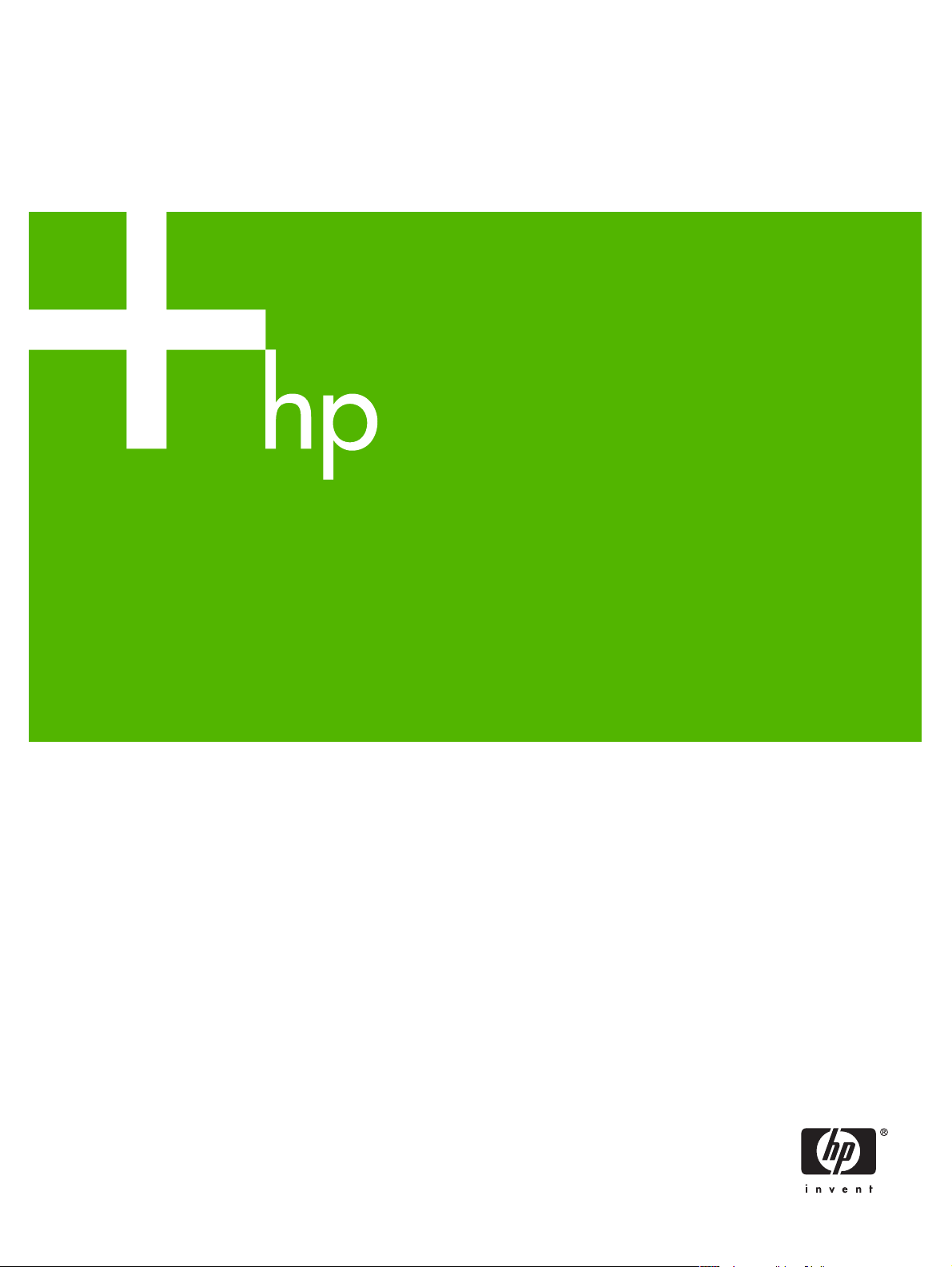
HP Jetdirect
635n
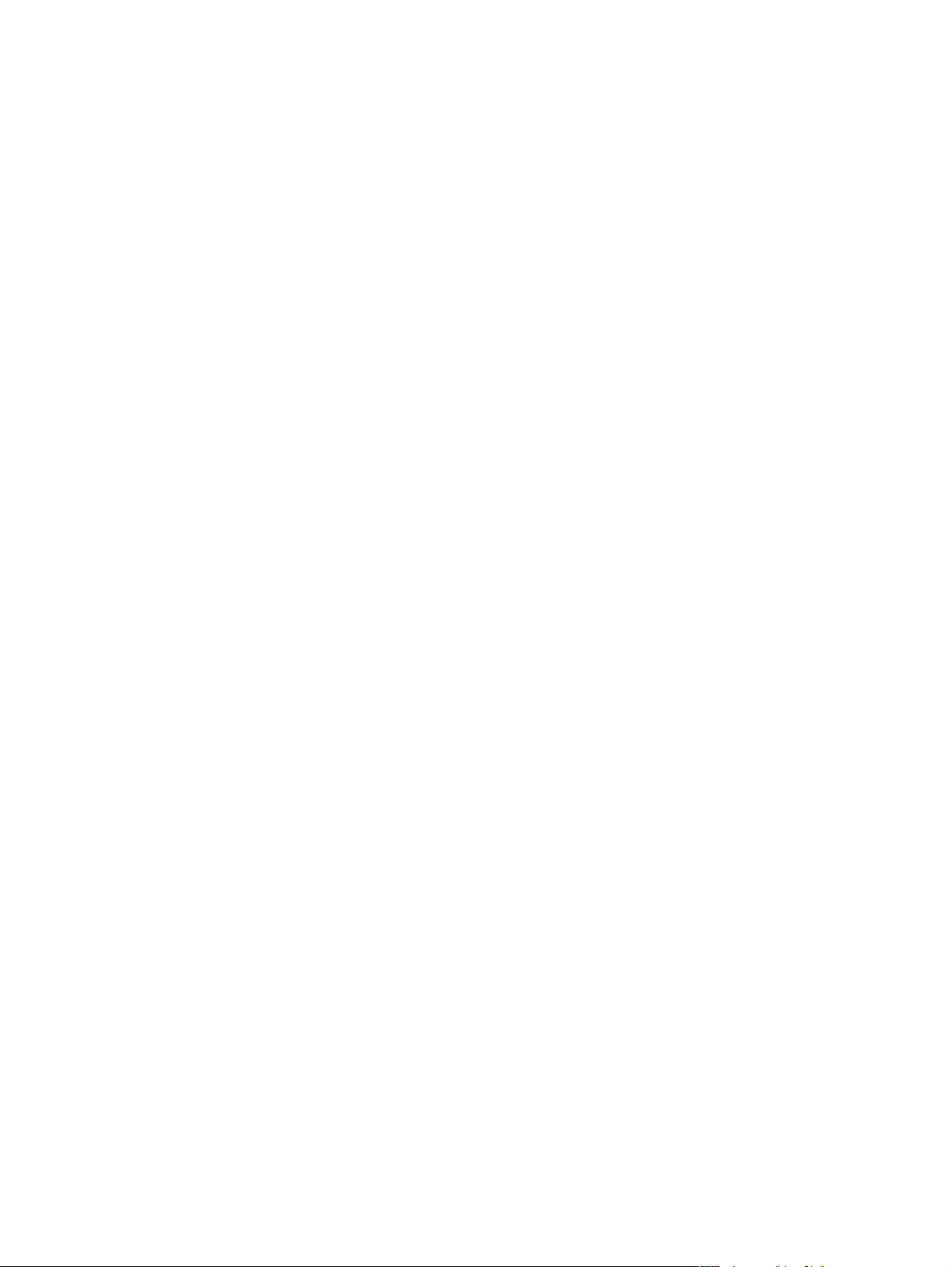
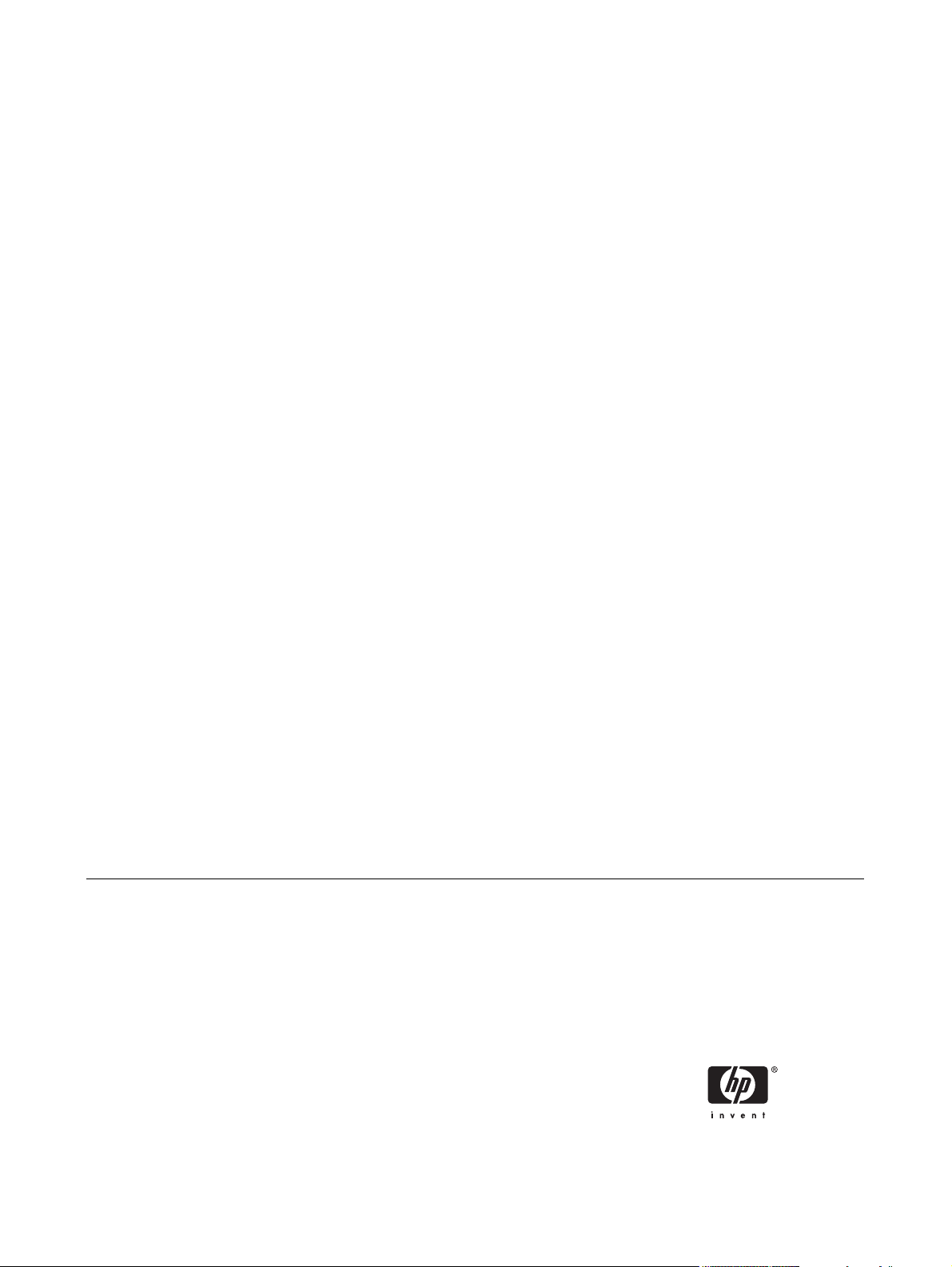
Серверы печати HP Jetdirect (635n)
Руководство администратора
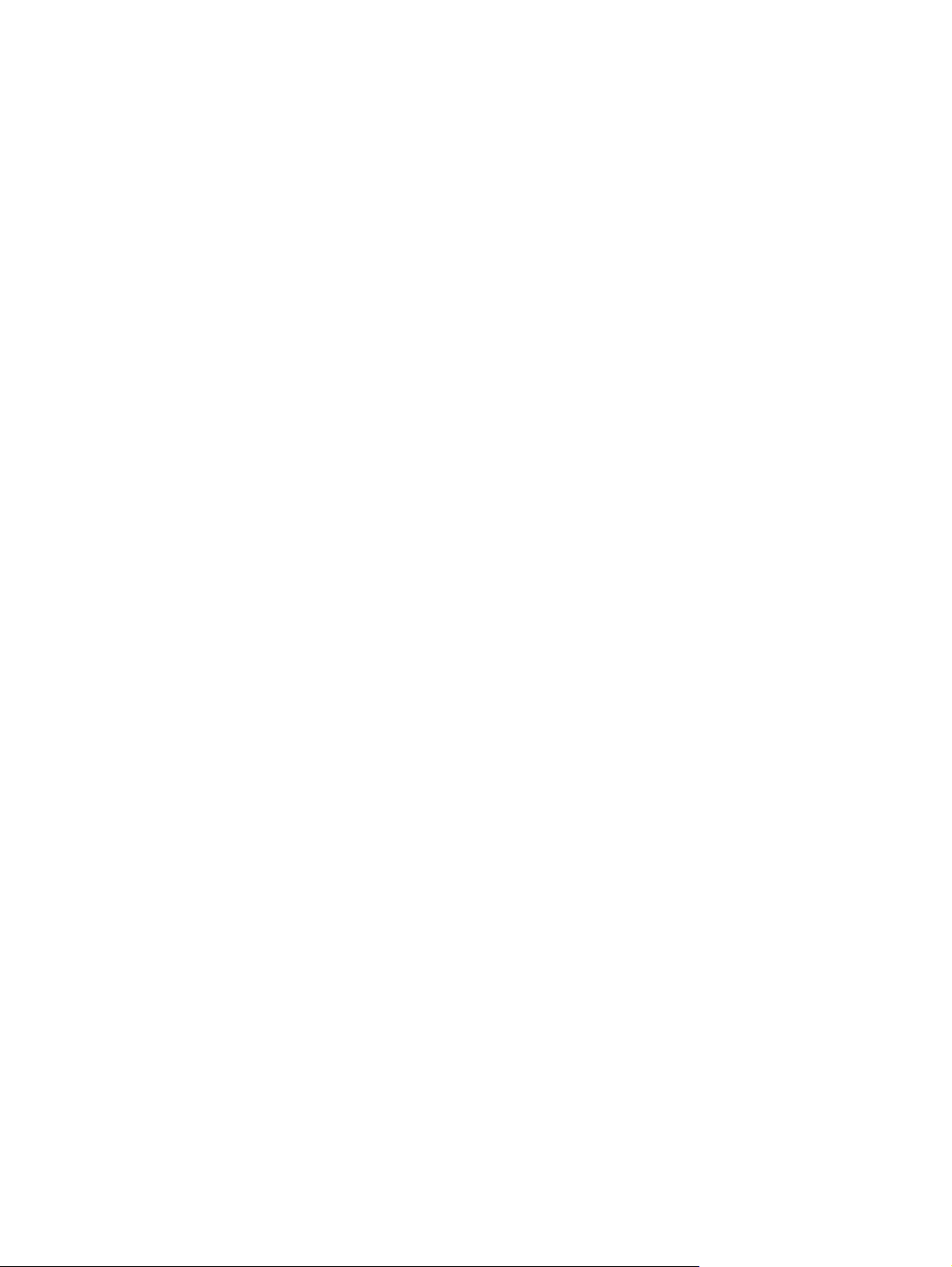
© 2005, компания Hewlett-Packard
Development Company, L.P.
Информация о принадлежности
товарных знаков
Все права защищены. Воспроизведение,
адаптация или перевод без
предварительного письменного
разрешения запрещены, за
исключением случаев,
предусмотренных законами об
авторских правах.
В содержание данного документа могут
быть внесены изменения без
предварительного уведомления.
Все гарантии, предоставляемые на
изделия и услуги HP, оговорены в
гарантийных обязательствах,
сопровождающих эти изделия и услуги.
Никакие сведения в данном документе
не могут истолковываться как
предоставление дополнительной
гарантии. HP не несет ответственности
за любые допущенные в данном
документе технические или
редакторские ошибки и пропущенные
сведения.
Выпуск 6, октябрь, 2005
Microsoft®, MS-DOS®, Windows®
являются охраняемыми товарными
знаками корпорации Майкрософт,
зарегистрированными в США. NetWare®
и Novell® являются охраняемыми
товарными знаками корпорации Novell.
IBM® является охраняемым товарным
знаком корпорации International Business
Machines Corp. Ethernet является
охраняемым товарным знаком
корпорации Xerox. PostScript является
охраняемым товарным знаком
корпорации Adobe Systems. UNIX®
является охраняемым товарным знаком
Open Group.
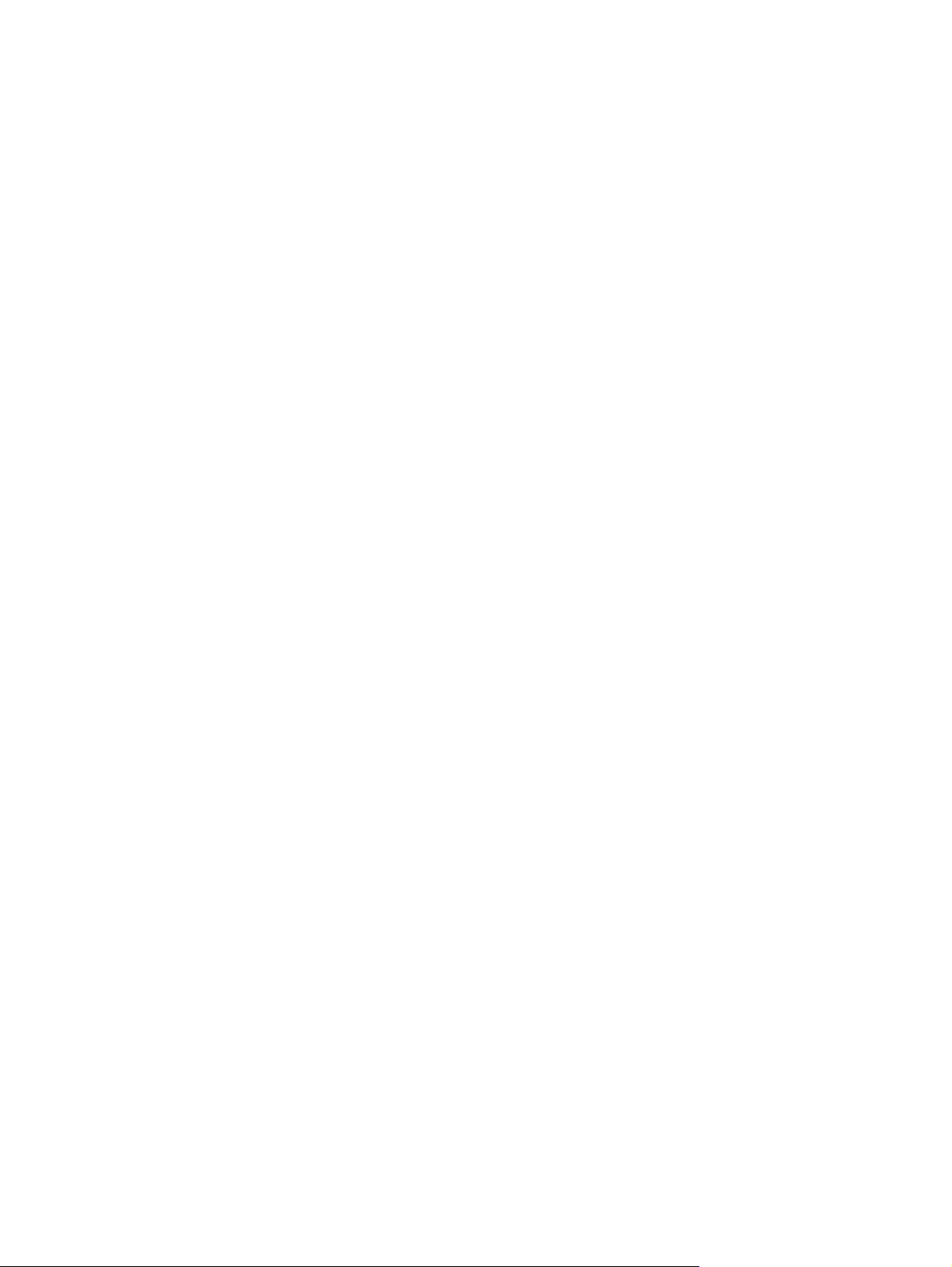
Содержание
1 Представляем сервер печати HP Jetdirect
Поддерживаемые серверы печати .....................................................................................................1
Поддерживаемые сетевые протоколы ...............................................................................................2
Протоколы безопасности .....................................................................................................................3
SNMP (IPv4 и IPX) ................................................................................................................3
HTTPS ...................................................................................................................................3
Проверка подлинности ........................................................................................................3
Проверка подлинности EAP/802.1X на базе сервера ......................................3
Протокол IPsec .....................................................................................................................4
Поставляемые руководства .................................................................................................................4
Техническая поддержка HP .................................................................................................................5
Интерактивная техническая поддержка HP ......................................................................5
Обновления микропрограмм ...............................................................................................5
Средства установки микропрограмм .................................................................5
Поддержка пользователей HP по телефону .....................................................................6
Регистрация продукта ..........................................................................................................................6
Специальные возможности продукта .................................................................................................6
2 Краткий обзор программных средств компании HP
Мастер HP Install Network Printer (Windows) .......................................................................................9
Требования ...........................................................................................................................9
Программа установки принтера HP Jetdirect Printer Installer для UNIX ...........................................9
HP Web Jetadmin .................................................................................................................................10
Системные требования .....................................................................................................10
Установка программного обеспечения HP Web Jetadmin ..............................................10
Проверка установки и предоставление доступа ............................................11
Настройка и изменение параметров устройства ............................................................11
Удаление программного обеспечения HP Web Jetadmin ...............................................11
Программа подключения принтера к Интернету .............................................................................11
Программное обеспечение, поставляемое компанией HP ............................................12
Системные требования для использования программного
обеспечения HP .................................................................................................12
Прокси-серверы, поддерживаемые программным обеспечением HP .........12
Программное обеспечение, поставляемое корпорацией Майкрософт ........................12
Программное обеспечение, встроенное в операционную систему
Windows 2000/XP/Server 2003 ..........................................................................12
IPP-клиент Windows Me ....................................................................................13
Программное обеспечение, поставляемое компанией Novell .......................................13
Средства HP LaserJet для Mac OS ...................................................................................................14
RUWW iii
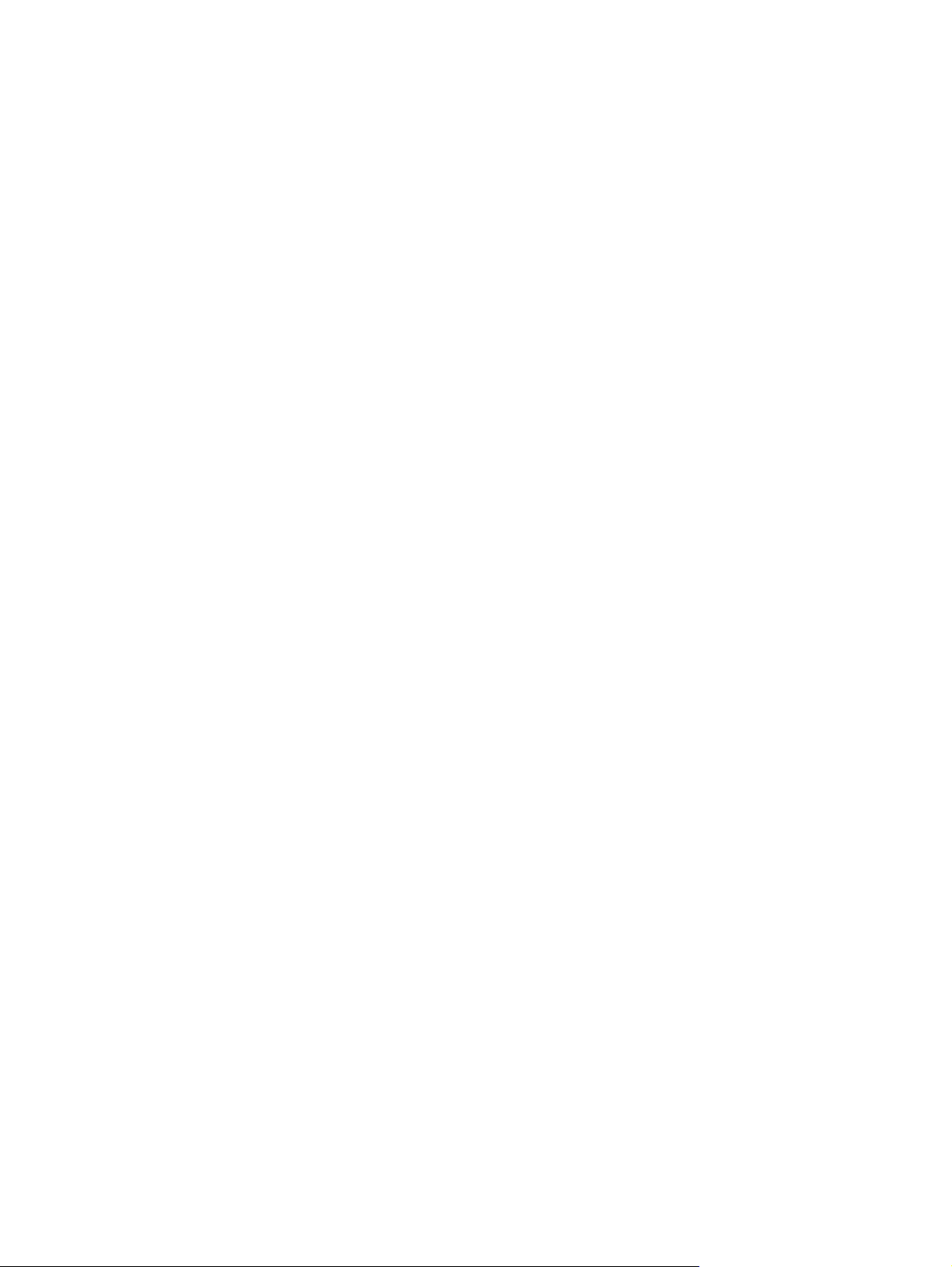
3 Конфигурация TCP/IP
Настройка протокола IPv6 .................................................................................................................19
Понятие IPv6-адреса .........................................................................................................19
Настройка IPv6-адреса ......................................................................................................20
Настройка протокола IPv4 .................................................................................................................23
Настройка конфигурации TCP/IP (IPv4) с помощью сервера и вручную ......................23
IP-адрес по умолчанию (IPv4) ...........................................................................................23
Использование BOOTP/TFTP (IPv4) .................................................................................26
Использование DHCP (IPv4) .............................................................................................40
Использование RARP (IPv4) .............................................................................................45
Использование команд arp и ping (IPv4) ..........................................................................46
Использование Telnet (IPv4) .............................................................................................47
Перемещение в другую сеть (IPv4) ..................................................................................64
Использование встроенного Web-сервера ......................................................................................64
Использование панели управления принтера .................................................................................64
Локальный адрес ...............................................................................................20
Адреса без ведения базы данных ...................................................................21
Адреса с ведением базы данных .....................................................................21
Использование DNS ..........................................................................................21
Инструменты и служебные программы ...........................................................22
В каких случаях не назначается IP-адрес по умолчанию ..............................23
В каких случаях IP-адрес по умолчанию назначается ...................................23
Параметры конфигурации IPv4-адреса по умолчанию .................................24
Процесс подключения IPv4 по умолчанию .....................................................25
Средства настройки TCP/IP .............................................................................25
Для чего используется протокол BOOTP/TFTP ..............................................27
BOOTP/TFTP на серверах UNIX ......................................................................27
Системы UNIX ....................................................................................................41
Системы Windows ..............................................................................................41
Чтобы прервать настройку DHCP ....................................................................44
Настройка соединения через Telnet ................................................................47
Типичный сеанс Telnet ......................................................................................48
Варианты пользовательского интерфейса .....................................................49
Использование Telnet для удаления параметров существующего IP-
адреса .................................................................................................................64
4 Встроенный Web-сервер HP Jetdirect (V.31.xx)
Требования ..........................................................................................................................................69
Совместимые Web-браузеры ............................................................................................69
Недопустимые для использования браузеры ................................................69
Поддерживаемая версия программного обеспечения HP Web Jetadmin .....................69
Обзор встроенного Web-сервера ......................................................................................................70
Замечания по работе .........................................................................................................72
Вкладка Home HP Jetdirect .................................................................................................................72
Вкладки устройств ..............................................................................................................73
Вкладка Networking .............................................................................................................................74
Отправка в компанию HP сведений о продукте ..............................................................74
Параметры TCP/IP .............................................................................................................75
Краткий обзор ....................................................................................................75
Идентификация сети .........................................................................................76
iv RUWW
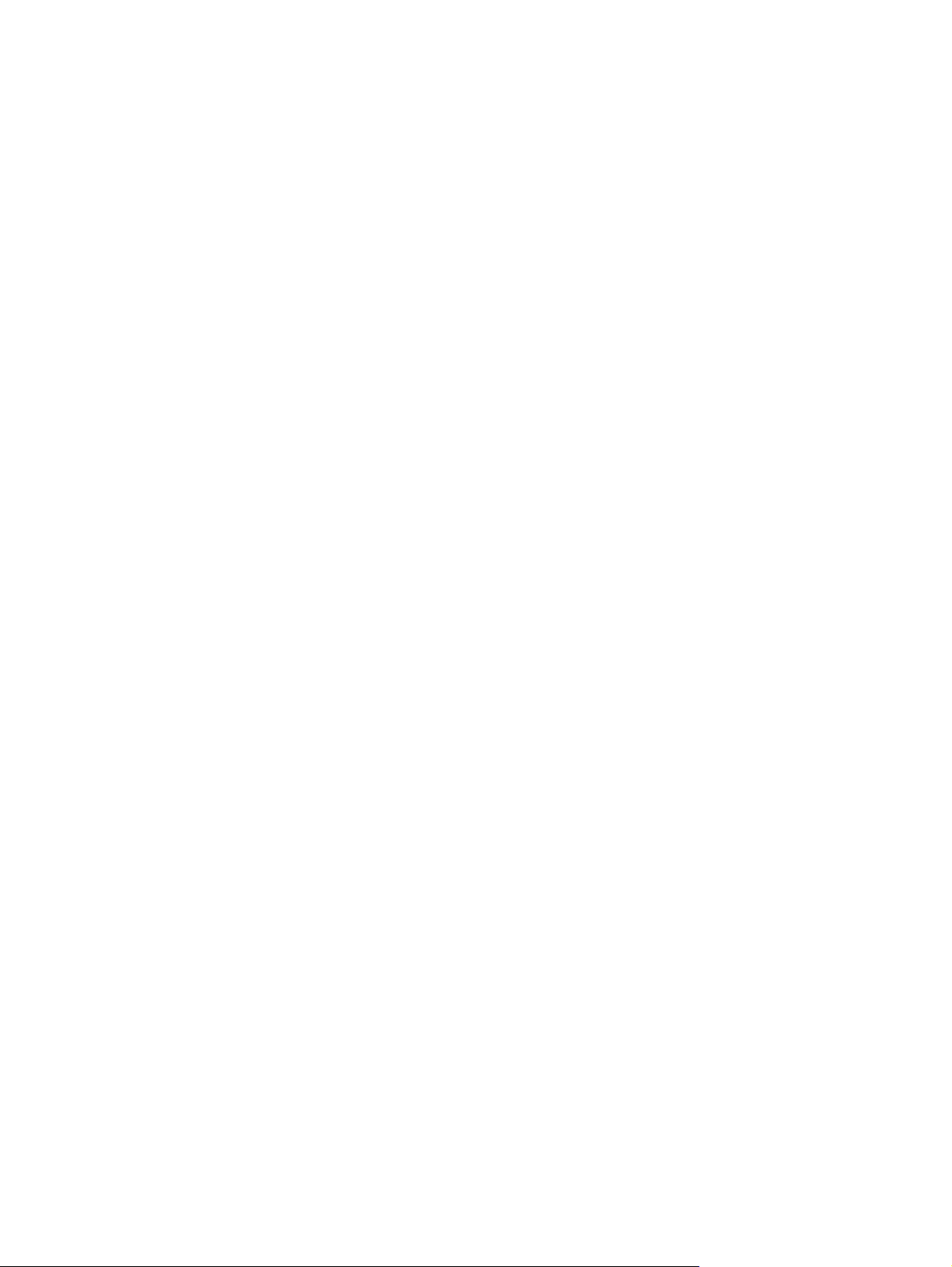
TCP/IP(v4) ...........................................................................................................77
TCP/IP(v6) ...........................................................................................................78
Приоритет метода настройки ...........................................................................79
Расширенные .....................................................................................................81
Страницы Network Settings ................................................................................................82
IPX/SPX ..............................................................................................................82
AppleTalk ............................................................................................................84
DLC/LLC ..............................................................................................................84
SNMP ..................................................................................................................84
Другие параметры ..............................................................................................................86
Страница Misc. Settings ....................................................................................86
Обновление микропрограммы .........................................................................88
Очереди LPD ......................................................................................................89
Страница Support Info .......................................................................................91
Частота обновления ..........................................................................................91
Страница Privacy Settings ..................................................................................................91
Select Language ..................................................................................................................92
Безопасность: параметры .................................................................................................92
Status ..................................................................................................................92
Wizard .................................................................................................................92
Restore Defaults .................................................................................................92
Страница Authorization .......................................................................................................94
Страница Admin. Account ..................................................................................94
Вкладка Certificates ...........................................................................................95
Настройка сертификатов ..................................................................................96
Вкладка Access Control .....................................................................................99
Mgmt. Protocols ...................................................................................................................99
Вкладка Web Mgmt ..........................................................................................100
SNMP ................................................................................................................100
SNMP v3 ...........................................................................................................100
Вкладка Other ...................................................................................................101
Страница 802.1x Authentication .......................................................................................102
Протокол IPsec .................................................................................................................104
Страница Network Statistics .............................................................................................104
Страница Protocol Info .....................................................................................................104
Страница конфигурации ..................................................................................................104
Другие ссылки ...................................................................................................................................104
Help ....................................................................................................................................104
Support ...............................................................................................................................104
HP Home ...........................................................................................................................104
HP Web Jetadmin ..............................................................................................................105
5 Конфигурация IPsec
Мастер HP Jetdirect IPsec ................................................................................................................109
Step 1-Specify an Address Template ................................................................................110
Страница Create Address Template ................................................................110
Step 2-Specify Service Template ......................................................................................110
Страница Create Service Template .................................................................111
Страница Selected Custom Services ..............................................................111
Add Custom Services ........................................................................................112
RUWW v
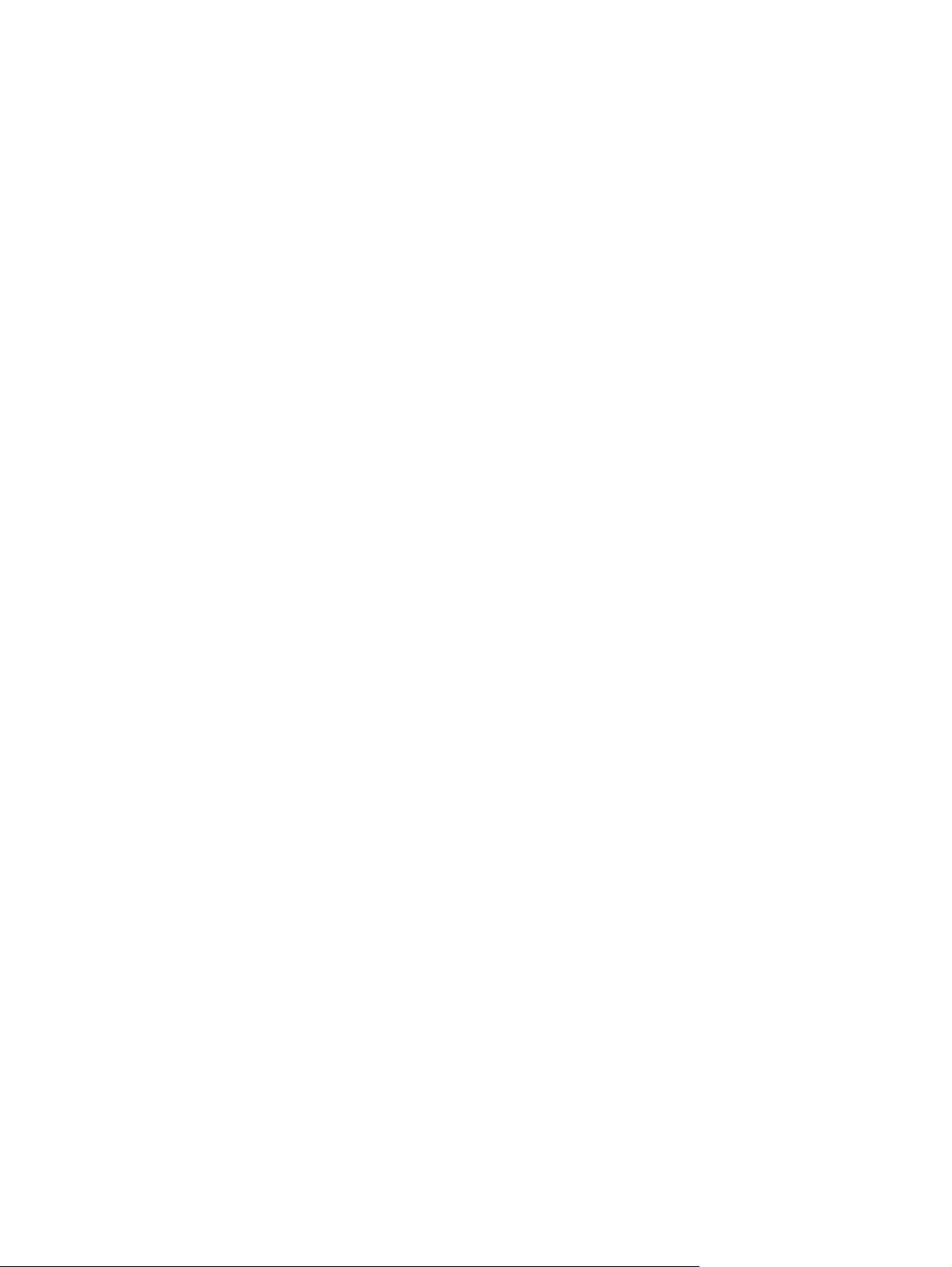
Step 3-Specify IPsec Template .........................................................................................112
Страница Create IPsec Template ....................................................................113
IKEv1 Phase 1 (Authentication) ........................................................................113
IPsec Protocols .................................................................................................115
Manual Keys ......................................................................................................115
Summary ............................................................................................................................116
Настройка ОС Windows ....................................................................................................................116
6 Функции безопасности
Использование функций безопасности ..........................................................................................120
7 Поиск и устранение неисправностей сервера печати HP Jetdirect
Возврат к заводским настройкам ....................................................................................................122
Пример меню «Сервис» ..................................................................................................122
Распространенные технические неполадки ...................................................................................123
Схема технических неполадок: выявление и анализ ...................................................123
Процедура 1. Убедитесь, что принтер включен и находится в интерактивном
режиме ..............................................................................................................................124
Процедура 2. Печать страницы конфигурации HP Jetdirect ........................................124
Процедура 3. Работа с сообщениями об ошибках, отображаемыми на панели
управления принтера .......................................................................................................126
Процедура 4. Устранение неполадок связи между принтером и сетью .....................127
8 Страница конфигурации HP Jetdirect
Страница конфигурации HP Jetdirect ..............................................................................................132
Сообщения об ошибках в поле состояния ....................................................................132
Формат страницы конфигурации ....................................................................................132
Сообщения на странице конфигурации .........................................................................133
Конфигурация HP Jetdirect: общие сведения ...............................................133
Параметры безопасности ...............................................................................135
Страница «Сетевая статистика» ...................................................................136
Сведения о протоколе TCP/IP ........................................................................137
Раздел IPv4 .....................................................................................138
Раздел IPv6 .....................................................................................140
Сведения о протоколе IPX/SPX .....................................................................140
Параметры Novell NetWare .............................................................................141
Сведения о протоколе AppleTalk ...................................................................142
Сведения о протоколе DLC/LLC ....................................................................143
Сообщения об ошибках ...................................................................................................143
Страница конфигурации безопасности ..........................................................................................151
Параметры безопасности ................................................................................................152
Журнал ошибок IPsec ......................................................................................................154
Локальные IP-адреса .......................................................................................................154
Статистика IPsec ..............................................................................................................154
Статистика IKE .................................................................................................................155
Правила IPsec ..................................................................................................................155
Таблица IPsec SA .............................................................................................................155
Доступные сетевые службы ............................................................................................156
vi RUWW
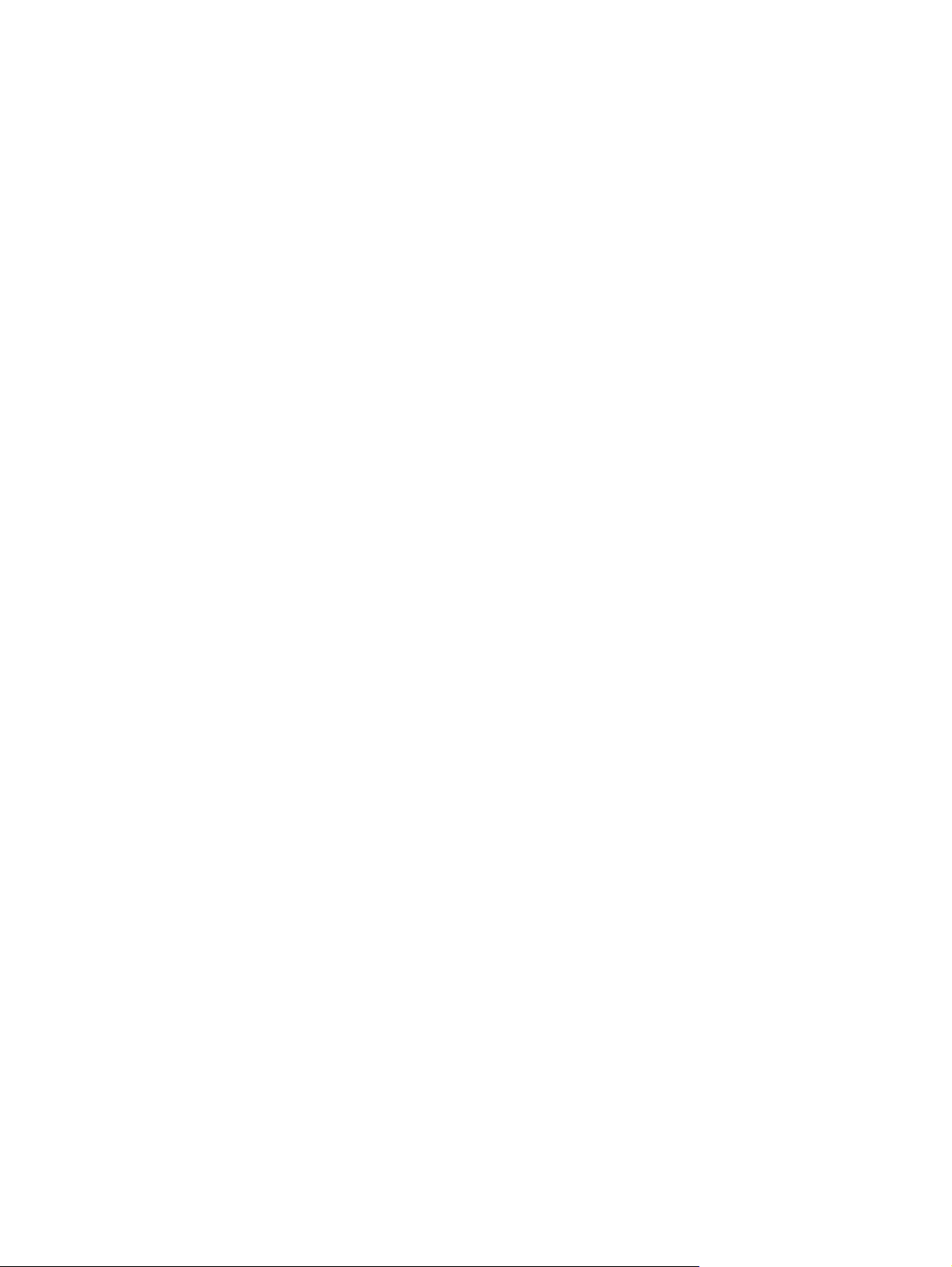
Приложение А Печать с использованием LPD
Служба LPD .......................................................................................................................................158
Требования по настройке LPD ........................................................................................................158
Обзор настройки LPD .......................................................................................................................159
Шаг 1. Настройка параметров протокола IP ..................................................................159
Шаг 2. Настройка очередей печати ...............................................................159
Шаг 3. Печать пробного файла ......................................................................160
LPD в системах UNIX .......................................................................................................160
Настройка конфигурации очереди печати для систем UNIX BSD ..............160
Настройка очередей печати с использованием SAM (системы HP-UX) ....162
Печать пробного файла ..................................................................................163
LPD в системах Windows 2000, Server 2003 ..................................................................163
Установка программного обеспечения TCP/IP .............................................164
Настройка сетевого принтера для работы с компьютерами под
управлением Windows 2000/Server 2003 ......................................................165
Проверка настройки ........................................................................................166
Печать из клиентов Windows ..........................................................................................166
LPD в системах под управлением Windows XP .............................................................................166
Добавление дополнительных сетевых компонентов Windows ....................................167
Настройка сетевого принтера LPD .................................................................................167
Добавление принтера LPD .............................................................................167
Создание порта LPR для установленного принтера ...................................168
LPD в системах Mac OS ...................................................................................................................169
Присвоение IP-адреса .....................................................................................................169
Настройка Mac OS ...........................................................................................................169
Приложение Б Печать по протоколу FTP
Требования ........................................................................................................................................171
Файлы печати ....................................................................................................................................171
Использование печати по протоколу FTP ......................................................................................172
FTP-соединения ...............................................................................................................172
Управляющее соединение .............................................................................172
Соединение для передачи данных ................................................................172
Начало FTP-сеанса ..........................................................................................................172
Завершение FTP-сеанса .................................................................................................173
Команды ............................................................................................................................173
пример FTP-сеанса ...........................................................................................................................175
Приложение В Меню панели управления HP Jetdirect EIO
Классическая панель управления ...................................................................................................178
Панель управления с графическим интерфейсом ........................................................................181
Приложение Г Условия применения открытого исходного кода
gSOAP ................................................................................................................................................187
OpenSSL ............................................................................................................................................188
Лицензионное соглашение OpenSSL .............................................................................188
Оригинальная лицензия SSLeay ....................................................................................189
Указатель...........................................................................................................................................................191
RUWW vii
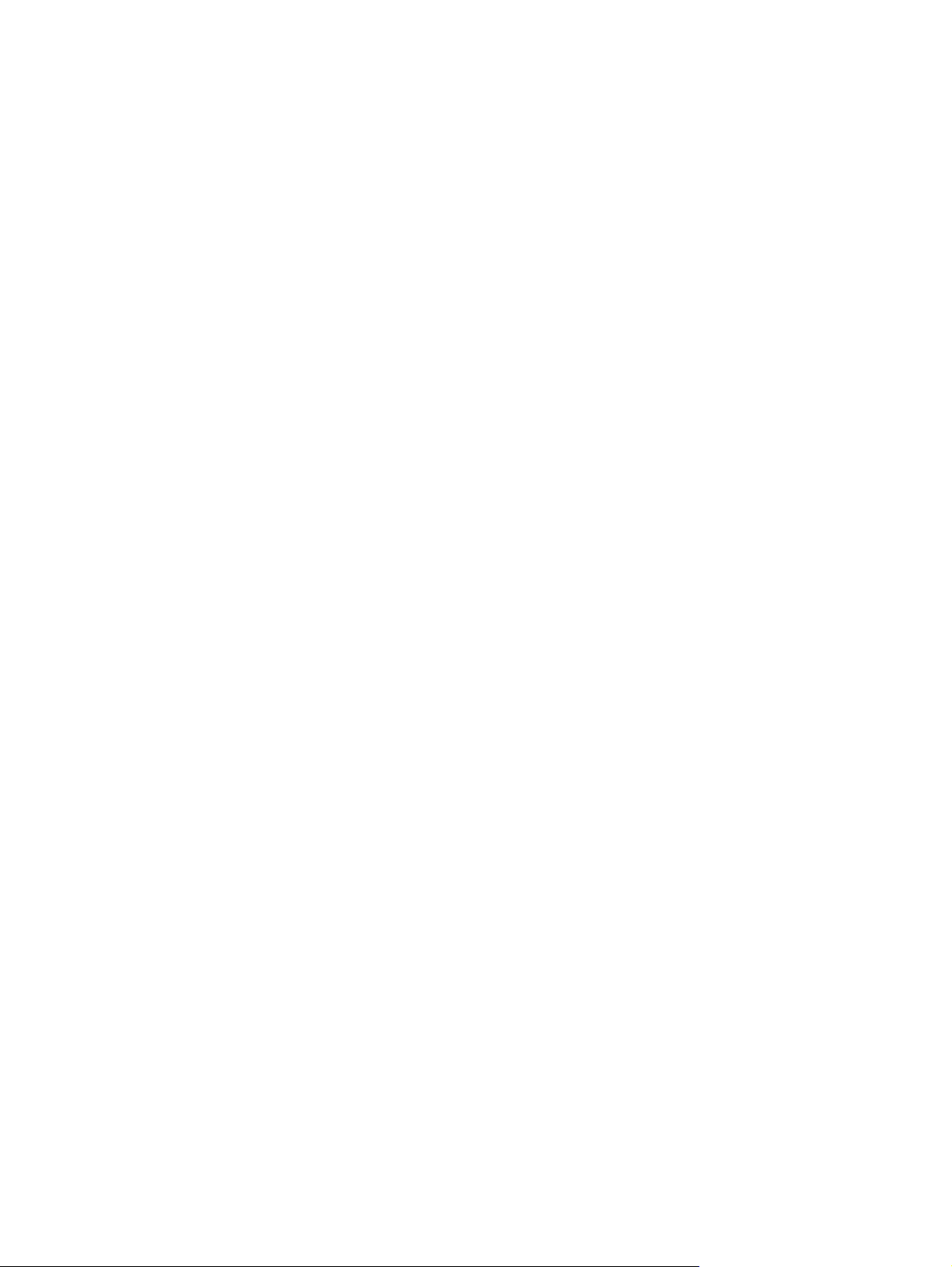
viii RUWW
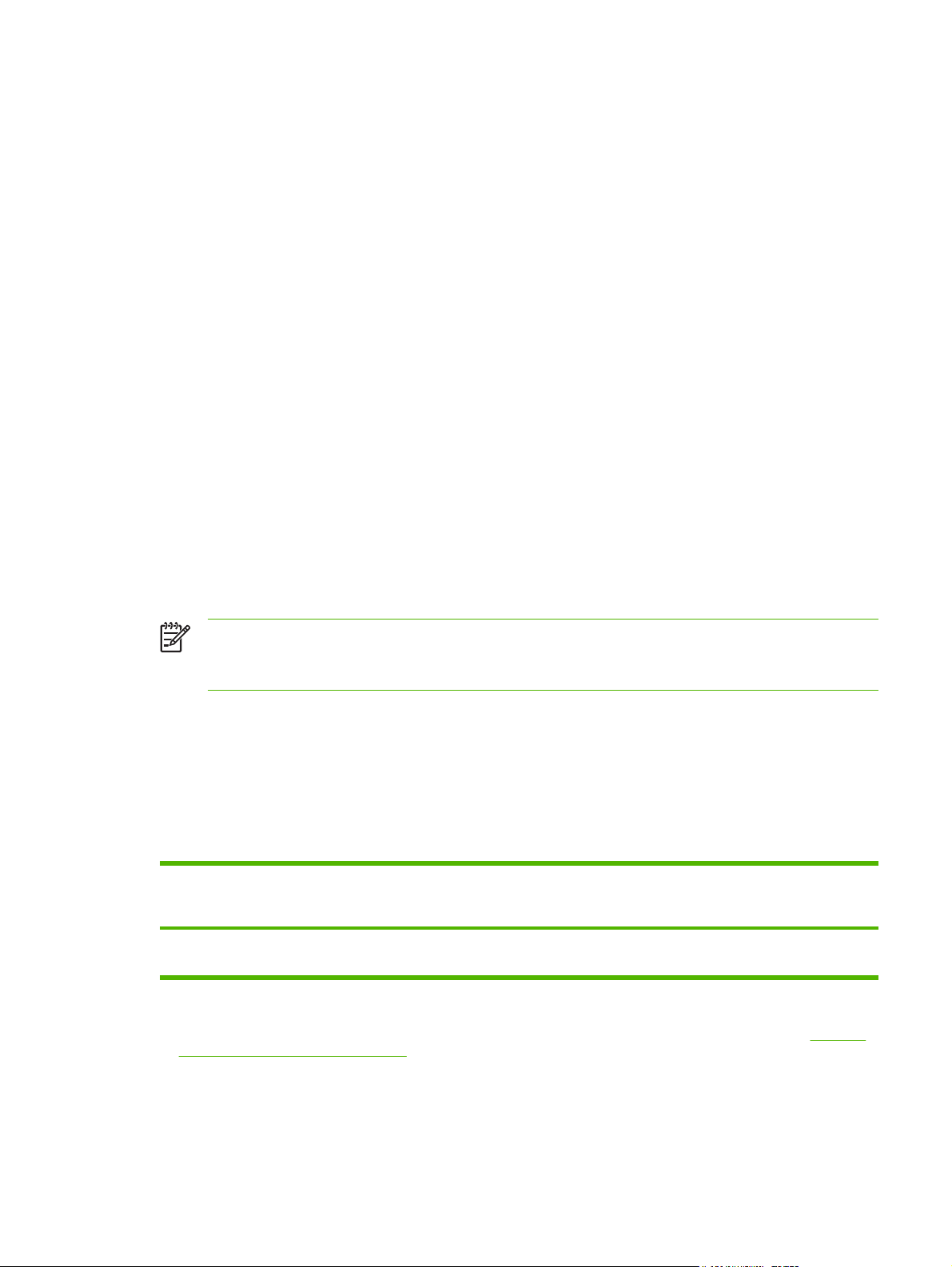
1 Представляем сервер печати HP
Jetdirect
Серверы печати HP Jetdirect позволяют подключать принтеры и другие устройства
непосредственно к сети. Благодаря прямому подключению к сети устройство можно удобно
расположить и сделать доступным для нескольких пользователей. Кроме того, сетевое
подключение позволяет производить обмен данными с устройствами со скоростью передачи
данных в сети.
Внутренние серверы печати HP Jetdirect EIO устанавливаются в принтерах компании HP,
имеющих совместимый разъем расширенного ввода/вывода (EIO). Внешние серверы печати
HP Jetdirect позволяют использовать принтер в сети, являясь интерфейсом между портом
USB принтера и сетью.
При работе в беспроводной сети беспроводной сервер печати HP Jetdirect обеспечивает те же
возможности печати, что и серверы печати Jetdirect в проводных сетях.
Примечание Если не указано иное, термин «сервер печати», используемый в этом
руководстве, относится к серверам печати HP Jetdirect, а не к специальному
компьютеру, на котором выполняется программное обеспечение сервера печати.
Поддерживаемые серверы печати
Функции и возможности сервера печати HP Jetdirect зависят от модели сервера и версии
используемой микропрограммы. В данном руководстве описываются функции и возможности
моделей, перечисленных в следующей таблице.
Табл. 1-1 Поддерживаемые устройства
Модель Номер модели Подключение
принтера
635n
1
Модели, номера которых заканчиваются индексом G (или следующим по алфавиту), соответствуют требованиям
директивы по ограничению использования опасных веществ Reduction of Hazardous Substances (RoHS),
относящейся к инициативе HP по использованию компонентов, не содержащих свинца.
2
Полная поддержка включает протоколы TCP/IPv4, IPX/SPX, AppleTalk (EtherTalk), LPR/LPD, Security. См. Табл. 1-2
Поддерживаемые сетевые протоколы. Серверы печати HP Jetdirect 635n также поддерживают протоколы TCP/IPv6
(версия 6) и IPsec.
3
xx — порядковый номер версии. Если указано обозначение nn, то оно представляет собой код, предназначенный
только для службы технической поддержки HP.
J7961A/G
1
Гнездо EIO 10/100/1000-T Полная
Сетевое
подключение
Сетевые
протоколы и их
функции
поддержка
2
Версия микропрограммы
V.31.xx.nn
3
RUWW Поддерживаемые серверы печати 1
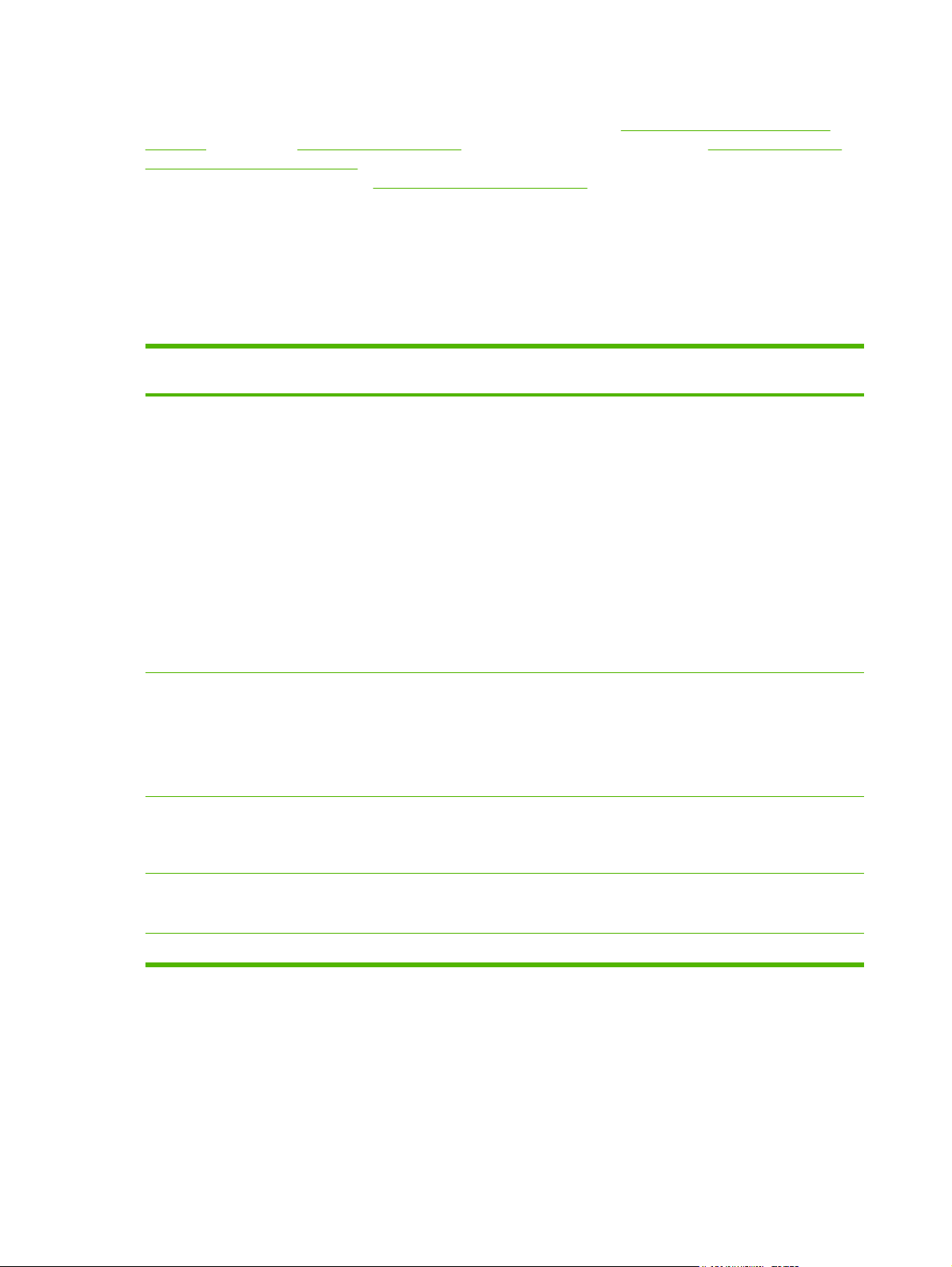
Номер версии установленной микропрограммы можно узнать различными способами,
например с помощью страницы конфигурации HP Jetdirect (см.
Jetdirect),Telnet (см. Конфигурация TCP/IP), встроенного Web-сервера (см. Встроенный Webсервер HP Jetdirect (V.31.xx)) и управляющих сетевых приложений. Сведения об обновлениях
микропрограмм см. в разделе
Обновления микропрограмм.
Поддерживаемые сетевые протоколы
Поддерживаемые сетевые протоколы, а также основные сетевые среды печати,
использующие эти протоколы, перечислены ниже.
Табл. 1-2 Поддерживаемые сетевые протоколы
Страница конфигурации HP
Поддерживаемые
Сетевые среды печати
1
сетевые протоколы
TCP/IPv4 Microsoft Windows 98/Me/2000/XP (32- и 64-разрядные
версии) и Server 2003, печать в режиме прямого доступа
Среды Microsoft Terminal Server и Citrix MetaFrame
Novell NetWare2 5, 6.x
2
2
UNIX и Linux, в том числе: Hewlett-Packard HP-UX, Sun
Microsystems Solaris (только SPARCsystems), IBM AIX
HP MPE-iX
2
, RedHat Linux2, SuSE Linux
2
Системы2 LPR/LPD (служба построчной печати, RFC
1179)
Internet Printing Protocol (IPP)
File Transfer Protocol (FTP)
TCP/IPv6 Microsoft Windows XP (32- и 64-разрядные версии) и
Server 2003, режим прямой печати с использованием
порта 9100. (В системе должен быть запущен монитор
портов HP IPv6/IPv4.)
Системы LPR/LPD (служба построчной печати, RFC
1179) с поддержкой клиентов по протоколу IPv6.
IPX/SPX и совместимые
Novell NetWare
2
протоколы
Microsoft Windows 98, Me, NT4.0, 2000, XP (только 32разрядная версия), печать в режиме прямого доступа
Поддержка устройств
J7961A/G (635n)
2
,
J7961A/G (635n)
J7961A/G (635n)
AppleTalk
Apple Mac OS J7961A/G (635n)
(только EtherTalk)
DLC/LLC
1
Сведения о других сетевых операционных системах и версиях см. в документации к серверу HP Jetdirect. Для
Microsoft Windows NT
2
J7961A/G (635n)
получения сведений о работе в других сетевых средах обратитесь к поставщику системы или уполномоченному
представителю компании HP.
2
Для получения программного обеспечения, документации и технической поддержки к этим сетевым системам
обратитесь к поставщику сетевой системы.
2 Глава 1 Представляем сервер печати HP Jetdirect RUWW
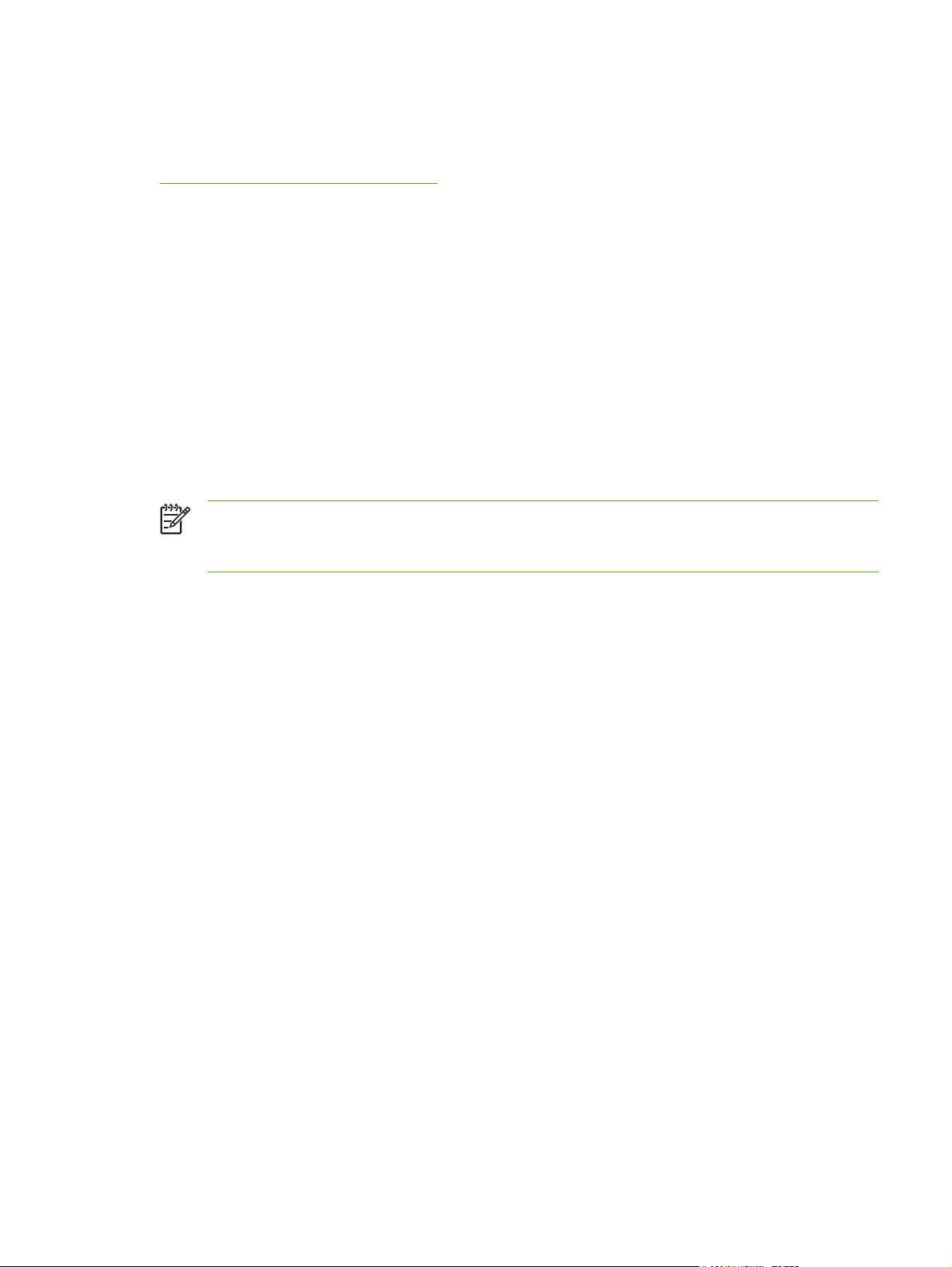
Если программное обеспечение HP, предназначенное для настройки сетевой конфигурации
поддерживаемых систем и управления ими, не входило в комплект поставки, его можно
загрузить с Web-узла технической поддержки HP:
http://www.hp.com/support/net_printing
Для получения сведений о программном обеспечении, предназначенном для настройки
сетевой печати в других операционных системах, следует обратиться к поставщику
операционной системы.
Протоколы безопасности
SNMP (IPv4 и IPX)
Протокол SNMP используется сетевыми управляющими приложениями для управления
устройствами. Серверы печати HP Jetdirect поддерживают протокол SNMP и объекты
стандарта MIB-II (Management Information Base) в сетях IP и IPX.
Серверы печати HP Jetdirect с полным набором функций (такие как 635n) поддерживают агент
SNMP v1/v2c, а также агент SNMP v3 для обеспечения повышенной безопасности.
Примечание В сетях, использующих протокол IPv4/IPv6, сервер печати HP Jetdirect
635n поддерживает только агенты SNMP/IPv4. Тем не менее, используя команды SNMP/
IPv4, можно просмотреть объекты IPv6 и IPsec.
HTTPS
Серверы печати HP Jetdirect с полным набором функций (такие как 635n) поддерживают
протокол HTTPS (Secure Hyper Text Transfer Protocol) для обеспечения безопасного обмена
данными между встроенным Web-сервером и Web-браузером.
Проверка подлинности
Проверка подлинности EAP/802.1X на базе сервера
В качестве сетевых клиентов полнофункциональные серверы печати HP Jetdirect (такие как
635n) поддерживают доступ к сети по протоколу EAP в сети EEE 802.1X. Стандартом IEEE
802.1X обеспечивается протокол проверки подлинности на основе порта, когда в зависимости
от результатов проверки подлинности клиента ему разрешается или запрещается доступ
через данный сетевой порт.
При подключении к порту 802.1X сервер печати поддерживает протокол расширенной
проверки подлинности EAP, осуществляемой с помощью сервера проверки подлинности,
такого как RADIUS-сервер (RFC 2138).
RUWW Протоколы безопасности 3
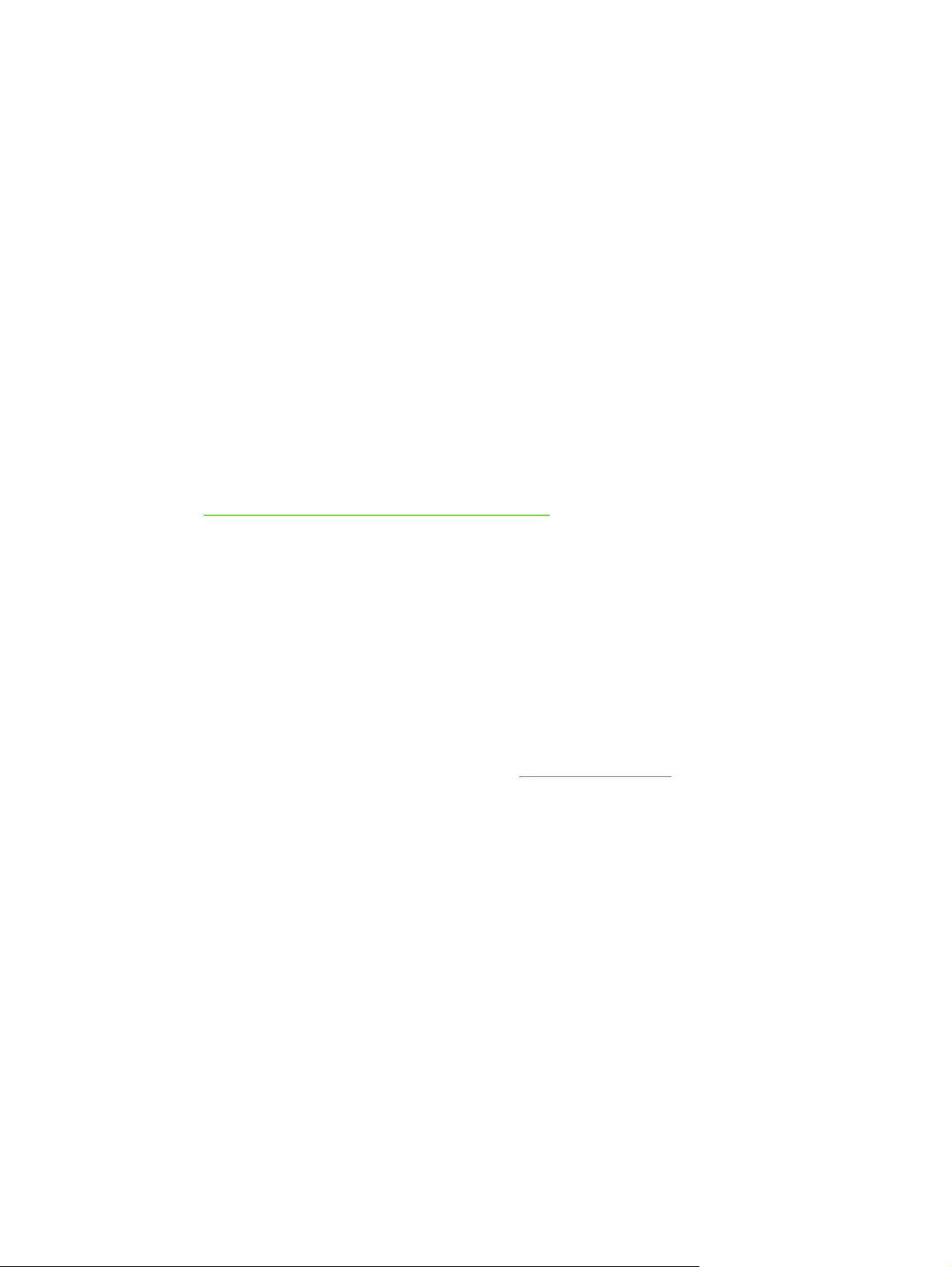
Серверы печати HP Jetdirect 635n поддерживают следующие методы EAP/802.1X.
■
PEAP (Protected Extensible Authentication Protocol). PEAP представляет собой протокол
взаимной проверки подлинности, в котором для проверки подлинности сервера
используются цифровые сертификаты, а для проверки подлинности клиента — пароли.
Для обеспечения дополнительной безопасности процедуры проверки подлинности
проводятся в рамках протокола TLS (Transport Layer Security). Для безопасной передачи
данных в нем используются динамические ключи шифрования.
■ EAP-TLS (EAP с использованием Transport Layer Security, RFC 2716). EAP-TLS
представляет собой протокол взаимной проверки подлинности на основе цифровых
сертификатов X.509, используемых для проверки подлинности клиента и сервера. Для
безопасной передачи данных в нем используются динамические ключи шифрования.
Сетевое устройство, которое используется для подключения сервера печати к сети (например,
переключатель HP Procurve), также должно поддерживать используемый метод проверки
подлинности EAP/802.1X. Вместе с сервером проверки подлинности сетевое устройство
может контролировать уровень доступа к сети и количество служб, доступных для клиента
сервера печати.
Чтобы настроить на сервере печати проверку подлинности типа EAP/802.1X, необходим
доступ к встроенному Web-серверу с помощью Web-браузера. Дополнительные сведения см.
в главе
Встроенный Web-сервер HP Jetdirect (V.31.xx).
Протокол IPsec
Серверы печати HP Jetdirect 635n поддерживают протокол IPsec (Internet Protocol security) по
сетевым трафикам IPv4 и IPv6. IPsec является протоколом безопасности сетевого уровня,
который обеспечивает подлинность, целостность данных и конфиденциальность IP-трафика.
Реализация в сетях IPv6 протокола IPsec для серверов печати обеспечивает реальную
сквозную защиту всего тракта при совместной работе с другими системами, использующими
протокол IPsec.
Для настройки работы сервера печати по протоколу IPsec предусмотрен мастер
конфигурации, который использует интерфейс браузера и доступен через встроенный Webсервер. Дополнительные сведения см. в разделе
Поставляемые руководства
Перечисленные ниже руководства поставляются вместе с серверами печати или принтерами,
имеющими предварительно установленные серверы печати.
■ Руководства Start, Use или аналогичная документация к принтеру (поставляется с
принтерами, имеющими предварительно установленные серверы печати HP Jetdirect).
■ Данное Руководство администратора сервера печати HP Jetdirect для соответствующих
моделей Jetdirect.
■ Руководства по установке HP Jetdirect (поставляются на компакт-диске с серверами
печати, не установленными производителем).
Конфигурация IPsec.
4 Глава 1 Представляем сервер печати HP Jetdirect RUWW
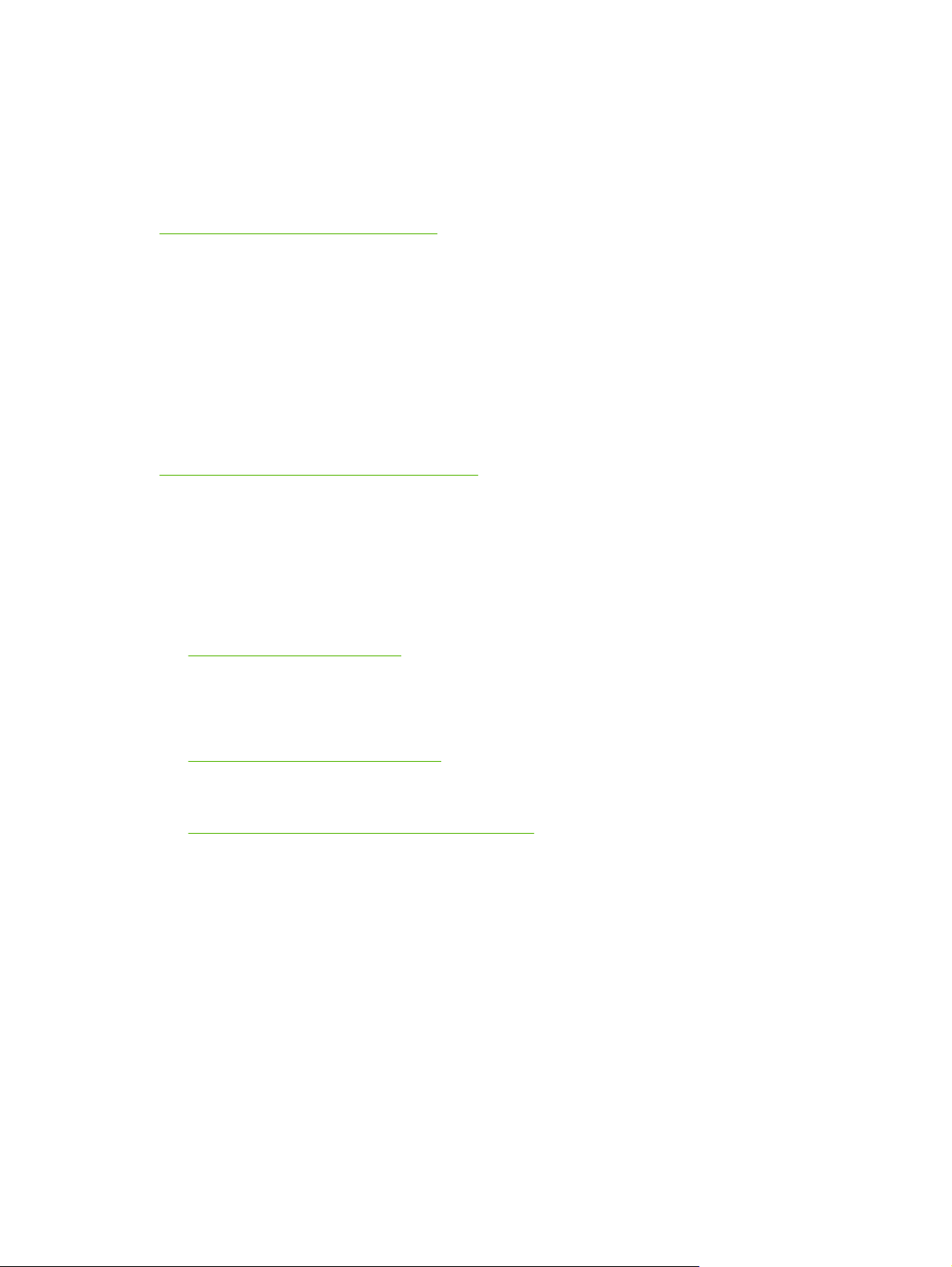
Техническая поддержка HP
p
Интерактивная техническая поддержка HP
Быстрый поиск верного решения. Web-узел HP:
http://www.hp.com/support/net_printing
Это лучшее место для поиска ответов на вопросы о сервере печати HP Jetdirect, доступное
ежедневно и круглосуточно.
Обновления микропрограмм
Серверы печати HP Jetdirect с полным набором функций поддерживают обновление
микропрограммы и позволяют добавлять новые и модернизировать имеющиеся функции.
Файлы обновления микропрограммы можно загрузить и установить на сервер печати по сети.
Файлы обновления микропрограммы, доступные для данной модели сервера печати, могут
быть получены на Web-узле компании Hewlett-Packard по адресу:
http://www.hp.com/go/webjetadmin_firmware
Средства установки микропрограмм
Обновленные версии микропрограмм для поддерживаемых серверов печати HP Jetdirect могут
быть установлены по сети с помощью одного из следующих средств установки микропрограмм.
■ Диспетчер загрузки HP Jetdirect (Windows). Программное обеспечение «Диспетчер
загрузки HP Jetdirect» можно загрузить со страницы интерактивной поддержки HP:
http://www.hp.com/go/dlm_sw
■ В поддерживаемых системах можно использовать программу HP Web Jetadmin. Для
получения дополнительных сведений о программе HP Web Jetadmin посетите следующий
Web-узел:
http://www.hp.com/go/webjetadmin/
■ Встроенный на сервере печати Web-сервер дает возможность обновления
микропрограммы с помощью Web-браузера. Дополнительные сведения см. в главе
Встроенный Web-сервер HP Jetdirect (V.31.xx).
■ Для передачи файла с образом обновления микропрограммы сервера печати можно
использовать протокол FTP. Чтобы начать FTP-сеанс, используйте IP-адрес устройства
или имя узла. Если задан пароль, он должен быть введен для доступа к устройству. После
входа пользователя в систему используйте следующие типичные команды FTP для
обновления устройства:
ftp> bin
ftp> hash
ftp> cd /download
ftp> put <firmware image filename>
ftp>##################
##################...
ft
> bye
RUWW Техническая поддержка HP 5
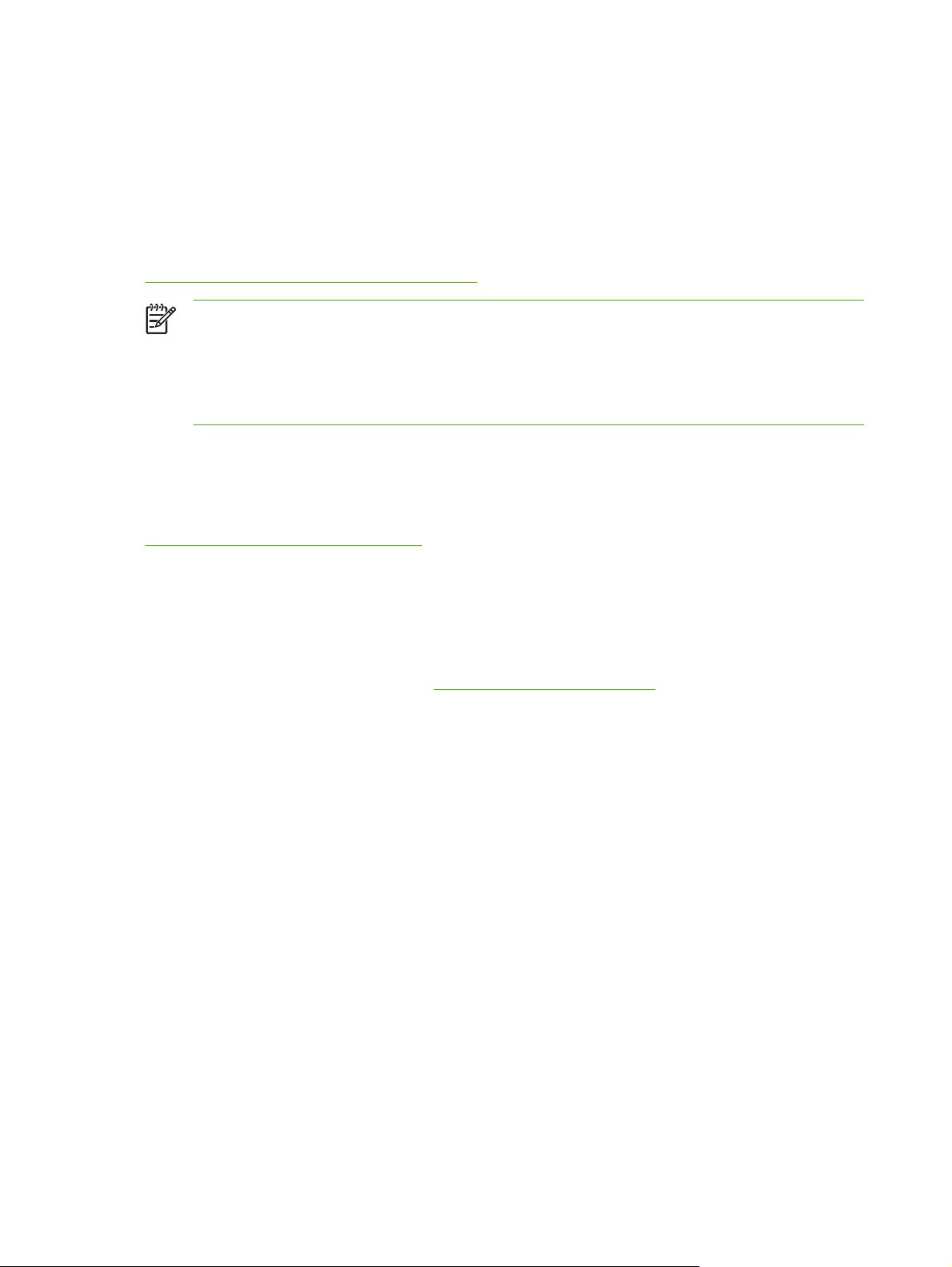
где <firmware image filename> — указание полного пути. Перед завершением сессии
убедитесь, что загрузка завершена.
Поддержка пользователей HP по телефону
Высококвалифицированные технические специалисты готовы ответить на ваши вопросы по
телефону. Для получения сведений о текущих телефонных номерах поддержки HP и
предлагаемых по всему миру услугах посетите следующий Web-узел:
http://www.hp.com/support/support_assistance
Примечание Для получения бесплатной поддержки в США и Канаде звоните по
телефону1-800-HPINVENT или 1-800-474-6836.
Примечание Услуги телефонной связи оплачиваются вызывающим абонентом.
Стоимость звонка может быть различной. Текущую стоимость звонка можно узнать в
местной телефонной компании.
Регистрация продукта
Для регистрации сервера печати HP Jetdirect посетите Web-страницу HP:
http://www.hp.com/go/jetdirect_register
Специальные возможности продукта
Получение сведений об обеспечении специальных возможностей в серверах печати HP
Jetdirect
■ Посетите Web-узел HP по адресу:
■ Отправьте сообщение на следующий адрес электронной почты: accessibility@hp.com
http://www.hp.com/accessibility
6 Глава 1 Представляем сервер печати HP Jetdirect RUWW
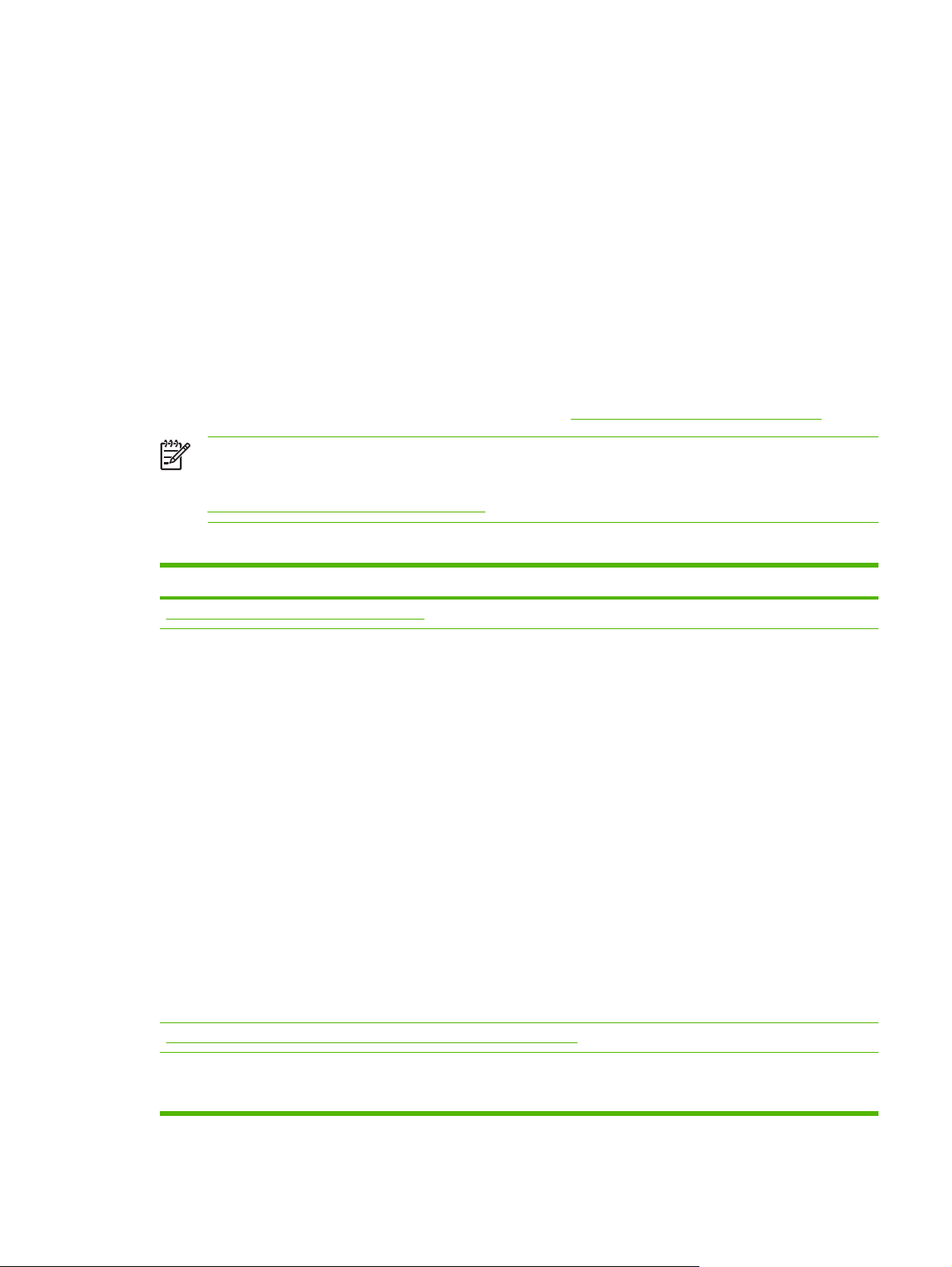
2 Краткий обзор программных
средств компании HP
Компания HP предоставляет разнообразные программные средства для настройки и
управления устройствами, подключенными к сети посредством серверов печати HP Jetdirect.
Чтобы выбрать наиболее подходящую программу, см.
Примечание Для получения дополнительных сведений посетите страницу
интерактивной поддержки HP по адресу:
http://www.hp.com/support/net_printing
Табл. 2-1 Программные средства
Операционная среда Функция Примечания
Табл. 2-1 Программные средства.
Мастер HP Install Network Printer (Windows)
Windows 98, Me, 2000, XP, Server
2003
(Для режима прямой печати по
протоколу TCP/IP.)
TCP/IPv4 и TCP/IPv6
Программа установки принтера HP Jetdirect Printer Installer для UNIX
HP-UX 10.x-10.20, 11.x
Серверы печати HP Jetdirect 635n. Для
печати по протоколу IPv6 в
поддерживаемых системах (Windows XP и
Server 2003) необходима версия 5.0, но
поддержка обнаружения принтера в этой
версии осуществляется только по
протоколу IPv4.
Проводные или беспроводные серверы
печати HP Jetdirect. Для подключенного к
сети принтера имеется возможность
установить (или добавить) в систему один
сетевой принтер для печати в режиме
прямого доступа (в режиме «точка-точка»).
При использовании сетевого сервера
можно открыть совместный доступ к
принтеру для печати в режиме «клиентсервер».
Беспроводные серверы печати. Версия
4.0 (или более поздняя) позволяет
настраивать параметры беспроводной
связи для подключения к беспроводной
сети 802.11g.
Простая и быстрая установка принтеров,
подключенных к серверам печати HP
Jetdirect по сети IPv4.
■ Простая настройка и
установка принтера.
■ Запускается с компакт-диска.
■ Имеется устанавливаемая
версия, которая запускается с
жесткого диска. Ее можно
загрузить с Web-сервера HP.
■ Поставляется на компакт-
диске HP Jetdirect и может
RUWW 7

Табл. 2-1 Программные средства (продолжение)
Операционная среда Функция Примечания
Solaris 2.6, 7, 8 (только системы
SPARC)
TCP/IPv4
HP Web Jetadmin
(Доступные обновления
расположены на Web-сервере HP.)
Удаленная установка, настройка
конфигурации и управление серверами
печати HP Jetdirect, принтерами других
Windows 2000, XP Professional,
Server 2003
1
HP-UX
1
Solaris
Fedora Core и SuSE Linux
NetWare
1
TCP/IPv4, IPX/SPX
изготовителей, поддерживающими
стандарт MIB (Management Information
Base), а также принтерами со встроенными
Web-серверами.
Управление сигналами и наличием
расходных материалов.
Удаленное обновление микропрограмм
для серверов печати HP Jetdirect.
Отслеживание оборудования и анализ
использования.
Программа подключения принтера к Интернету
Windows NT 4.0, 2000 (на
аппаратной базе Intel)
Печать через Интернет на принтерах,
подключенных через серверы печати HP
Jetdirect, с помощью протокола Internet
TCP/IPv4
Printing Protocol.
Примечание
Программа Microsoft
Internet Printing также
входит в состав Windows
2000, XP, Server 2003.
быть загружена с Webсервера HP.
■ Рекомендуемые компанией
HP программные средства
для установки нескольких
принтеров в любом месте
локальной сети и управления
ими.
■ Управление с помощью
браузера.
■ Повышает экономическую
эффективность
распространения печатных
документов в Интернете,
заменяя факс, почту и
курьерскую службу.
■ Требуется наличие сервера
печати HP Jetdirect (с
микропрограммой версии
x.20.00 или более поздней).
Средства HP LaserJet для Mac OS
Mac OS 9.x
AppleTalk
1
Поддерживает создание очереди и управление сетевыми периферийными устройствами с помощью приложения
Настройка и управление принтерами,
подключенными к сети через сервер
печати HP Jetdirect.
■ Может быть загружено с Web-
сервера компании HP.
HP Web Jetadmin, размещенного в поддерживаемой системе.
8 Глава 2 Краткий обзор программных средств компании HP RUWW
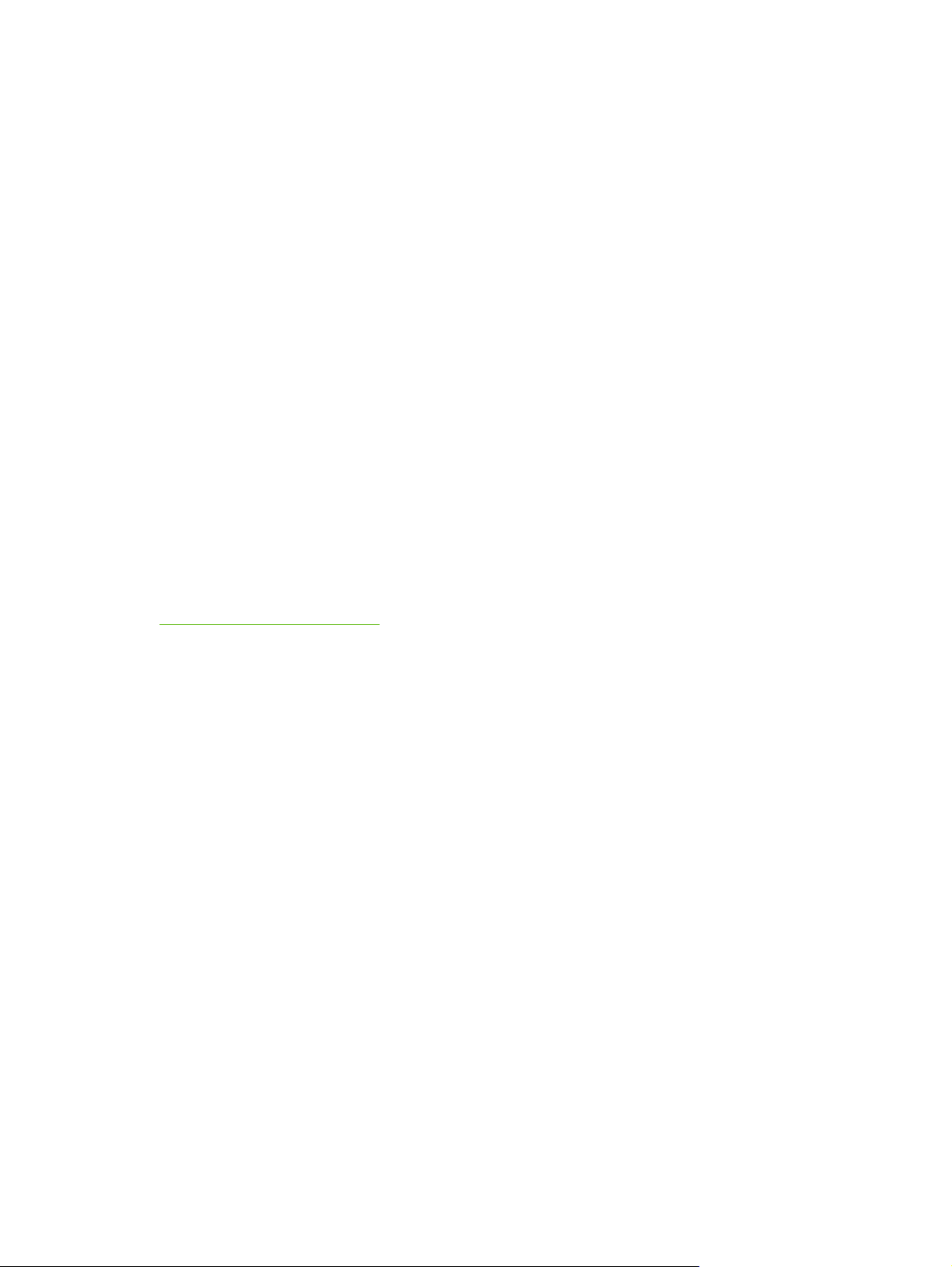
Мастер HP Install Network Printer (Windows)
Мастер установки сетевого принтера HP Install Network Printer Wizard (версия 5.0) служит для
обнаружения принтера, настройки и установки в сети TCP/IP. В операционных системах
Windows XP и 2003 Server версия 5.0 также поддерживает печать по сети IPv6, но
обнаружение принтера ограничено протоколами IPv4.
Для беспроводных серверов печати мастер содержит модули, позволяющие в первую очередь
настраивать параметры беспроводной сети на сервере печати, чтобы он мог подключиться к
сети.
Как только принтер подключится к сети (с помощью проводного (кабельного) или
беспроводного соединения), мастер устанавливает его в системах или на серверах, которые
отправляют задания непосредственно на принтер. Такая печать называется печатью в режиме
прямого доступа, или в режиме «точка-точка».
Если используемая система является сервером, для сетевых клиентов можно открыть общий
доступ к принтеру через сервер. Такой способ печати называется «клиент-сервер».
Мастер установки сетевого принтера HP Install Network Printer Wizard содержится на компактдиске, поставляемом с отдельными продуктами HP Jetdirect. Мастер запускается при выборе
команды Install интерфейса компакт-диска Jetdirect. Мастер запускается с компакт-диска, хотя
некоторые файлы могут быть временно сохранены и затем удалены с системного диска после
перезапуска компьютера.
Доступна также версия, запускаемая с системного диска. Ее можно загрузить на странице
интерактивной поддержки HP:
http://www.hp.com/go/inpw_sw
Требования
■ Microsoft Windows XP, Windows 2000, Windows 98/Me, Server 2003
■ сети TCP/IP
■ Необходимое программное обеспечение принтера (драйвер принтера) для использования
с принтером или операционной системой
■ Подключение принтера к сети с помощью сервера печати HP Jetdirect
Программа установки принтера HP Jetdirect Printer Installer для UNIX
Программа установки принтера HP Jetdirect Printer Installer для UNIX включает в себя
поддержку операционных систем HP-UX и Solaris. Программа производит установку, настройку
и диагностику принтеров HP, подключенных к сетям TCP/IPv4 с помощью
полнофункциональных серверов печати HPJetdirect.
RUWW Мастер HP Install Network Printer (Windows) 9
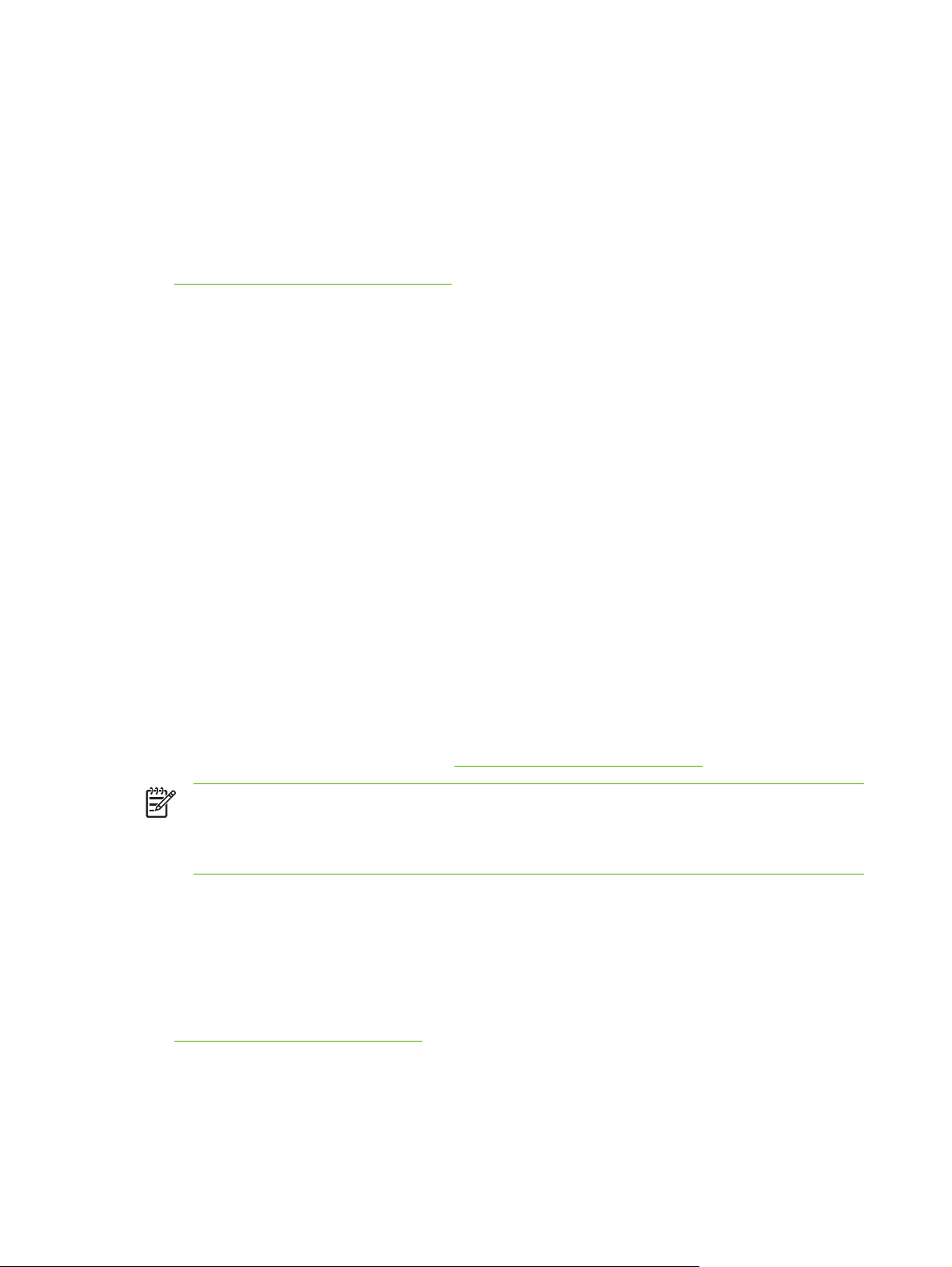
Программа распространяется следующими способами:
■ На компакт-диске HP Jetdirect, который прилагается к поставляемым отдельно серверам
печати HPJetdirect
■ Через FTP-узел для анонимных пользователей по адресу: ftp.hp.com (каталог: /pub/
networking/software)
■ Через страницу интерактивной поддержки HP по адресу:
http://www.hp.com/support/net_printing
Сведения о требованиях к системе и установке см. в документации к программе.
HP Web Jetadmin
HP Web Jetadmin — это средство управления сетевыми устройствами для предприятий,
которое позволяет выполнять удаленную установку, настройку и управление различными
сетевыми устройствами печати HP и других производителей с помощью стандартного Webбраузера. Средство HP Web Jetadmin можно использовать для эффективного управления
отдельными устройствами и группами устройств.
Программа HP Web Jetadmin позволяет осуществлять общее управление устройствами,
содержащими объекты MIB стандартных принтеров, она интегрирована в серверы печати HP
Jetdirect и принтеры HP для обеспечения улучшенных функций управления.
Инструкции по использованию HP Web Jetadmin см. в интерактивной справке и документации,
поставляемой вместе с программным обеспечением.
Системные требования
Программное обеспечение HP Web Jetadmin работает в операционных системах Microsoft
Windows 2000, Windows XP Professional, Windows Server 2003 и некоторых системах Linux
(Fedora Core и SuSE Linux). Для получения дополнительных сведений о поддерживаемых
операционных системах, клиентах и совместимых версиях браузеров посетите страницу
интерактивной поддержки HP по адресу:
Примечание Если программа HP Web Jetadmin установлена на поддерживаемом
сервере, компьютер-клиент может получить доступ к ней с помощью совместимого Webбраузера, обратившись к серверу HP Web Jetadmin. Это позволяет устанавливать
принтер и управлять его работой в сетевых средах Novell NetWare и в других системах.
http://www.hp.com/go/webjetadmin.
Установка программного обеспечения HP Web Jetadmin
Прежде чем устанавливать программное обеспечение HP Web Jetadmin, необходимо
убедиться в наличии прав администратора или привилегированного пользователя (с именем
root) в локальной системе.
1 Загрузите установочные файлы со страницы интерактивной поддержки HP по адресу
http://www.hp.com/go/webjetadmin.
2 Для установки программного обеспечения HP Web Jetadmin следуйте инструкциям на
экране.
10 Глава 2 Краткий обзор программных средств компании HP RUWW
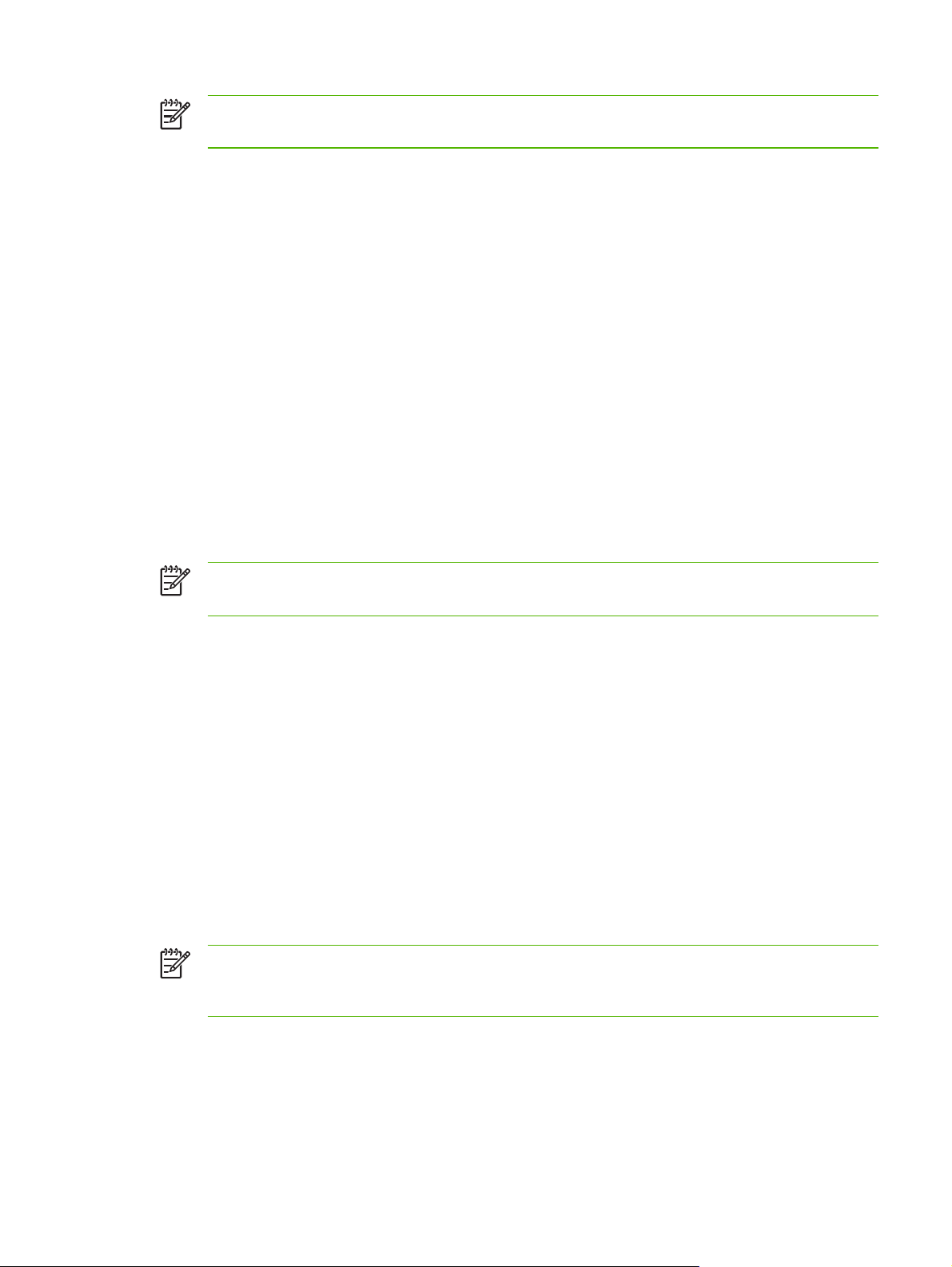
Примечание Инструкции по установке содержатся также в установочном файле
программы HP Web Jetadmin.
Проверка установки и предоставление доступа
■ Проверьте правильность установки программного обеспечения HP Web Jetadmin, перейдя
с помощью Web-браузера на Web-узел:
http://systemname.domain:port/
где systemname.domain — имя хоста используемого Web-сервера, а port — номер
порта, присвоенный во время установки. По умолчанию номер порта — 8000.
■ Предоставьте пользователям доступ к программному обеспечению HP Web Jetadmin,
добавив ссылку на домашнюю страницу используемого Web-сервера, которая должна
указывать на адрес URL HP Web Jetadmin. Например:
http://systemname.domain:port/
Настройка и изменение параметров устройства
С помощью браузера перейдите на адрес URL HP Web Jetadmin. Например:
http://systemname.domain:port/
Примечание Вместо systemname.domain можно использовать IPv4-адрес главного
компьютера, на котором установлена программа HP Web Jetadmin.
Для поиска и управления принтером следуйте инструкциям на главной странице.
Удаление программного обеспечения HP Web Jetadmin
Для удаления программы HP Web Jetadmin с Web-сервера воспользуйтесь программой
удаления, входящей в комплект поставки программного обеспечения.
Программа подключения принтера к Интернету
Серверы печати HP Jetdirect 635n поддерживают протокол печати Internet Printing Protocol (IPP
и Secure IPP).
С помощью соответствующего программного обеспечения для используемой системы можно
создать IPP-маршрут передачи через Интернет задания на печать с данного компьютера на
любой принтер, подключенный к серверу печати HP Jetdirect.
Примечание Сетевой администратор должен настроить систему защиты доступа для
приема входящих запросов IPP. В настоящее время имеющиеся в программном
обеспечении функции безопасности ограничены.
RUWW Программа подключения принтера к Интернету 11
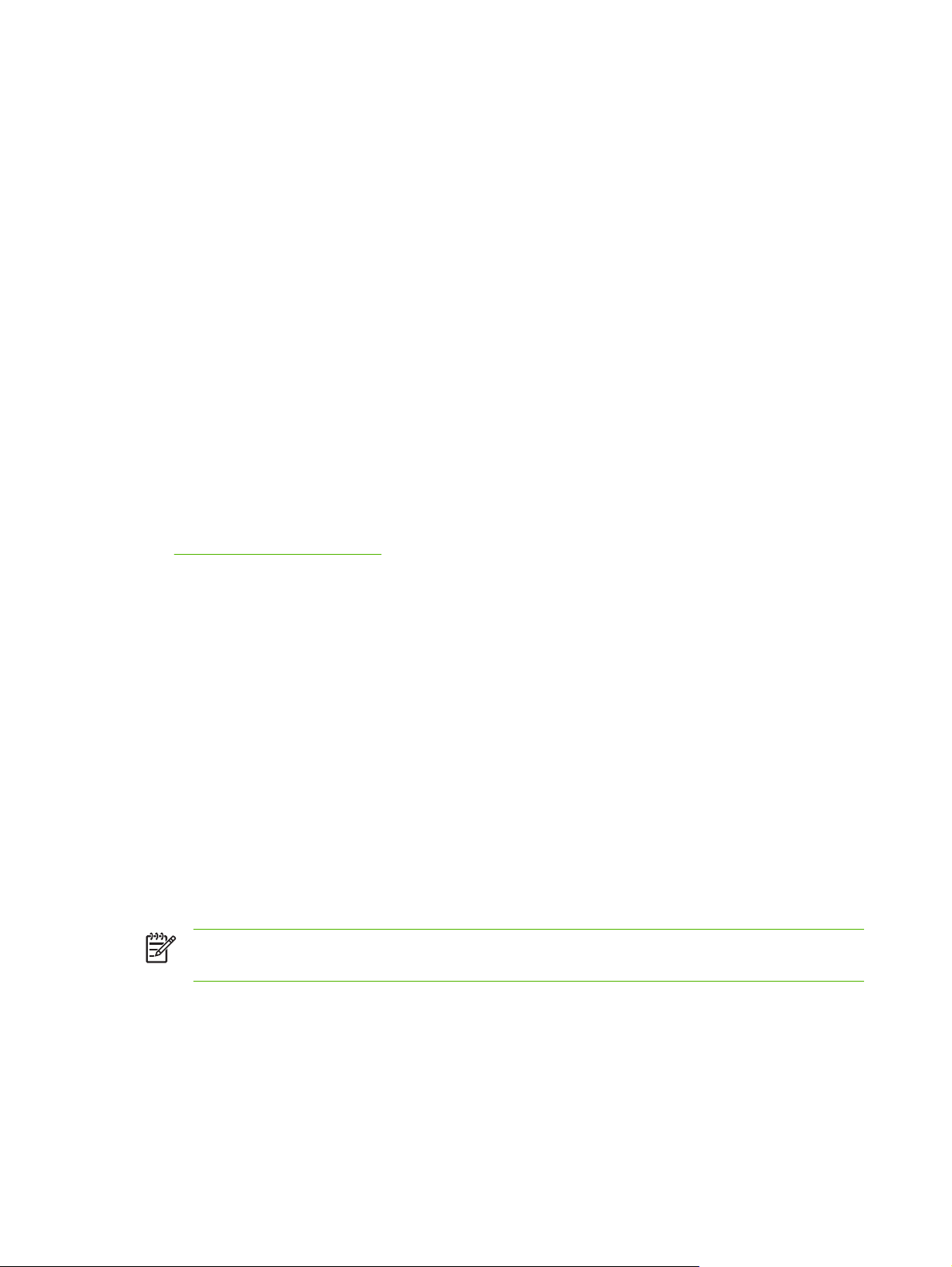
Печать через Интернет предоставляет следующие возможности и преимущества.
■ Высококачественные документы, требующие быстрой доставки, могут быть напечатаны
удаленно в полноцветном или черно-белом варианте.
■ Документы могут быть напечатаны удаленно по более низкой цене по сравнению с
традиционными способами (такими как факс, почта или курьерская служба).
■ Обеспечивается переход от традиционных методов печати в локальной сети к печати
через Интернет.
■ Открывается возможность передачи IPP-запросов на отправку печатных заданий через
систему защиты доступа.
Программное обеспечение, поставляемое компанией HP
Программа подключения принтера к Интернету HP Internet Printer Connection позволяет
настроить печать через Интернет с компьютеров-клиентов Windows NT 4.0 и Windows 2000.
1 Для получения программного обеспечения выполните следующие действия.
Загрузите программу подключения принтера к Интернету HP Internet Printer Connection со
страницы интерактивной поддержки HP по адресу:
http://www.hp.com/go/ipc_sw
2 Для установки программы и настройки маршрута доступа к принтеру следуйте
инструкциям, содержащимся в программе. Для получения адреса IP или адреса URL
принтера, необходимого для завершения установки, обратитесь к сетевому администратору.
Системные требования для использования программного обеспечения HP
■ Компьютер с Microsoft Windows NT 4.0 (на базе процессора Intel) или Windows 2000
■ Сервер печати, работающий по протоколу IPP
Прокси-серверы, поддерживаемые программным обеспечением HP
Прокси-сервер с поддержкой для HTTP v1.1 или более поздней версии (может не
потребоваться, если печать выполняется в локальной сети)
Программное обеспечение, поставляемое корпорацией Майкрософт
Примечание Для получения технической поддержки по программному обеспечению
Windows IPP обратитесь в корпорацию Майкрософт.
Программное обеспечение, встроенное в операционную систему Windows 2000/XP/Server 2003
В системах Windows 2000/XP/Server 2003 вместо программного обеспечения компании HP
можно использовать программное обеспечение IPP-клиента, встроенное в операционную
систему Windows. Реализация протокола IPP на сервере печати HP Jetdirect совместима с
программным обеспечением для IPP-клиента в ОС Windows.
12 Глава 2 Краткий обзор программных средств компании HP RUWW
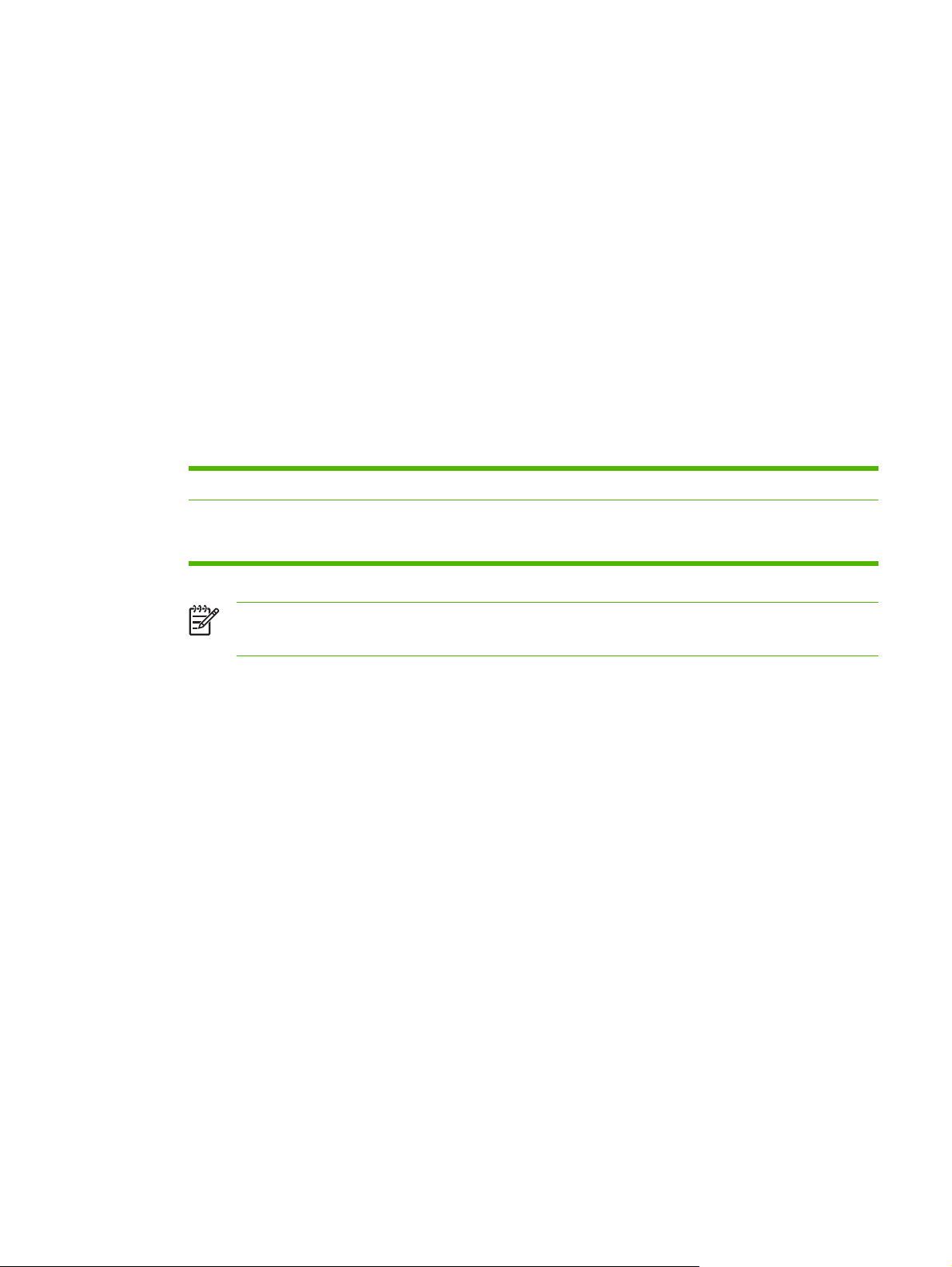
Чтобы настроить маршрут передачи задания на печать для интернет-принтера,
подключенного к HP Jetdirect с помощью программного обеспечения IPP-клиента Windows
2000, выполните следующие действия.
1 Откройте папку Принтеры (нажмите кнопку Пуск, выберите пункт Настройка, а затем —
Принтеры).
2 Запустите программу установки принтера (дважды щелкните на значке Установка
принтера), затем нажмите кнопку Далее.
3 Выберите параметр Сетевого принтера и щелкните на кнопке Далее.
4 Выберите параметр Подключиться к принтеру в Интернете и введите адрес URL
сервера печати:
http://IP_address[/ipp/port#]
где IP_address — IPv4-адрес, настроенный на сервере печати HP Jetdirect. [/ipp/
port#] обозначает номер порта, который является портом 1 для однопортовых серверов
печати (по умолчанию используется /ipp/port1).
Пример
http://192.160.45.40
IPP-соединение с сервером печати HPJetdirect с IPv4-адресом 192.160.45.40.
(Параметр /ipp/port1 подразумевается по умолчанию, указывать его не
обязательно.)
Примечание Для Secure IPP-соединения в приведенной выше адресной строке
замените http:// на https://.
Щелкните на кнопке Далее.
5 Появится запрос драйвера принтера (сервер печати HP Jetdirect не содержит драйверов
принтеров, поэтому система не может автоматически получить драйвер). Нажмите кнопку
OK, чтобы установить в системе драйвер принтера, и следуйте инструкциям на экране.
(При установке драйвера может потребоваться компакт-диск для принтера.)
6 Для завершения настройки маршрута передачи задания на печать следуйте инструкциям
на экране.
IPP-клиент Windows Me
Реализация протокола IPP на сервере печати HP Jetdirect совместима с программным
обеспечением для IPP-клиента в Windows Me. IPP-клиент устанавливается из папки Add-Ons
на компакт-диске Windows Me. Для установки и настройки IPP-клиента Windows Me обратитесь
к инструкции на компакт-диске Windows Me.
Программное обеспечение, поставляемое компанией Novell
Сервер печати HP Jetdirect совместим с протоколом IPP системы NetWare 5.1 с пакетом
обновления 1 (SP1) или более поздней версии. За технической поддержкой обращайтесь к
документации по NetWare или в компанию Novell.
RUWW Программа подключения принтера к Интернету 13
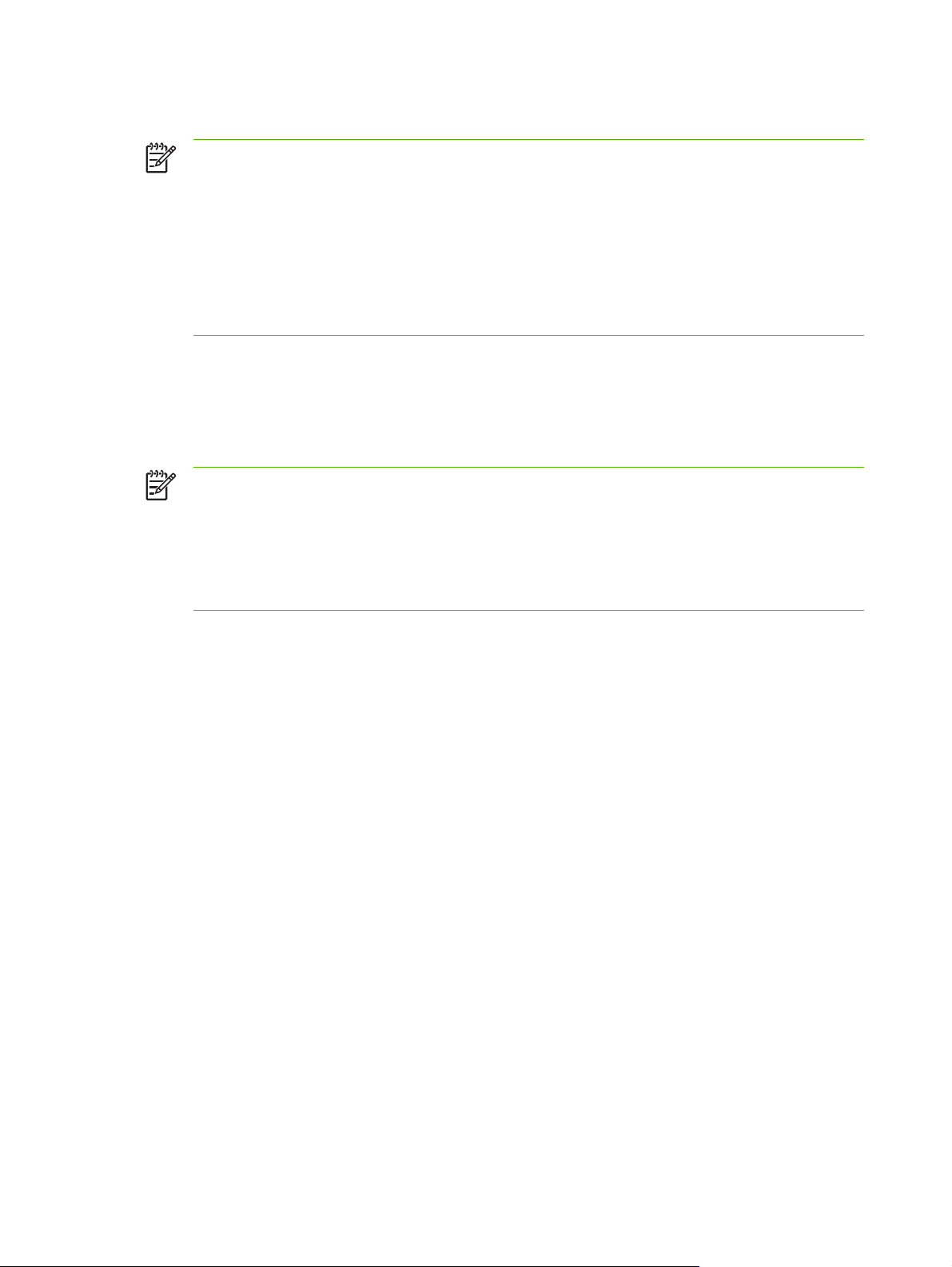
Средства HP LaserJet для Mac OS
Примечание Средства HP LaserJet для Mac OS позволяют настраивать принтеры HP
Jetdirect и управлять ими в сетях AppleTalk (EtherTalk).
Для обнаружения и установки принтера в сетях TCP/IPv4 можно использовать
системные средства Mac OS. В системах Mac OS 9.x для настройки печати LPR/LPD
используйте средство Apple Desktop Printer Utility. В системах Mac OS X 10.x для IPпечати используйте приложения Print Center или mDNS.
Настройка принтера TCP/IP поддерживается также рядом средств, например с
помощью доступа Web-браузера к встроенному Web-серверу на сервере печати.
Установка программного обеспечения принтера
Чтобы установить принтер в системы Mac OS, следуйте инструкциям в документации,
поставляемой с принтером. При установке средства HP LaserJet с компакт-диска HP Jetdirect
пользуйтесь приведенными ниже инструкциями.
Примечание При установке средства HP LaserJet с другого носителя (не компакт-
диска) соответствующие инструкции см. в файле README, поставляемом вместе с
программным обеспечением.
Программы автоматического обнаружения вирусов могут помешать установке данного
программного обеспечения. Прежде чем продолжить процесс установки, закройте все
подобные приложения, работающие под управлением Mac OS.
1 Вставьте компакт-диск в дисковод для компакт-дисков.
2 В окне HP Installer дважды щелкните на значке установки программного обеспечения на
нужном языке.
3 Следуйте инструкциям на экране.
Для получения дополнительной информации о конфигурации драйвера принтера обратитесь к
электронной документации на поставляемом вместе с принтером компакт-диске.
Настройка принтера
Средство HP LaserJet позволяет задавать такие параметры принтера, как имя принтера и
предпочтительная зона сети, которая должна быть настроена в системе Mac OS. Компания
Hewlett-Packard рекомендует предоставлять доступ к средствам конфигурации принтера
данной служебной программы только сетевым администраторам.
Если принтер должен обслуживаться диспетчером очереди печати, задайте имя и зону
принтера, прежде чем настраивать диспетчер для работы с принтером.
14 Глава 2 Краткий обзор программных средств компании HP RUWW
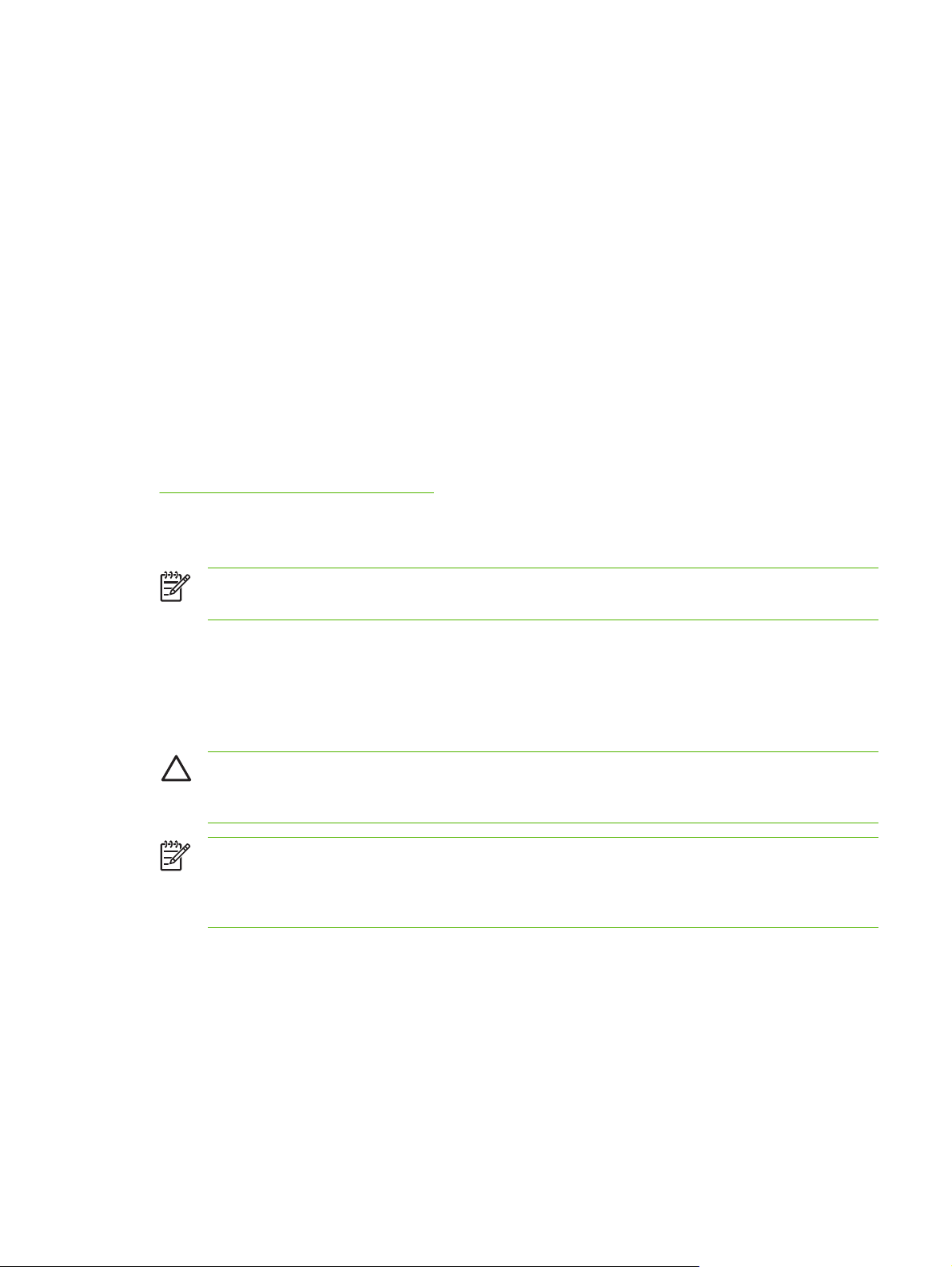
Работа с программой HP LaserJet
1 Если принтер включен и подключен к сети, а сервер печати подключен к принтеру и к сети,
дважды щелкните на значке HP LaserJet Utility.
2 Если имя принтера не указано в списке адресуемых принтеров, нажмите кнопку Выбрать
принтер. Появится окно Выбрать адресуемый принтер.
● При необходимости в списке зон AppleTalk выберите зону, которой принадлежит
принтер. Эта зона указана на странице конфигурации. Инструкции по печати страницы
конфигурации содержатся в руководстве Getting Started для используемого сервера
печати или во вводном руководстве принтера.
● Выберите принтер в списке Имеющиеся принтеры и нажмите кнопку OK.
Проверка конфигурации сети
Для проверки текущей конфигурации сети следует распечатать страницу конфигурации
Jetdirect. Если вы не напечатали страницу конфигурации принтера, для получения
дополнительных инструкций см. документацию, поставляемую вместе с принтером (см. также
Страница конфигурации HP Jetdirect). При наличии у принтера панели управления убедитесь,
что сообщение ГОТОВ отображается на дисплее панели управления в течение как минимум
одной минуты, после чего распечатайте страницу. Текущая конфигурация указана в списке
раздела AppleTalk на странице конфигурации.
Примечание Если в сети имеется несколько принтеров, для определения имен и зон
принтеров необходимо для каждого из них распечатать страницу конфигурации.
Переименование принтера
Принтер поставляется с именем, установленным по умолчанию. Во избежание появления в
сети нескольких одноименных принтеров компания Hewlett-Packard настоятельно
рекомендует переименовать принтер.
ПРЕДУПРЕЖДЕНИЕ После переименования принтера и настройки для него очередей
будьте внимательны при следующем переименовании принтера. После нового
переименования настроенные очереди печати принтера перестают функционировать.
Примечание Длина имени не должна превышать 32 символов. При вводе с
клавиатуры недопустимого символа выдается предупреждающий звуковой сигнал.
Список недопустимых символов содержится в справке используемого программного
обеспечения.
Можно задать любое имя принтера, например «Принтер Михаила LaserJet 4000». Средство
HP LaserJet позволяет переименовывать устройства, расположенные в различных зонах, а
также те устройства, которые расположены в локальной зоне (при работе со средством HP
LaserJet наличие зон не требуется).
1 Выберите в списке значков значок Settings. Откроется диалоговое окно Please select a
setting.
2 Выберите параметр Printer Name.
RUWW Средства HP LaserJet для Mac OS 15
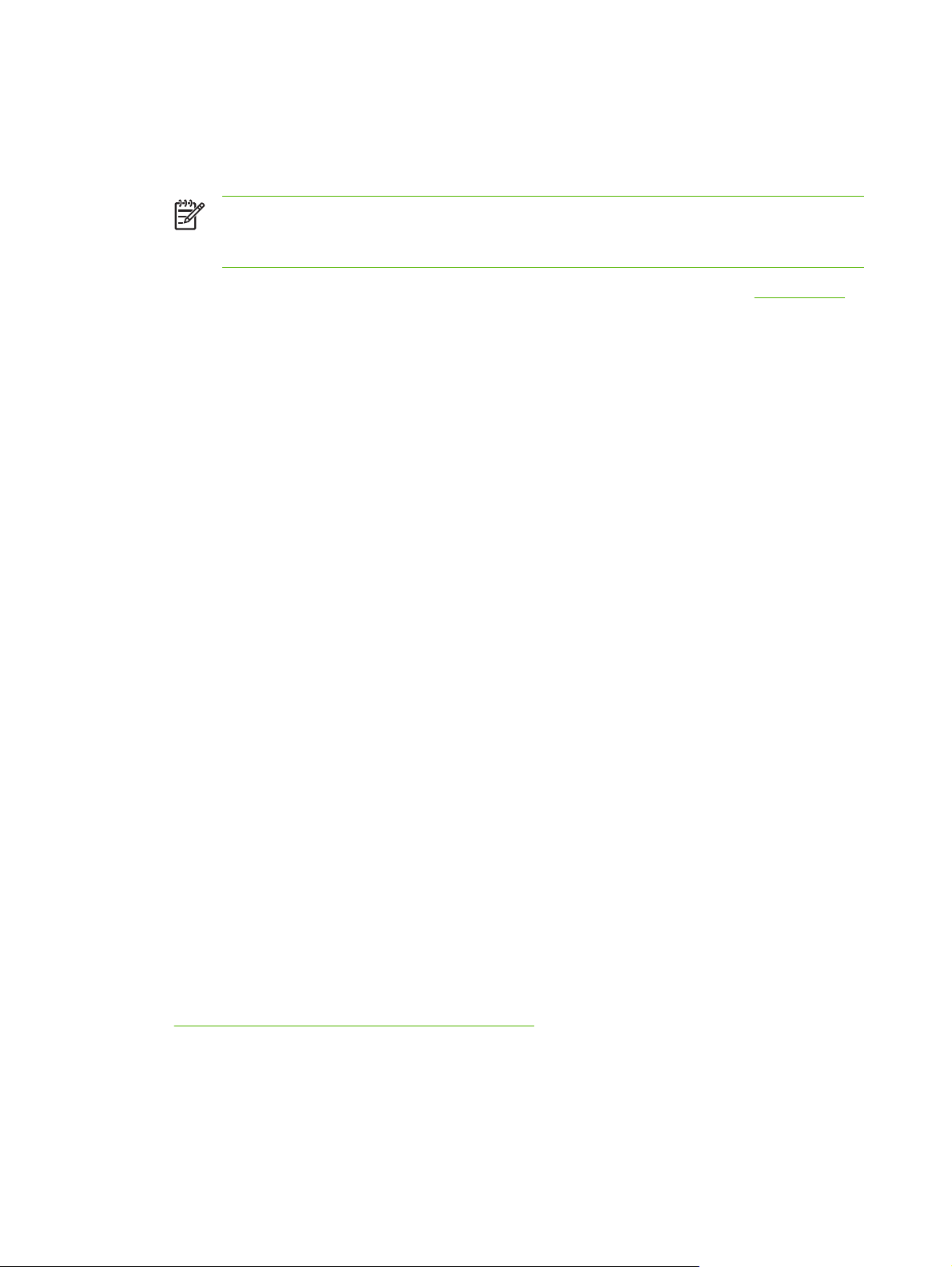
3 Нажмите кнопку Edit. Откроется диалоговое окно Set Printer Name.
4 Введите новое имя.
5 Нажмите кнопку OK.
Примечание При попытке присвоить принтеру уже используемое имя открывается
диалоговое окно с предупреждением, указывающим на необходимость выбора
другого имени. Чтобы выбрать другое имя, повторите шаги 4 и 5.
6 Если принтер находится в сети EtherTalk, перейдите к следующему разделу: Выбор зоны.
7 Для выхода выберите в меню File команду Quit.
Оповестите всех пользователей в сети о новом имени принтера, чтобы они могли выбрать
принтер в Chooser.
Выбор зоны
Средство HP LaserJet позволяет выбрать предпочтительную зону для используемого
принтера в сети EtherTalk, фаза 2. Вместо того чтобы использовать зону принтера по
умолчанию (эта зона устанавливается с помощью маршрутизатора), можно воспользоваться
этой служебной программой для выбора зоны, в которой будет отображаться принтер.
Доступные для принтера зоны определяются конфигурацией сети. Средство HP LaserJet
позволяет выбрать только ту зону, которая уже сконфигурирована для имеющейся сети.
Зоны представляют собой группы компьютеров, принтеров и других устройств AppleTalk. Они
могут быть сгруппированы по физическому расположению (например, зона A может содержать
все принтеры в сети здания А). Возможна также группировка по логическому признаку
(например, все принтеры, используемые в финансовом отделе).
1 Выберите в списке значков значок Settings. Откроется диалоговое окно Please Select a
Setting.
2 Выберите в списке значение Printer Zone и нажмите кнопку Edit. Появится диалоговое
окно Select a Zone.
3 Выберите предпочтительную зону сети в списке Select a Zone и нажмите кнопку Set Zone.
4 Для выхода выберите в меню File команду Quit.
Оповестите всех пользователей в сети о новой зоне принтера, чтобы они могли выбрать
принтер в Chooser.
Выбор принтера
1 Выберите пункт Chooser в меню Apple.
2 Выберите значок для принтера. Если соответствующий значок в Chooser не появляется
или неизвестно, какой значок следует выбрать для используемого принтера, см. раздел
Установка программного обеспечения принтера данной главы.
3 Если сеть AppleTalk не находится в активном состоянии, на экране появляется диалоговое
окно с предупреждением. Нажмите кнопку OK. Включается переключатель Active.
Если используемая вами сеть соединена с другими сетями, в Chooser появляется
диалоговое окно со списком AppleTalk Zones.
16 Глава 2 Краткий обзор программных средств компании HP RUWW
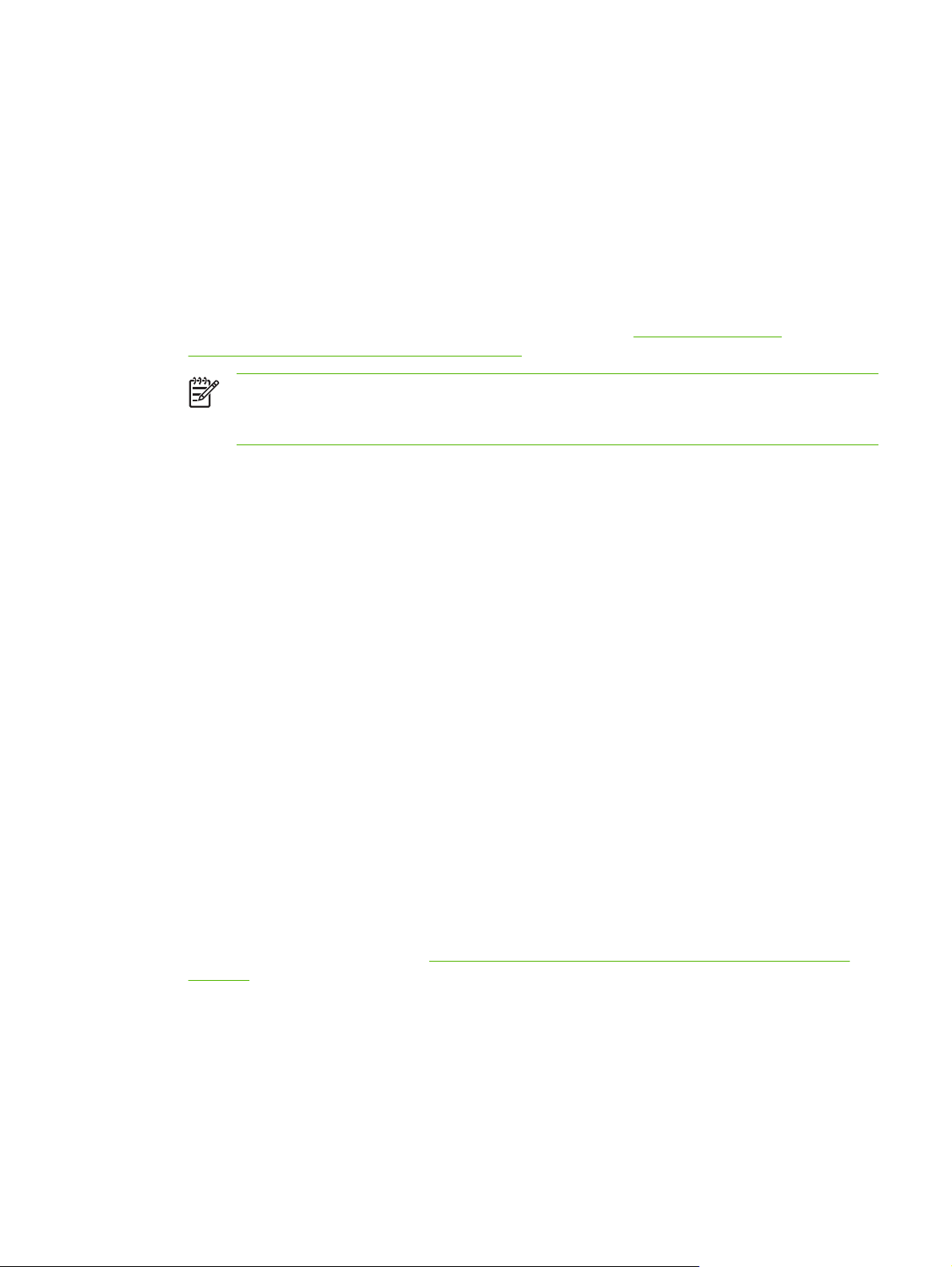
4 В списке AppleTalk Zones выберите зону, в которой находится используемый принтер.
5 В списке имен принтеров в правой верхней части Chooser выберите нужное имя принтера.
Если имя принтера не появляется в списке, убедитесь в том, что были выполнены
следующие действия:
● Принтер включен и подключен к сети
● Сервер печати подключен к принтеру и к сети
● Кабель надежно подключен к принтеру
Если в принтере имеется дисплей панели управления, на нем должно появиться
сообщение ГОТОВ. Дополнительные сведения см. в главе
неисправностей сервера печати HP Jetdirect.
Примечание Если имя используемого принтера является единственным
именем в списке диалогового окна, его все равно требуется выбрать. Принтер
остается выбранным до тех пор, пока в Сhooser не будет выбран другой принтер.
6 Нажмите в Chooser кнопку Setup или Create; по запросу выберите соответствующий файл
описания принтера PostScript (PPD) для данного принтера. Дополнительные сведения см.
в интерактивной документации.
7 Для режима Background Printing выберите вариант ON или OFF.
Поиск и устранение
Если при отправке задания на печать фоновая печать установлена в положение OFF, на
экране появляются сообщения о состоянии; дождитесь их исчезновения, прежде чем
продолжать работу. Если для фоновой печати установлен параметр ON, сообщения
перенаправляются в PrintMonitor, что позволяет не прерывать работу на время печати
задания принтером.
8 Выйдите из Chooser.
Чтобы во время печати документов выводилось на экран присвоенное вам сетевое имя
пользователя, перейдите на панель управления компьютера Mac OS, выберите Sharing Setup
и введите имя владельца.
Проверка конфигурации
1 Выберите Print Window в меню File; если ни одно окно не открыто, выберите Print Desktop.
Откроется диалоговое окно Print.
2 Щелкните на кнопке Print.
Если принтер печатает задание, значит, он подключен к сети правильно. Если этого не
происходит, обратитесь к главе
Jetdirect.
Поиск и устранение неисправностей сервера печати HP
RUWW Средства HP LaserJet для Mac OS 17
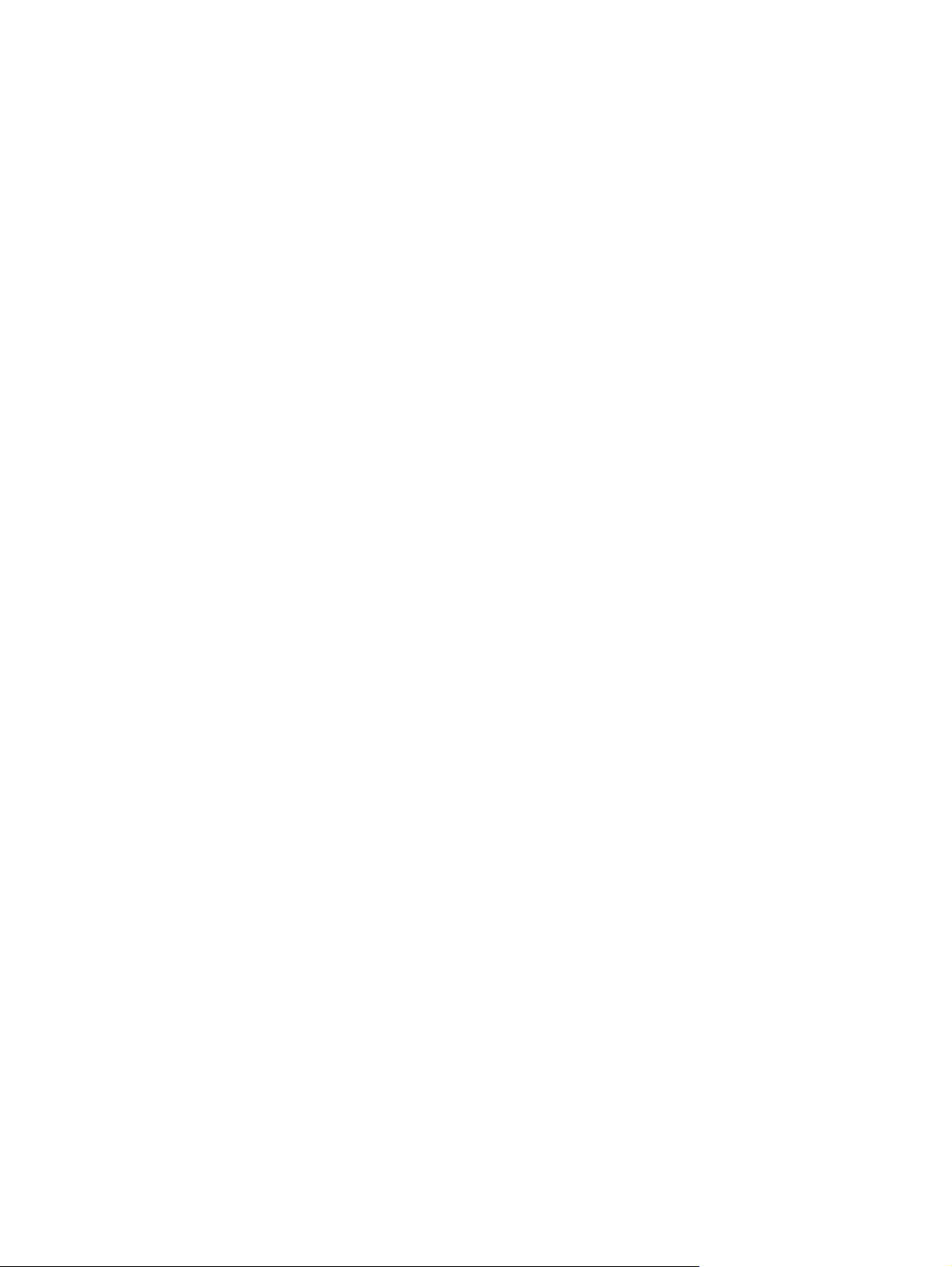
18 Глава 2 Краткий обзор программных средств компании HP RUWW
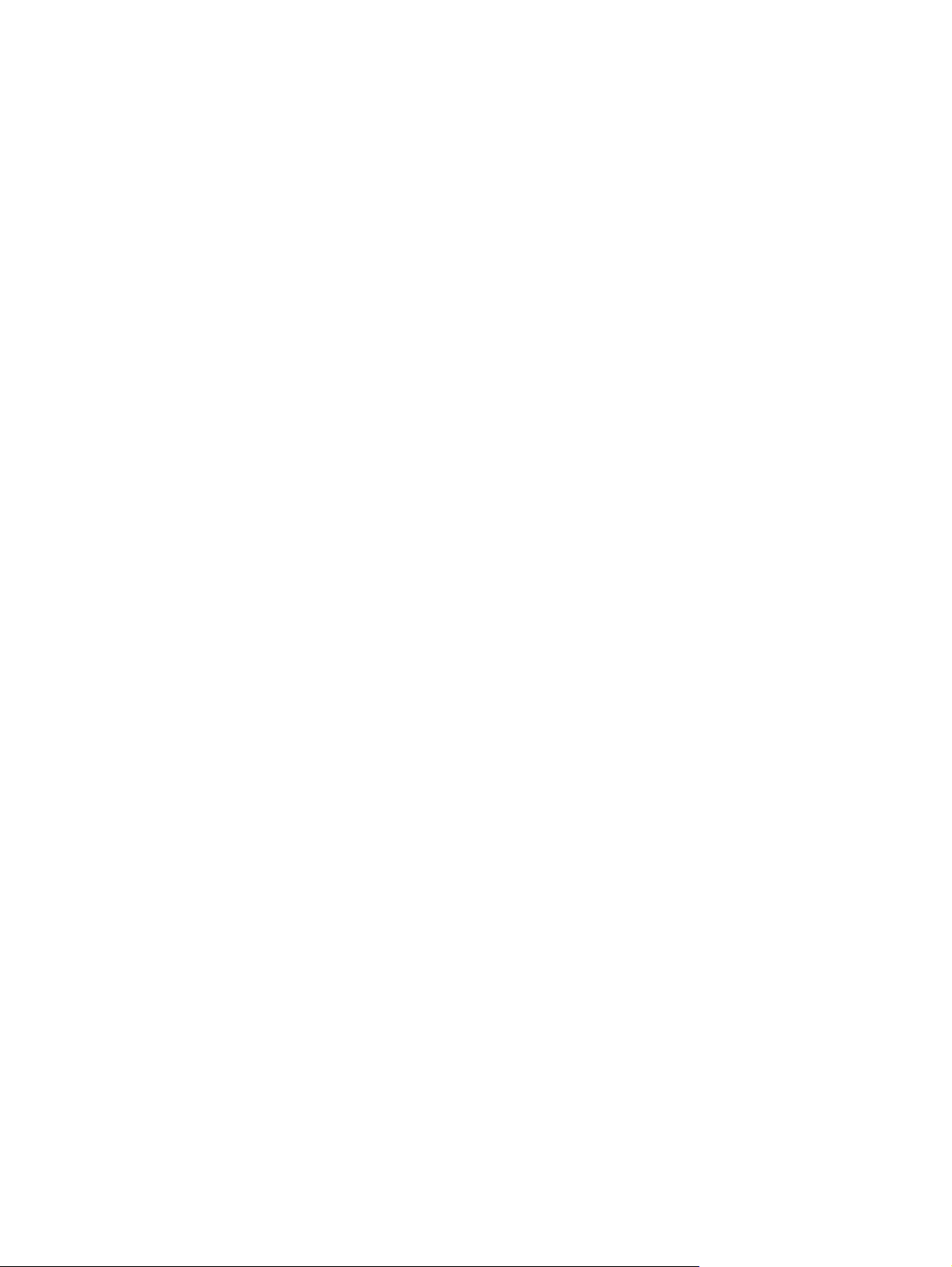
3 Конфигурация TCP/IP
Для правильной работы сервера печати HP Jetdirect в сети TCP/IP необходимо задать
допустимые для него в используемой сети параметры конфигурации, например IP-адрес.
Сервером печати HP Jetdirect 635n поддерживается одновременная работа в сетях IPv4 и
IPv6. Настройка сервера печати для работы по протоколу IPv4 производится так же, как и для
предыдущих моделей Jetdirect.
Настройка протокола IPv6
Серверы печати HP Jetdirect 635n обеспечивают возможность базовой настройки для работы в
IP-сети версии 6 (IPv6). Для работы со службами печати по протоколу IPv6 сервер печати
поддерживает печать по IP-протоколу через собственный raw-порт 9100 и LPD-печать (через
стандартный NCP-порт 515).
Сервер печати поддерживает удаленную настройку с помощью сервера DHCPv6 и IPv6маршрутизаторов. Кроме того, он поддерживает удаленную настройку и управление Webбраузером по протоколам HTTP или HTTPS. Локальная настройка базовых IPv6-параметров
может осуществляться с помощью панели управления принтера (если поддерживается
принтером).
Понятие IPv6-адреса
Адрес IPv6 имеет 128-разрядное представление. В обычном формате IPv6-адрес содержит
восемь полей, разделенных двоеточием (:). Каждое поле состоит из четырех
шестнадцатеричных знаков, составляющих 16-разрядное число:
hhhh:hhhh:hhhh:hhhh:hhhh:hhhh:hhhh:hhhh
где h — шестнадцатеричный знак от 0 до 9 и от А до F. Данное представление называется
шестнадцатеричным форматом.
В зависимости от используемого приложения IPv6-адрес может вводиться или отображаться в
укороченном варианте, если следующие друг за другом поля содержат нули (0). В этом случае
разделительные двоеточия (::) остаются. Кроме того, нули в старших разрядах могут
опускаться. Например, следующий IPv6-адрес:
2001:0DB8:0000:0000:0000:0000:0200:bb02
может вводиться или отображаться как:
2001:DB8::200:bb02
Однако парные двоеточия, заключающие в себе соседние нулевые поля, могут
использоваться только один раз в данном адресе.
RUWW Настройка протокола IPv6 19
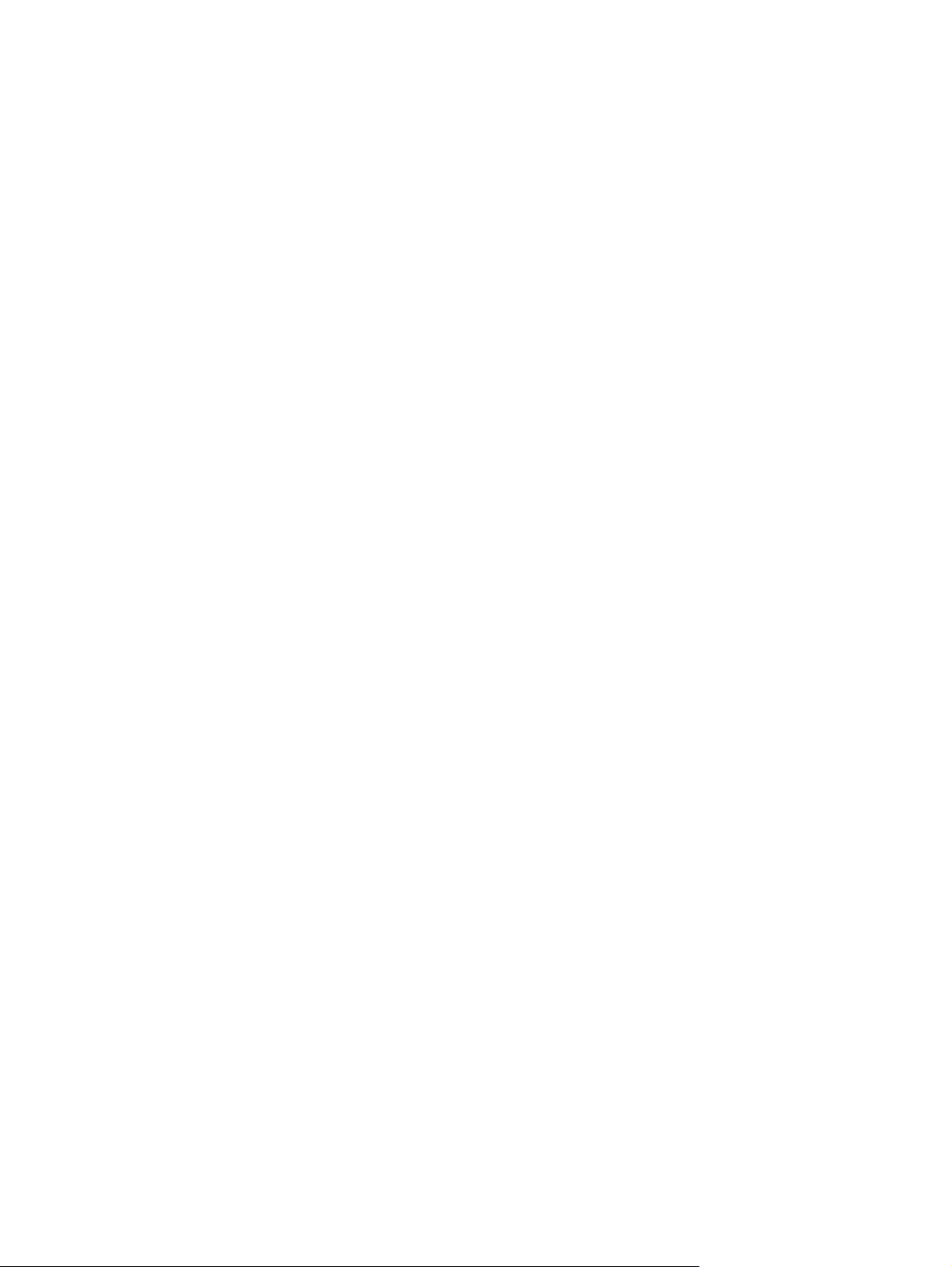
Адреса IPv6 часто обозначаются префиксом, в котором указано постоянное значение,
связанное с началом адреса, и следующей за префиксом длиной префикса, которая
отображает число битов в префиксе. В адресах IPv6 префиксы длиной 64 обычно
используются для обозначения сети или подсети. Префикс длиной меньше 64, как правило,
обозначает некоторую часть адресного пространства IPv6 или маршрут.
Данный пример иллюстрирует зарезервированную часть IPv6-адресного пространства:
■
2001:DB8::/32 (зарезервировано для использования только в качестве примеров в
документе)
■
FE80::/10 (зарезервировано только для установленных локальных адресов)
IPv6-адреса в отличие от IPv4 не используют маски подсети. Вместо этого может
использоваться длина префикса для обозначения всей сети или подсети. Ее можно также
использовать для обозначения сетевой части полного адреса главного узла. Например,
следующий адрес главного узла:
2001:DB8:1234:5678:abcd::ef01/64
/64 — длина префикса, которая показывает, что 2001:DB8:1234:5678 является сетью/
подсетью для указанного узла, однозначно идентифицированного как abcd::ef01.
За подробными сведениями относительно типов и форматов IPv6-адресов обратитесь к
пояснениям «IPv6 RFC» группы инженерной поддержки Internet Engineering Task Force (IETF)
или к документации маршрутизатора или системы, поддерживающих протокол IPv6.
Настройка IPv6-адреса
Так как IPv6-адреса сравнительно сложны, то большинство IPv6-адресов для сервера печати
настраивается автоматически в соответствии со стандартами протокола IPv6. При
необходимости IPv6-адрес сервера печати можно настроить вручную (например, с помощью
панели управления принтера или встроенного Web-сервера). Если сервер печати включен для
работы по протоколу IPv6, то все автоматически настроенные IPv6-адреса являются
активными. Тем не менее адреса, настроенные вручную, выключены по умолчанию, и их
необходимо активизировать также вручную.
Адреса без ведения базы данных, присвоенные серверу печати, управляются
маршрутизатором. Адреса с ведением базы данных обычно назначаются DHCPv6-сервером
под управлением маршрутизатора. Тем не менее сервер печати можно настроить на
постоянное использование адресов с ведением базы данных либо на использование таких
адресов в том случае, если не удается использовать адреса, для которых база данных не
ведется.
Локальный адрес
Локальные адреса IPv6 настраиваются самостоятельно в автоматическом режиме и
позволяют установить IPv6-соединения между узлами, подключенными к одному каналу связи
(маршрутизаторы не выполняют переадресацию локальных адресов). Так как каждый IPv6узел в локальной сети самостоятельно присваивает локальные адреса, то инфраструктура на
основе маршрутизаторов не требуется.
При создании сервером печати локального адреса локальный префикс FE80::/10
объединяется с 64-разрядным адресом узла (полученным от МАС-адреса сервера печати) в
соответствии с предписанным алгоритмом.
20 Глава 3 Конфигурация TCP/IP RUWW

Например, для сервера печати с МАС-адресом 00-0E-7F-E8-01-DD будет иметь место
следующий локальный адрес:
FE80::20e:7FFF:FEE8:1DD
Применение локальных IPv6-адресов наиболее приемлемо для небольших
неконфигурирующихся сетей.
Адреса без ведения базы данных
Адреса без ведения базы данных присваиваются серверу печати, как правило, под
управлением маршрутизатора, а не сервером (например, DHCPv6-сервером). Тем не менее
маршрутизатор может указать, что сервером будет предоставлена другая конфигурация.
Сервер печати должен принимать объявления Router Advertisement, которые периодически
посылаются маршрутизатором. Кроме прочей информации, эти сообщения содержат один или
более параметров IPv6-префикса (например, указание 64-разрядных локальных подсетей или
маршрута по умолчанию). Данные префиксы объединяются с 64-разрядным адресом узла
(полученным от МАС-адреса сервера печати) для формирования IPv6-адресов без ведения
базы данных, настроенных сервером печати.
Адресация без ведения базы данных предпочтительна для сетей, требующих маршрутизации
трафика, но с минимальной сетевой настройкой.
Адреса с ведением базы данных
Для серверов печати HP Jetdirect IPv-адреса с ведением базы данных настраиваются DHCPv6сервером. DHCPv6-политика сервера печати определяет, когда необходимо использовать
DHCPv6-сервер для конфигурации с ведением базы данных. Для использования сервера
печати можно выбрать следующие DHCPv6-политики:
■ Под управлением маршрутизатора (по умолчанию). DHCPv6-конфигурация с ведением
базы данных используется по запросу маршрутизатора.
■ При сбое конфигурации с адресами без ведения базы данных. Если не удается
использовать конфигурацию с адресами без ведения базы данных, используется DHCPv6конфигурация с ведением базы данных.
■ Постоянное использование DHCPv6. При запуске всегда используется DHCPv6 для
конфигурации с ведением базы данных.
Конфигурация с ведением базы данных используется, когда необходима более расширенная
настройка узла (например, имя домена или адреса DNS-сервера), чем предоставляемая
маршрутизатором.
Использование DNS
Серверы печати HP Jetdirect поддерживают конфигурацию IPv6-серверов службы доменных
имен Domain Name System (DNS) для серверов печати.
Из-за сложности IPv6-адреса и его длины указание IPv6-адреса в приложениях для
идентификации или поиска устройства может быть обременительным. Ряд приложенийклиентов даже не имеет поддержки прямого ввода IPv6-адреса. Тем не менее определение
имени может быть доступно для сервера печати, имеющего соответствующие IPv6-записи,
которые настраиваются в DNS. Если определение имени поддерживается, то при
RUWW Настройка протокола IPv6 21

использовании упомянутых приложений можно ввести имя узла сервера печати или полное
доменное имя (FQDN).
Примечание Сервер печати не поддерживает динамическое обновление DNS. IPv6-
адреса не будут автоматически доставляться к серверам DNS.
Инструменты и служебные программы
Как и для сетевых окружений IPv4, системные инструменты и приложения для сетей IPv6
применимы для обеспечения соединений с сервером печати или для поиска и устранения
неисправностей. Тем не менее данные инструменты и приложения могут в зависимости от
системы требовать различных форматов команд. Ниже приведен ряд примеров.
■ ipconfig /all или ipv6 if. Запущенные из командной строки Windows, эти команды
позволяют идентифицировать IPv6-адреса для различных интерфейсов,
сконфигурированных в системе. Заметьте, что IPv6-адрес интерфейса может содержать
параметр ScopeID, который является идентификатором индекса интерфейса (например, %
3), добавленный к локальному IPv6-адресу.
■ ping6. Запущенная из командной строки, эта команда отправляет тестовые пакеты на
удаленный интерфейс и уведомляет об ответных пакетах, полученных от этого
интерфейса. Формат команды следующий:
ping6 <IPv6 address><%ScopeID>
где <IPv6 address> — адрес интерфейса удаленного узла (например, сервера печати).
Значение <%ScopeID> может потребоваться для однозначного указания интерфейса в
локальной системе при конфигурации с несколькими локальными IPv6-адресами.
Например, если локальный IPv6-адрес сервера печати — fe80::20e:7fff:fee8:1dd и
операционная система Windows содержит интерфейс LAN с идентификатором %3,
добавленным к локальному адресу, то используется следующая команда:
ping6 fe80::20e:7fff:fee8:1dd%3
Обратите внимание, что в зависимости от используемого локального интерфейса может
потребоваться создание маршрута к адресу удаленного узла.
■ IPv6-адреса в качестве URL-адресов. Для использования в качестве URL-адреса в Web-
браузере IPv6-адрес необходимо заключить в квадратные скобки. Например, для доступа
к встроенному в сервер печати Web-серверу введите:
http://[fe80::20e:7fff:fee8:1dd]
где fe80::20e:7fff:fee8:1dd — IPv6-адрес сервера печати.
Примечание Браузер должен поддерживать прямую IPv6-адресацию в качестве
URL-адреса, например Mozilla Firefox 1.x. Не все версии браузера Microsoft Internet
Explorer могут поддерживать прямую IPv6-адресацию.
Подробные сведения об этих и других инструментах см. в документации и справке к системе.
22 Глава 3 Конфигурация TCP/IP RUWW

Настройка протокола IPv4
В данном разделе содержатся характерные для настройки протокола IPv4 сведения по работе
серверов печати HP Jetdirect 635n в сети TCP/IPv4.
Настройка конфигурации TCP/IP (IPv4) с помощью сервера и вручную
При включении сервера печати HP Jetdirect с заводскими настройками он пытается получить
параметры TCP/IP с сервера по протоколу BOOTP/TFTP, DHCP/TFTP или RARP. В этой главе
дается описание методов настройки на базе сервера. В зависимости от модели сервера
печати на настройку может быть затрачено не более двух минут. Если получить параметры
конфигурации по сети не удается, серверу печати назначается IP-адрес по умолчанию.
Сервер печати можно также настроить вручную. В число средств ручной настройки входят
Telnet, Web-браузер, панель управления принтера, команды arp и ping (когда IP-адрес по
умолчанию имеет значение 192.0.0.192) и программа управления SNMP. Заданные вручную
параметры конфигурации TCP/IP сохраняются при перезапуске.
Сервер печати можно в любое время настроить заново, задав параметры TCP/IP на базе
сервера или вручную.
Чтобы узнать IP-адрес, настроенный на сервере печати, обратитесь к странице конфигурации
HP Jetdirect.
IP-адрес по умолчанию (IPv4)
Сервер печати HP Jetdirect с заводскими настройками (при поставке с завода-изготовителя
или после «холодной» перезагрузки) не имеет IP-адреса. IP-адрес по умолчанию назначается
(или не назначается) в зависимости от состояния сетевого окружения.
В каких случаях не назначается IP-адрес по умолчанию
IP-адрес по умолчанию не будет назначен, если была успешно применена настройка на базе
сервера (такого как BOOTP или DHCP). После перезапуска сервера печати для
восстановления параметров конфигурации IP будет использован тот же метод. Если
восстановить параметры IP с помощью этого метода не удается (например, серверы BOOTP и
DHCP больше недоступны), IP-адрес по умолчанию назначен не будет. Вместо этого сервер
печати будет продолжать отправлять запросы для получения конфигурации IP. Чтобы
избежать этого, нужно выполнить «холодный» перезапуск сервера печати.
IP-адрес не будет назначен также в том случае, если к проводному серверу печати не
подсоединен сетевой кабель.
В каких случаях IP-адрес по умолчанию назначается
IP-адрес по умолчанию будет назначен, если невозможно использование заводских настроек
или если сервер печати был перенастроен администратором для использования метода на
базе сервера (например, BOOTP или DHCP), который дает сбой.
RUWW Настройка протокола IPv4 23

Если IP-адрес по умолчанию назначен, он зависит от сети, к которой подключен сервер
печати. Сервер печати распознает рассылаемые пакеты сообщений в сети, чтобы определить
соответствующие параметры IP по умолчанию.
■ В небольших частных сетях, в которых применяется автоматическое назначение
стандартных IP-адресов, для назначения уникального IP-адреса сервер печати использует
технологию локальной адресации. Система локальной адресации ограничивается
локальной подсетью IP (не маршрутизированной) и может быть обозначена как Авто IP.
При этом будет назначен IP-адрес в диапазоне от 169.254.1.0 до 169.254.254.255 (обычно
это 169.254/16). Тем не менее в случае необходимости он может быть изменен для
использования в текущей сети с помощью доступных средств настройки конфигурации
TCP/IP.
При использовании локальных адресов подсеть не используется. Маска подсети будет
всегда иметь значение 255.255.0.0, которое не может быть изменено.
Локальные адреса не задают маршрут за пределы локальной сети, поэтому доступ в
Интернет и из Интернета будет невозможен. Адрес шлюза по умолчанию будет совпадать
с локальным адресом.
При обнаружении дублирующего адреса сервер печати HP Jetdirect в случае
необходимости автоматически переназначит свой адрес по стандартным правилам
локальной адресации.
■ В крупных корпоративных IP-сетях временный адрес 192.0.0.192 назначается и
используется до тех пор, пока он не будет заново настроен с помощью доступных средств
настройки конфигурации TCP/IP. В данном руководстве этот адрес называется
Стандартный IP-адрес.
■ В смешанных сетях может быть автоматически назначен IP-адрес по умолчанию
169.254/16 или 192.0.0.192. В этом случае следует обратиться к странице конфигурации
Jetdirect и убедиться, что назначен требуемый IP-адрес.
IP-адрес, настроенный на сервере печати, можно найти на странице конфигурации Jetdirect.
Страница конфигурации HP Jetdirect.
См.
Параметры конфигурации IPv4-адреса по умолчанию
Параметр IPv4 по умолчанию
Параметр конфигурации «IP по умолчанию» сервера печати управляет способом назначения
IPv4-адреса по умолчанию. В тех случаях, когда серверу печати не удается получить IP-адрес
во время принудительной перенастройки TCP/IP (например, при настройке вручную для
использования протокола BOOTP/DHCP), этот параметр позволяет определить IPv4-адрес по
умолчанию, который будет использоваться.
Когда на сервере печати установлены стандартные (заводские) настройки, этот параметр не
определен.
Если сервер печати первоначально настроен с IPv4-адресом по умолчанию (с локальным IPv4адресом или стандартным IP-адресом по умолчанию 192.0.0.192), для параметра «IP по
умолчанию» будет выбран вариант Авто IP или Стандартный IP-адрес соответственно.
Параметр «IP по умолчанию» может быть изменен с помощью поддерживаемых средств
настройки конфигурации, таких как Telnet, Web-браузер, панель управления принтера и
управляющие приложения SNMP.
24 Глава 3 Конфигурация TCP/IP RUWW

Включение/отключение запросов DHCP
При назначении IPv4-адреса по умолчанию можно настроить сервер печати и указать, нужно
или нет периодически посылать запросы DHCP. Запросы DHCP используются для получения
параметров конфигурации IP с сервера DHCP по сети. Этот параметр включен по умолчанию,
что позволяет передавать запросы DHCP. Однако его можно отключить с помощью таких
средств настройки, как Telnet, Web-браузер и управляющие приложения SNMP.
Процесс подключения IPv4 по умолчанию
При включении проводной сервер печати с заводскими настройками, подключенный к сети с
помощью кабеля (проводной), будет постоянно использовать протоколы BOOTP, DHCP и
RARP для получения параметров IPv4. Для этого он посылает запросы в течение
приблизительно двух минут. Если получить параметры конфигурации по сети не удается,
серверу печати назначается IPv4-адрес по умолчанию, как описано выше.
Средства настройки, для которых при установке связи необходим заданный на сервере печати
IP-адрес, могут не работать без модификации. Параметры IP-адреса по умолчанию, заданного
на сервере печати, см. на странице конфигурации Jetdirect.
Средства настройки TCP/IP
Когда сетевое подключение установлено, сервер печати HP Jetdirect может быть настроен для
использования в текущей сети с допустимыми параметрами TCP/IP следующими способами.
■ С помощью программного обеспечения. Можно использовать программы установки,
настройки и управления, выполняемые в поддерживаемых системах. Дополнительные
сведения см. в главе
Краткий обзор программных средств компании HP.
■ BOOTP/TFTP. Данные можно загрузить с сетевого сервера, использующего протоколы
BOOTP и TFTP, при каждом включении принтера. Дополнительные сведения см. в разделе
Использование BOOTP/TFTP (IPv4).
Загрузочная служба BOOTP должна запускаться на загрузочном сервере BOOTP, к
которому принтер имеет доступ.
■ DHCP/TFTP. При каждом включении принтера можно использовать протоколы DHCP и
TFTP. Эти протоколы поддерживаются в ОС HP-UX, Solaris, Linux, Windows NT/2000/Server
2003, NetWare и Mac OS. (Чтобы убедиться, что имеющаяся операционная система
сервера поддерживает протокол DHCP, следует обратиться к руководствам по сетевой
операционной системе.) Дополнительные сведения см. в разделе
(IPv4).
Примечание Linux и системы UNIX. Дополнительные сведения см. на главной
странице, посвященной описанию загрузочной службы bootpd.
В системах HP-UX образец конфигурационного файла DHCP (dhcptab) может
находиться в каталоге /etc.
Поскольку в настоящее время HP-UX не обеспечивает услуги динамического
именования домена (Dynamic Domain Name Services, DDNS) для реализаций DHCP,
компания HP рекомендует установить продолжительность аренды всех серверов
печати на бесконечность. Это гарантирует, что IP-адреса сервера печати останутся
неизменными до тех пор, пока не возобновятся услуги динамического именования
домена.
Использование DHCP
RUWW Настройка протокола IPv4 25

■ RARP. Через сетевой сервер с использованием протокола RARP при ответе на запросы
RARP серверов печати и назначении серверам печати адресов IP. Метод RARP позволяет
настраивать только IP-адрес. Дополнительные сведения см. в разделе
RARP (IPv4).
■ Команды arp и ping. (только для серверов печати со стандартным IP-адресом
192.0.0.192). С помощью команд arp и ping используемой системы. Дополнительные
сведения см. в разделе
■ Telnet. Можно настроить параметры конфигурации с помощью Telnet. Чтобы настроить
параметры конфигурации, установите соединение Telnet между имеющейся системой и
сервером печати HP Jetdirect, используя IP-адрес по умолчанию. После настройки при
каждом перезапуске сервер печати будет сохранять параметры конфигурации.
Дополнительные сведения см. в разделе
■ Встроенный Web-сервер. С помощью просмотра встроенного Web-сервера на сервере
печати HP Jetdirect и установки параметров конфигурации. Дополнительные сведения см.
в главе
■ Панель управления принтера. (для принтеров, которые поддерживают меню панели
управления Jetdirect). Можно также вручную настроить параметры IP с помощью клавиш
панели управления принтера. С помощью панели управления можно настроить только
ограниченное количество параметров конфигурации. Таким образом, настройка с
помощью панели управления рекомендуется только во время поиска и устранения
неисправностей или для простых установок. При настройке с помощью панели управления
сервер печати сохраняет параметры конфигурации при перезапуске. Дополнительные
сведения см. в разделе
Встроенный Web-сервер HP Jetdirect (V.31.xx).
Использование команд arp и ping (IPv4).
Использование Telnet (IPv4).
Использование панели управления принтера.
Использование
Использование BOOTP/TFTP (IPv4)
Протоколы BOOTP (Bootstrap Protocol) и TFTP (Trivial File Transfer Protocol) обеспечивают
удобный способ автоматической настройки конфигурации сервера печати HP Jetdirect для
работы в сети TCP/IPv4. При включении сервер печати Jetdirect передает в сеть сообщение с
запросом BOOTP. Настроенный надлежащим образом сетевой сервер BOOTP присылает
сообщение, содержащее основные данные для сетевой конфигурации сервера печати
Jetdirect. В сообщении сервера BOOTP может также быть указан файл, содержащий данные о
расширенной конфигурации для сервера печати. Сервер печати Jetdirect загружает этот файл,
используя протокол TFTP. Данный файл конфигурации TFTP может находиться на сервере
BOOTP или на отдельном сервере TFTP.
В качестве серверов BOOTP/TFTP обычно используются системы UNIX или Linux. Серверы
Windows NT/2000/Server 2003 и NetWare могут отвечать на запросы BOOTP. Серверы Windows
NT/2000/Server 2003 конфигурируются через службы Microsoft DHCP (см. раздел
Использование DHCP (IPv4)). Однако для поддержки TFTP системам Windows NT/2000/Server
2003 может потребоваться программное обеспечение других производителей. Для установки
серверов BOOTP NetWare обратитесь к документации по NetWare.
Примечание Если сервер печати Jetdirect и сервер BOOTP/DHCP находятся в
различных подсетях, при конфигурации IPv4-адреса может возникнуть ошибка, если
только устройства маршрутизации не поддерживают функцию BOOTP Relay, которая
позволяет передавать запросы BOOTP между подсетями.
26 Глава 3 Конфигурация TCP/IP RUWW

Для чего используется протокол BOOTP/TFTP
Использование протокола BOOTP/TFTP для загрузки данных конфигурации обеспечивает
следующие преимущества.
■ Дополнительный контроль конфигурации сервера печати HP Jetdirect. Настройка с
использованием других методов, например с помощью панели управления принтера,
ограничивается выбором параметров.
■ Простота управления конфигурациями. Параметры сетевой конфигурации для всей сети
могут находиться в одном местоположении.
■ Простота настройки сервера печати HP Jetdirect. Полная сетевая конфигурация может
загружаться автоматически при каждом включении питания сервера печати.
Примечание Работа BOOTP аналогична DHCP, но при выключении с последующим
включением параметры IP остаются неизменными. В DHCP параметры конфигурации IP
назначаются динамически и со временем могут изменяться.
При включении сервера печати HP Jetdirect со стандартными заводскими настройками он
попытается настроиться автоматически, используя различные динамические методы, одним
из которых является BOOTP.
BOOTP/TFTP на серверах UNIX
Эта глава описывает порядок настройки сервера печати с использованием протоколов BOOTP
и TFTP на серверах UNIX. Протоколы BOOTP и TFTP используются для загрузки по сети
данных сетевой конфигурации с некоторого сервера на сервер печати HP Jetdirect.
Системы, использующие сетевую информационную службу (NIS)
Если в системе используется служба NIS, может потребоваться перестроить карту NIS,
используя службу BOOTP, прежде чем выполнять действия по настройке BOOTP. См.
документацию по используемой системе.
Настройка сервера BOOTP
Чтобы сервер печати HP Jetdirect мог получать данные конфигурации из сети, серверы
BOOTP/TFTP должны быть настроены с указанием соответствующих файлов конфигурации.
Данные BOOTP используются сервером печати для получения записей из файла /etc/
bootptab на сервере BOOTP, а TFTP — для получения дополнительных сведений о
конфигурации из файла конфигурации на сервере TFTP.
При включении питания сервер печати HP Jetdirect передает BOOTP-запрос с его адресом
MAC (аппаратный адрес). Служба сервера BOOTP выполняет поиск файла /etc/bootptab с
соответствующим адресом MAC и, если поиск завершается успешно, передает
соответствующие данные конфигурации на сервер печати Jetdirect в виде BOOTP-ответа.
Данные конфигурации в файле /etc/bootptab должны быть введены правильно. Описание
записей приведено в разделе
BOOTP-ответ может включать в себя имя файла конфигурации, содержащего параметры
расширенной конфигурации. Если сервер печати HP Jetdirect обнаружит такой файл, то для
загрузки и самонастройки с данными параметрами будет использоваться TFTP. Описание
записей приведено в разделе
конфигурации, поиск которых производится при помощи TFTP, не являются обязательными.
Записи файла Bootptab (IPv4).
Записи файла конфигурации TFTP (IPv4). Параметры
RUWW Настройка протокола IPv4 27

Примечание Компания HP рекомендует располагать сервер BOOTP в той же подсети,
что и обслуживаемые им принтеры. Рассылаемые пакеты сообщений сервера
BOOTP могут не переадресовываться маршрутизаторами, если конфигурации
маршрутизаторов заданы неверно.
Записи файла Bootptab (IPv4)
Ниже приводится пример записей файла /etc/bootptab для конфигурации IPv4 сервера
печати HP Jetdirect.
picasso:\
:hn:\
:ht=ether:\
:vm=rfc1048:\
:ha=0001E6123456:\
:ip=192.168.40.39:\
:sm=255.255.255.0:\
:gw=192.168.40.1:\
:lg=192.168.40.3:\
:T144="hpnp/picasso.cfg":
Обратите внимание на теги, содержащиеся в данных конфигурации, которые определяют
различные параметры и настройки сервера печати HP Jetdirect. Записи и теги,
поддерживаемые сервером печати HP Jetdirect, перечислены в следующей таблице.
Табл. 3-1 Теги, поддерживаемые в файле Boot BOOTP/DHCP
Элемент Параметр
имяузла
ht
vm
ha
ip
sm
gw
RFC 2132
-- Имя периферийного устройства. Это название определяет точку входа для целого
--
-- Тег формата отчета BOOTP (обязательный). Установите для данного параметра
--
--
1
3
Описание
ряда параметров определенного периферийного устройства. имя_узла должно
быть первым полем в записи. (В примере, приведенном выше, значение параметра
имя_узла — picasso.)
Тег типа аппаратуры. Для сервера печати HP Jetdirect установите значение ether
(для Ethernet). Данный тег должен указываться перед тегом ha.
значение rfc1048.
Тег аппаратного адреса. Аппаратный адрес (MAC) является уровнем ссылки или
адресом станции сервера печати HP Jetdirect. Его можно найти на странице
конфигурации HP Jetdirect, где он указан как HARDWARE ADDRESS.
Тег IP-адреса (обязательный). Этим адресом будет IP-адрес сервера печати HP
Jetdirect.
Тег маски подсети. Эта маска подсети будет использоваться сервером печати HP
Jetdirect для определения частей IP-адреса, которые указывают номер сети или
подсети, а также адрес главного компьютера.
Тег IP-адреса шлюза. Этот адрес определяет IP-адрес шлюза по умолчанию
(маршрутизатора), который будет использоваться сервером печати HP Jetdirect для
связи с другими подсетями.
28 Глава 3 Конфигурация TCP/IP RUWW

Табл. 3-1 Теги, поддерживаемые в файле Boot BOOTP/DHCP (продолжение)
Элемент Параметр
RFC 2132
ds
lg
hn
dn
ef
na
lease-time
6 Тег IP-адреса сервера DNS (Domain Name System). Можно указать только один
7
12
15 Тег имени домена. Указывает имя домена для сервера печати HP Jetdirect
18 Тег файла расширений, указывающий относительный путь к файлу конфигурации
44 Тег для адресов IP сервера имен NetBIOS-over-TCP/IP (NBNS). Можно указать
51 Срок аренды IP-адреса сервера DHCP (в секундах).
Описание
сервер имен.
Тег IP-адреса сервера syslog. Он определяет сервер, которому сервер печати HP
Jetdirect посылает сообщения syslog.
Тег имени главного компьютера. У данного тега нет значения, но его наличие
указывает службе BOOTP на необходимость загрузки имени главного компьютера
на сервер печати HP Jetdirect. Имя главного компьютера будет распечатываться на
странице конфигурации HP Jetdirect или возвращаться сетевым приложением по
SNMP-запросу sysName.
(например, support.hp.com). Оно не включает имя узла, то есть это не полное имя
домена (как, например, printer1.support.hp.com).
TFTP.
Примечание Этот тег похож на описываемый ниже тег, специфичный для
конкретного изготовителя T144.
основной и дополнительный серверы в порядке их предпочтения.
tr
tv
T69
T144
T145
T146
58 Тайм-аут DHCP T1, указывающий срок возобновления аренды сервера DHCP (в
секундах).
59 Тайм-аут DHCP T2, указывающий срок переназначения аренды сервера DHCP (в
секундах).
69 IP-адрес (в шестнадцатеричном формате) предпочтительного сервера SMTP
исходящей электронной почты, который будет использоваться поддерживаемыми
сканирующими устройствами.
-- Собственный тег HP, указывающий относительный путь к файлу конфигурации
TFTP. Длинные пути можно сокращать. Путь должен указываться в двойных
кавычках (например, "pathname"). Формат файла подробно описан в разделе
Записи файла конфигурации TFTP (IPv4)».
Примечание В стандартном параметре BOOTP — 18 (путь файла
расширений) также допустимо использовать стандартный тег (ef), который
указывает относительный путь к файлу конфигурации TFTP.
-- Параметр тайм-аута простоя. Собственный тег HP для установки тайм-аута простоя
(в секундах), означающий время ожидания вывода данных на печать, по истечении
которого соединение закрывается. Диапазон составляет от 1 до 3600 секунд.
-- Параметр помещения пакетов в буфер. Собственный тег HP для установки
помещения в буфер пакетов TCP/IP.
0 (по умолчанию): обычно пакеты данных помещаются в буфер до передачи на
принтер.
1: отключить помещение пакетов в буфер. Данные передаются на принтер после
получения.
T147
-- Параметр режима записи. Собственный тег HP, контролирующий установку флажка
TCP PSH для передачи данных с устройства клиенту.
RUWW Настройка протокола IPv4 29

Табл. 3-1 Теги, поддерживаемые в файле Boot BOOTP/DHCP (продолжение)
Элемент Параметр
RFC 2132
T148
T149
T150
-- Параметр отключения шлюза IP. Собственный тег HP для предотвращения
-- Параметр режима блокировки. Собственный тег HP, указывающий, требуется ли
-- Параметр IP-адреса сервера TFTP. Собственный тег HP, указывающий IP-адрес
Описание
0 (по умолчанию): параметр отключен, флажок не отмечен.
1: параметр all-push. Бит передачи устанавливается во всех пакетах данных.
настройки IP-адреса шлюза.
0 (по умолчанию): допускает настройку IP-адреса.
1: предотвращает настройку IP-адреса шлюза.
подтверждение (ACK) для всех пакетов TCP, прежде чем принтеру будет
разрешено завершить соединение для печати по порту 9100. Номер порта и
значение параметра указаны в следующей форме:
<Номер порта> <Параметр>
<Номер порта>: Для серверов печати HP номер порта по умолчанию — 1.
<Параметр>: значение 0 параметра (по умолчанию) отключает блокировку, 1 —
включает.
Пример: 1 1 означает <порт 1>, <блокировка включена>
сервера TFTP, где находится файл конфигурации TFTP.
T151
-- Параметр настройки сети. Должен быть отправлен собственный тег HP,
указывающий параметр BOOTP-ONLY или DHCP-ONLY.
Двоеточие (:) обозначает конец поля, обратная косая черта (\) указывает на то, что запись
продолжается на следующей строке. Между символами в строке не следует ставить пробелы.
Имена, например имена главных компьютеров, должны начинаться с буквы и могут содержать
только буквы, цифры, точки (только для имен доменов) и дефисы. Использование символа
подчеркивания (_) недопустимо. Дополнительные сведения приведены в документации по
системе или в интерактивной справке.
Записи файла конфигурации TFTP (IPv4)
Чтобы указать дополнительные параметры конфигурации для сервера печати HP Jetdirect,
например протокол SNMP или нестандартные параметры настройки, с помощью TFTP можно
загрузить дополнительный файл конфигурации. Относительный путь для этого файла
конфигурации TFTP указывается в разделе BOOTP-ответа с помощью записи тега T144
конкретного производителя для файла /etc/bootptab (или стандартного тега ef для
BOOTP). Пример файла конфигурации TFTP приведен ниже (символ # обозначает
комментарий и не включается в файл).
30 Глава 3 Конфигурация TCP/IP RUWW

Пример файла конфигурации HP Jetdirect TFTP
# Allow subnet 192.168.10.0 access
allow: 192.168.10.0255.255.255.0
#
# Disable Telnet
telnet-config: 0
#
# Enable the embedded Web server
ews-config: 1
#
# Detect SNMP unauthorized usage
auth-trap: on
#
# Send traps to 192.168.10.1
trap-dest: 192.168.10.1
#
# Specify the Set Community Name
set-cmnty-name: 1homer2
#
# End of File
Команда allow включает подсеть 192.168.10.0 с доступом к
принтеру. До 10 записей allow могут быть внесены с помощью
TFTP, Telnet или встроенного Web-сервера. Могут быть также
назначены отдельные IP-адреса для указанных систем.
Команда telnet-config отключает Telnet.
Команда ews-config включает встроенный Web-сервер.
Команда auth-trap включает отправку перехватов
подтверждения аутентификации SNMP.
Команда trap-dest задает систему, в которую должны
направляться перехваты SNMP.
Команда set-cmnt-name задает имя группы, необходимое в
командах установки SNMP.
Следующая таблица содержит описание параметров команд TFTP для микропрограммы HP
Jetdirect версии V.31.xx или более поздней (дополнительные команды заключены в круглые
скобки).
Табл. 3-2 Параметры файла конфигурации TFTP
Общие
passwd: (или passwd-admin:)
■ Пароль (до 16 буквенно-цифровых символов), позволяющий администраторам контролировать изменения
параметров конфигурации сервера печати HP Jetdirect с помощью программ Telnet, HP Web Jetadmin или
встроенного Web-сервера. Пароль может быть очищен с помощью «холодного» перезапуска.
sys-location: (или host-location:, location:)
■ Определяет физическое местонахождение принтера (объект SNMP sysLocation). Допускаются только печатные
символы ASCII. Максимальная длина — 64 символа. Местонахождение по умолчанию не определено.
(Например, 1st floor, south wall.)
sys-contact: (или host-contact:, contact:)
■ Строка символов ASCII (не более 64 символов), определяющая лицо, отвечающее за администрирование или
обслуживание принтера (объект SNMP sysContact). Может также включаться информация о том, как связаться с
данным лицом. По умолчанию не определено.
RUWW Настройка протокола IPv4 31

Табл. 3-2 Параметры файла конфигурации TFTP (продолжение)
ssl-state: (или ssl-redirect-config)
■
Установка уровня безопасности сервера печати при работе в Интернете:
1: принудительная переадресация на защищенный порт HTTPS. Может использоваться передача данных только
по протоколу HTTPS (защищенный HTTP).
2: отключение принудительной переадресации в HTTPS. Для передачи данных могут использоваться оба
протокола — HTTP и HTTPS.
security-reset:
■ Сброс параметров безопасности сервера печати и возврат к заводским настройкам. 0 (по умолчанию) —
параметры безопасности не сбрасываются, 1 — сбрасываются.
TCP/IP Main
host-name: (или sys-name:, name:)
■ Указывает имя узла, которое будет отображаться на странице конфигурации Jetdirect. Имя по умолчанию —
NPIxxxxxx, где xxxxxx — шесть последних цифр адреса устройства локальной сети.
parm-file:
■ Указывает путь и имя файла, чье содержимое отправляется на принтер для печати при каждом включении
сервера печати. Длина пути и имени файла не должна превышать 64 буквенно-цифровых символов.
domain-name:
■ Имя домена устройства (например, support.hp.com). Оно не включает имя узла, то есть это не полное имя
домена (как, например, printer1.support.hp.com).
pri-wins-svr: (или dns-srv:)
■
IP-адрес сервера службы формирования имен узлов (DNS).
sec-dns-svr:
■ Задает IP-адрес дополнительного сервера DNS, который используется в том случае, если основной сервер DNS
недоступен.
pri-wins-svr: (или pri-wins-srv:)
■ IP-адрес основного сервера WINS.
sec-wins-svr: (или sec-wins-srv:)
■ IP-адрес вторичного сервера WINS.
smtp-svr:
■ IP-адрес сервера SMTP (Simple Mail Transport Protocol) исходящей электронной почты для использования
поддерживаемыми сканирующими устройствами.
Параметры печати по протоколу TCP/IP
32 Глава 3 Конфигурация TCP/IP RUWW

Табл. 3-2 Параметры файла конфигурации TFTP (продолжение)
9100-printing: (или 9100-config:)
■ Включает печать на порт TCP 9100 на сервере печати либо отключает ее: значение 0 — отключает, 1 (по
умолчанию) — включает.
ftp-printing: (или ftp-config:, ftp:)
■
Включает или отключает возможность печати по FTP: значение 0 — отключает, 1 (по умолчанию) — включает.
ipp-printing: (или ipp-config:, ipp:)
■
Включает или отключает возможность печати по IPP: значение 0 — отключает, 1 (по умолчанию) — включает.
lpd-printing: (или lpd-config:, lpd:)
■ Включает или отключает службы печати LPD (Line Printer Daemon) на сервере печати Jetdirect: значение 0 —
отключает, 1 (по умолчанию) — включает.
banner:
■ Параметр порта, определяющий распечатку титульного листа LPD: значение 0 — отключает, 1 (по умолчанию)
— включает.
interlock: (или interlock-mode:)
■ Указывает, требуется ли подтверждение (ACK) для всех пакетов TCP, прежде чем принтеру будет разрешено
завершить соединение для печати через порт 9100. Указываются номер порта и значение параметра. Для
встроенного сервера печати HP Jetdirect номер порта равен 1. Значение 0 параметра (по умолчанию) отключает
блокировку, 1 — включает. Например, команда interlock 1 1 означает: «Порт 1, блокировка включена».
buffer-packing: (или packing:)
■ Включает или отключает помещение в буфер пакетов TCP/IP.
0 (по умолчанию): обычное значение; перед отправкой на принтер пакеты данных помещаются в буфер.
1: отключает помещение пакетов в буфер; данные передаются на принтер по мере поступления.
write-mode:
■ Контролирует установку флажка TCP PSH для передачи данных с устройства клиенту.
0 (по умолчанию): параметр отключен, флажок не отмечен.
1: параметр all-push. Бит передачи устанавливается во всех пакетах данных.
mult-tcp-conn:
■ Включает или отключает несколько соединений TCP.
0 (по умолчанию): допускает несколько соединений.
1: отключает несколько соединений.
Raw-порты для печати по протоколу TCP/IP
raw-port: (или addrawport:)
■ Указывает дополнительные порты для печати через порт TCP 9100. В зависимости от приложения
действительными являются порты с 3000 по 9000.
RUWW Настройка протокола IPv4 33

Табл. 3-2 Параметры файла конфигурации TFTP (продолжение)
Управление доступом по протоколу TCP/IP
allow: netnum [mask]
■ Добавляет запись в список доступа узлов, который хранится на сервере печати HP Jetdirect. Каждая запись
указывает узлы или сети, которые могут быть подключены к принтеру. Принят следующий формат: "allow:
netnum [mask]", где netnum — номер сети или IP-адрес узла, mask — адресная маска битов, используемых для
нумерации сети и адреса узла при проверке доступа. Допускается до десяти записей списка доступа. Если
записи отсутствуют, то к принтеру можно подключать любые узлы. Например,
allow: 192.0.0.0 255.0.0.0 разрешает доступ со всех узлов в сети 192.
allow: 192.168.1.2 разрешает доступ на один узел. В этом случае подразумевается маска 255.255.255.255 и
указывать ее не обязательно.
allow: 0. Эта запись удаляет все узлы из списка доступа.
Дополнительные сведения см. в главе
Другие параметры TCP/IP
syslog-config:
■
Включает или отключает работу сервера syslog на сервере печати: значение 0 — отключает, 1 (по умолчанию)
— включает.
syslog-svr: (или syslog-srv:)
■ IP-адрес сервера syslog. Он определяет сервер, которому сервер печати HP Jetdirect посылает сообщения syslog.
syslog-max:
■ Определяет максимальное число сообщений syslog в минуту, которое может отправлять сервер печати HP
Jetdirect. Эта установка позволяет администраторам контролировать размер файла журнала. Значение по
умолчанию — 10 сообщений в минуту. Если указано значение 0, количество сообщений syslog не ограничено.
syslog-priority:
■ Контролирует фильтрацию сообщений syslog, отправляемых серверу syslog. Диапазон фильтрации — от 0 до 8,
где 0 — более подробные сообщения, а 8 — более общие. Отчеты выдаются только по сообщениям ниже
указанного уровня (или более высокого приоритета). Значение по умолчанию — 8, отправляются сообщения
всех приоритетов. Если указано значение 0, все сообщения syslog отключаются.
syslog-facility:
Функции безопасности.
■ Код, используемый для обозначения источника сообщения (например, для обозначения источника выбранных
сообщений во время поиска и устранения неисправностей). По умолчанию сервер печати HP Jetdirect
использует LPR в качестве кода источника, однако для обособления отдельных серверов печати или их групп
можно использовать значения локального пользователя от local0 до local7.
slp-config:
■
Включает или отключает работу по протоколу SLP (Service Location Protocol) на сервере печати: значение 0 —
отключает, 1 (по умолчанию) — включает.
slp-keep-alive:
■ Указывает временной интервал, в течение которого сервер печати отправляет в сеть многоадресные пакеты,
чтобы не быть удаленным из таблиц сетевых устройств. Некоторые сетевые устройства, такие как
переключатели, могут удалять действующие устройства из своих таблиц устройств из-за отсутствия сетевой
34 Глава 3 Конфигурация TCP/IP RUWW

Табл. 3-2 Параметры файла конфигурации TFTP (продолжение)
активности. Чтобы включить эту функцию, установите значение от 1 до 1440 минут. Установите значение 0,
чтобы отключить эту функцию.
ttl-slp:
■ Указывает параметр, определяющий количество попыток (TTL) множественной рассылки IP для пакетов SLP.
Значение по умолчанию — 4 попытки (число маршрутизаторов в локальной сети). Диапазон — от 1 до 15. Если
установлено значение 1, функция множественной рассылки отключена.
mdns-config:
■ Включение и отключение служб Multicast Domain Name System (mDNS). Значение 0 — отключает, 1 (по
умолчанию) — включает. Служба mDNS обычно используется в небольших сетях, в которых не используется
обычный сервер DNS, для назначения IP-адреса и определения имен (через порт UDP 5353).
mdns-service-name:
■ Указание буквенно-цифровой строки длиной до 64 символов ASCII, назначенной данному устройству или
службе. Это имя является постоянным и используется для работы с отдельным устройством или службой, если
данные о подключении (такие как IP-адрес) изменяются от сессии к сессии. Эта служба отображается в Apple
mDNS. Именем службы по умолчанию является модель принтера и адрес устройства локальной сети (MAC).
mdns-pri-svc:
■ Указание для печати службы mDNS наивысшего приоритета. Чтобы установить этот параметр, выберите одно
из следующих числовых значений для параметров печати.
1: порт 9100 для печати
2: порт IPP для печати
3: LPD по умолчанию из очереди raw
4: LPD по умолчанию из очереди raw
5: LPD по умолчанию из очереди raw
6: LPD по умолчанию из очереди binps (binary postscript)
От 7 до 12: если заданы определенные пользователем очереди LPD, соответствует заданным пользователем
очередям LPD с 5 по 10.
Параметр по умолчанию зависит от принтера, обычно это печать через порт 9100 или LPD из очереди binps.
ipv4-multicast:
■ Включение и отключение получения и передачи сервером печати многоадресных пакетов по протоколу IPv4.
Значение 0 — отключает, 1 (по умолчанию) — включает.
Примечание Если этот параметр отключен, без уведомления могут быть отключены и другие протоколы,
использующие многоадресные протоколы mDNS и SLP.
idle-timeout:
■ Время в секундах, в течение которого разрешена передача данных свободному принтеру. Так как плата
поддерживает только одно соединение TCP, тайм-аут простоя позволяет узлу возобновить или закончить
задание печати и одновременно разрешает другим узлам получить доступ к принтеру. Допустимые значения —
от 0 до 3600 (1 час). Если введено значение 0, функция тайм-аута отключается. По умолчанию — 270 секунд.
RUWW Настройка протокола IPv4 35

Табл. 3-2 Параметры файла конфигурации TFTP (продолжение)
user-timeout: (или telnet-timeout:)
■ Целое число (от 1 до 3600), указывающее период в секундах, в течение которого сохраняется сеанс программы
Telnet или FTP при отсутствии передачи данных перед автоматическим завершением связи. По умолчанию —
900 секунд. 0 — отключает тайм-аут.
ПРЕДУПРЕЖДЕНИЕ Небольшие значения, например от 1 до 5, могут эффективно отключить Telnet.
Сеанс Telnet может закончиться, прежде чем будут сделаны какие-либо изменения.
ews-config: (или web:)
■
Включает или отключает функцию встроенного Web-сервера на сервере печати, позволяющую изменять
значения конфигурации: значение 0 — отключает, 1 (по умолчанию) — включает.
tcp-mss: (или subnets-local:)
■ Указывает максимальный размер сегмента (MSS), который разрешит использовать сервер печати HP Jetdirect
при связи с локальными подсетями (Ethernet MSS = 1460 байт или более) или удаленными подсетями (MSS =
536 байт).
0 (по умолчанию): подразумевается, что все сети являются локальными (Ethernet MSS = 1 460 байт или более).
1: использовать MSS = 1460 байт (или более) для подсетей и MSS = 536 байт для удаленных сетей.
2: подразумевается, что все сети являются удаленными (MSS=536 байт), кроме локальной подсети.
MSS влияет на быстродействие, помогая предотвратить фрагментацию IP, иногда приводящую к повторной
передаче данных.
tcp-msl:
■ Указывает максимальную продолжительность хранения сегмента (MSL) в секундах. Диапазон составляет от 5
до 120 секунд. По умолчанию — 15 секунд.
telnet-config: (или telnet:)
■ При значении 0 этот параметр предписывает серверу печати не разрешать входящие соединения Telnet. Чтобы
осуществить повторный доступ, измените параметр файла конфигурации TFTP, после чего выключите и снова
включите сервер печати или выполните «холодный» перезапуск сервера печати для восстановления заводских
значений по умолчанию. При значении 1 входящие соединения Telnet разрешаются.
default-ip:
■ Указывает IP-адрес, который будет использоваться в тех случаях, когда серверу печати не удается получить IP-
адрес по сети во время принудительной перенастройки TCP/IP (например, при перезапуске или настройке
вручную для использования протокола BOOTP/DHCP).
DEFAULT_IP: установка стандартного IP-адреса 192.0.0.192.
AUTO_IP: установка локального IP-адреса 169.254.x.x.
Первый параметр определяется тем, какой IP-адрес был получен при первом включении.
default-ip-dhcp:
■ Указывает, будут ли запросы DHCP периодически отправляться со стандартным IP-адресом 192.0.0.192 или с
автоматически назначенным локальным IP-адресом 169.254.x.x.
0: отключение запросов DHCP.
1 (по умолчанию): включение запросов DHCP.
36 Глава 3 Конфигурация TCP/IP RUWW

Табл. 3-2 Параметры файла конфигурации TFTP (продолжение)
dhcp-arbitration:
■ Задает количество времени в секундах, в течение которого сервер печати ожидает ответа на запрос о
конфигурации от сервера DHCP. Может быть задано значение от 1 до 10. По умолчанию — 5 секунд.
phone-home-config:
■ Задает параметры безопасности сервера печати во время доступа встроенного Web-сервера. Эта команда
нужна, чтобы следить за тем, могут ли статистические данные об использовании продукта быть отправлены в
HP. Для сбора данных компанией необходимо подключение к Интернету.
2: у пользователя запрашивается разрешение на отправку данных при первоначальном доступе к вкладке
Networking встроенного Web-сервера. Это значение установлено по умолчанию и восстанавливается после
«холодной перезагрузки». После изменения оно не может быть выбрано повторно.
1: разрешается отправка данных в HP без запроса пользователя.
0: отключает отправку данных в HP без разрешения пользователя.
web-refresh:
■ Задает временной интервал (от 1 до 99 999 секунд) обновления страницы диагностики встроенного Web-
сервера. При значении 0 обновление отключено.
SNMP
snmp-config:
■ Включает или отключает работу по протоколу SNMP на сервере печати: значение 0 — отключает, 1 (по
умолчанию) — включает.
ПРЕДУПРЕЖДЕНИЕ Отключение протокола SNMP отключает все агенты SNMP (SNMP v1, v2, v3) и
связь с программой HP Web JetAdmin. Кроме того, будет отключена возможность обновления
микропрограммы с помощью средств загрузки HP.
get-cmnty-name: (или get-community-name:)
■ Указывает пароль, определяющий, на какой запрос SNMP GetRequests ответит сервер печати HP Jetdirect. Этот
параметр является необязательным. Если параметр имени группы установлен пользователем, сервер печати
будет отвечать либо на имя группы, установленное пользователем, либо на имя, которое установлено по
умолчанию. Имя группы должно состоять из символов ASCII. Максимальная длина — 255 символов.
set-cmnty-name: (или set-community-name:)
■ Указывает пароль, определяющий, на какой запрос SNMP SetRequests (функции управления) ответит сервер
печати HP Jetdirect. Для того чтобы сервер печати отвечал на запрос, имя группы входного запроса SNMP
SetRequest должно совпадать с параметром «Имя группы» сервера печати. (Для дополнительного повышения
уровня безопасности можно ограничить доступ для настройки посредством списка доступа сервера печати.)
Имя группы должно состоять из символов ASCII. Максимальная длина — 255 символов.
auth-trap: (или authentication-trap:)
■ Задает режим сервера печати, указывающий, посылать (on — включен) или не посылать (off — выключен)
перехваты подтверждения аутентификации SNMP. Перехват подтверждения аутентификации SNMP
показывает, что запрос SNMP был получен, но не прошла проверка имени группы. Значение по умолчанию —
on (вкл.).
trap-dest: (или trap-destination:)
■
Вводит IP-адрес узла в список адресатов перехватов SNMP сервера печати HP Jetdirect. Формат команды
следующий:
RUWW Настройка протокола IPv4 37

Табл. 3-2 Параметры файла конфигурации TFTP (продолжение)
trap-dest: ip-address [имя группы] [номер порта]
Имя группы по умолчанию — ublic; номер порта SNMP по умолчанию — 62. Номер порта не может быть задан
без имени группы.
Когда вслед за командой trap-community-name следует команда trap-dest, перехват имени группы будет
назначаться этим записям, если в каждой команде trap-dest не будет указано свое имя группы.
Для удаления таблицы используется команда trap-dest: 0.
Если список пуст, сервер печати не посылает перехваты SNMP. Список может содержать до трех значений.
Список адресатов перехватов SNMP по умолчанию является пустым. Чтобы получить перехваты SNMP,
системы, перечисленные в списке адресатов перехватов SNMP, должны иметь службу перехватов, чтобы
опознавать их.
IPX/SPX
ipx-config: (или ipx/spx:)
■
Включает или отключает работу по протоколу IPX/SPX на сервере печати: значение 0 — отключает, 1 (по
умолчанию) — включает.
ipx-unit-name:
■ Серверу печати назначается буквенно-цифровое имя, устанавливаемое пользователем (не более 31 символа).
Имя по умолчанию — NPIxxxxxx, где xxxxxx — шесть последних цифр адреса устройства локальной сети.
ipx-frametype:
■ Указывает настройки типа фрейма IPX, доступные для данной модели сервера печати: AUTO (по умолчанию),
EN_SNAP, EN_8022, EN_8023, EN_II.
ipx-sapinterval:
■ Указывает временной интервал (от 1 до 3600 секунд), в течение которого сервер печати HP Jetdirect ожидает
сообщения широковещательной рассылки Service Advertising Protocol (SAP) в сети. По умолчанию — 60 секунд.
0 отключает широковещательную рассылку SAP.
ipx-nds-tree:
■ Определяет имя дерева Novell Directory Services (NDS) для этого принтера.
ipx-nds-context:
■ Буквенно-цифровая строка, содержащая до 256 символов, указывающая контекст NDS для сервера печати HP
Jetdirect.
ipx-job-poll:
■ Указывает временной интервал (в секундах), в течение которого сервер печати HP Jetdirect находится в
ожидании до проверки наличия заданий печати в очереди.
pjl-banner: (или ipx-banner:)
■ Включает или отключает печать титульного листа IPX. 0 — запрещает распечатку титульных листов. 1
(значение по умолчанию) — разрешает.
38 Глава 3 Конфигурация TCP/IP RUWW

Табл. 3-2 Параметры файла конфигурации TFTP (продолжение)
pjl-eoj: (или ipx-eoj:)
■ Включает или отключает уведомление «конец работы» IPX. Значение 0 — отключает, 1 (по умолчанию) —
включает.
pjl-toner-low: (или ipx-toner-low:)
■ Включает или отключает уведомление «Заканчивается тонер» IPX. Значение 0 — отключает, 1 (по умолчанию)
— включает.
AppleTalk
appletalk: (или at-config:, ethertalk:)
■
Включает или отключает работу по протоколу AppleTalk (EtherTalk) на сервере печати. Значение 0 —
отключает, 1 (по умолчанию) — включает.
DLC/LLC
dlc/llc-config: (или dlc/llc:)
■
Включает или отключает работу по протоколу DLC/LLC на сервере печати. Значение 0 — отключает, 1 (по
умолчанию) — включает.
Другие параметры
link-type:
■ (Для проводной сети Ethernet 10/100/1000T.) Задает скорость подключения сервера печати (10, 100, 1000 Мбит/
с) и нужный режим (дуплексный или полудуплексный). Доступные варианты выбора скорости подключения
зависят от модели сервера печати. Доступные варианты: AUTO, 1000FULL, 100AUTO, 100FULL, 100HALF,
10FULL, 10HALF.
При значении AUTO (по умолчанию) для установки допустимого режима и максимальной скорости связи
используется автосогласование. Если автосогласование выполнить не удалось, в зависимости от скорости
подключения на порте концентратора или переключателя устанавливается полудуплексный режим 100TX или
10TX. (Полудуплексный режим 1000T не поддерживается.)
upgrade:
■ Используется для настройки одного или нескольких серверов печати Jetdirect с именем и расположением файла
обновления микропрограммы.
ПРЕДУПРЕЖДЕНИЕ Убедитесь, что параметры команды правильно введены, а версия файла
обновления выше, чем текущая версия микропрограммы. Сервер печати сделает попытку обновления
только в том случае, если файл обновления содержит более позднюю версию, чем установленная.
Формат команды следующий:
upgrade: <IP-адрес сервера TFTP > <Версия> <Код продукта> <Имя файла>
где
<IP-адрес сервера TFTP> — это IP-адрес сервера TFTP,
<Версия> означает версию микропрограммы, содержащейся в файле обновления,
<Код продукта> должен соответствовать коду продукта сервера печати,
<Имя файла> — путь и имя файла обновления микропрограммы.
RUWW Настройка протокола IPv4 39

Табл. 3-2 Параметры файла конфигурации TFTP (продолжение)
status-page-lang:
■ Указывает язык описания страницы (PDL), который будет использовать сервер печати для отправки страницы
конфигурации/состояния Jetdirect на принтер.
■ Auto (по умолчанию): язык PDL распознается автоматически при включении сервера печати или после
«холодной» перезагрузки.
■ PCL: язык управления принтерами компании Hewlett-Packard
■ ASCII: стандартные символы ascii
■ HPGL2: язык графики компании Hewlett-Packard (версия 2)
■ PS: язык Postscript
Поддержка
support-name: (или support-contact:)
■ Обычно используется для обозначения контактного лица, к которому можно обратиться за поддержкой по
вопросам, связанным с данным устройством.
support-number:
■ Обычно используется для обозначения прямого или добавочного номера телефона, по которому можно звонить
для получения поддержки по вопросам, связанным с данным устройством.
support-url:
■ Адрес URL для получения информации об устройстве в Интернете или локальной сети.
tech-support-url:
■ Адрес URL для получения технической поддержки в Интернете или в локальной сети.
Использование DHCP (IPv4)
Протокол динамического выбора конфигурации узла (DHCP, RFC 2131/2132) представляет
собой один из нескольких механизмов автоматической настройки, который используется
сервером печати HP Jetdirect. При наличии в сети сервера DHCP сервер печати HP Jetdirect
автоматически получает его IP-адрес и регистрирует его имя в списках средств динамического
присвоения имен RFC 1001 и 1002, если указан IP-адрес сервера WINS.
Для настройки расширенных параметров с помощью DHCP можно также использовать файл
конфигурации TFTP (Trivial File Transfer Protocol). Дополнительные сведения о параметрах
TFTP см. в разделе
Примечание На сервере должны быть доступны службы DHCP. Подробные сведения
об установке или включении служб DHCP см. в документации по системе и в
интерактивной справке.
Использование BOOTP/TFTP (IPv4).
Примечание Если сервер печати Jetdirect и сервер BOOTP/DHCP находятся в
различных подсетях, при конфигурации IP-адреса может возникнуть ошибка, если
только устройства маршрутизации не позволяют передавать запросы DHCP между
подсетями.
40 Глава 3 Конфигурация TCP/IP RUWW

Системы UNIX
Для получения дополнительных сведений об установке протокола DHCP в системах UNIX см.
главную страницу описания загрузочной службы bootpd.
В системах HP-UX образец файла конфигурации DHCP (dhcptab) может находиться в
каталоге /etc.
Поскольку в настоящее время HP-UX не обеспечивает услуги динамического именования
домена (Dynamic Domain Name Services, DDNS) для реализаций DHCP, компания HP
рекомендует установить продолжительность аренды всех серверов печати на
«бесконечность». Это гарантирует, что IP-адреса сервера печати останутся неизменными,
пока не будут предоставляться услуги динамического именования домена.
Системы Windows
Серверы печати HP Jetdirect поддерживают настройку IP на сервере DHCP в поддерживаемой
системе Windows. В этом разделе описывается способ настройки «пула», или диапазона
адресов IP, который сервер Windows будет назначать или выделять по запросу. При
настройке для работы по протоколу BOOTP или DHCP, а также при включении для получения
конфигурации IP сервер печати HP Jetdirect автоматически передает запрос BOOTP или
DHCP. При правильной настройке сервер DHCP Windows отправит в ответ данные о
конфигурации IP сервера печати.
Примечание Приведенные здесь сведения носят общий характер. Для получения
более детальных или дополнительных сведений обратитесь к информации,
прилагаемой к программному обеспечению сервера DHCP.
Примечание Во избежание проблем, возникающих при изменении адресов IP, для
всех принтеров компания HP рекомендует назначать IP-адреса на бесконечный срок
или использовать зарезервированные IP-адреса.
Сервер Windows NT 4.0
Для настройки диапазона DHCP на сервере Windows NT 4.0 выполните следующие действия.
1 На сервере Windows NT откройте окно Диспетчер программ и дважды щелкните на
значке Администратор сети.
2 Дважды щелкните на значке Диспетчер DHCP, чтобы открыть окно.
3 Выберите Сервер и Добавить сервер.
4 Введите IP-адрес, после чего нажмите кнопку OK, чтобы вернуться в окно Диспетчер DHCP.
5 В списке серверов DHCP выделите название сервера, который вы добавили, после чего
выберите Область и Создать.
6 Выберите пункт Установить пул адресов IP. В разделе Пул IP-адресов установите
диапазон адресов IP, введя начальный IP-адрес в поле Начальный адрес и конечный IPадрес в поле Конечный адрес. Введите также маску подсети, для которой действует пул
адресов IP.
Начальный и конечный IP-адреса определяют первый и последний адрес для пула,
назначенного данному диапазону.
RUWW Настройка протокола IPv4 41

Примечание При желании можно исключить диапазон адресов IP из заданной
области.
7 В разделе Срок действия аренды адреса выберите вариант Без ограничений и
нажмите на кнопку OK.
Фирма HP рекомендует назначать неограниченное время аренды для всех принтеров во
избежание проблем, связанных со сменой адресов. Учтите, однако, что установка
неограниченной продолжительности аренды для диапазона приводит к тому, что всем
клиентам диапазона адреса назначаются без ограничения времени.
Если вы хотите ограничить продолжительность аренды для клиентов сети, вы можете
установить конечное время аренды, но в этом случае все принтеры данного диапазона
должны быть сконфигурированы как зарезервированные клиенты.
8 Если на предыдущем шаге назначено неограниченное время аренды, пропустите этот шаг.
В противном случае выберите пункты Область и Добавить резервирование, чтобы
установить принтеры в качестве зарезервированных клиентов. Для каждого принтера
выполните следующие действия в окне Добавление зарезервированного клиента для
резервирования данного принтера.
● Введите выбранный IP-адрес.
● Получите адрес MAC или аппаратный адрес оборудования, указанный на странице
конфигурации, и введите этот адрес в поле Уникальный идентификатор.
● Введите имя клиента (допустимо любое имя).
● Выберите пункт Добавить для добавления зарезервированного клиента. Для
удаления резервирования в окне Диспетчер DHCP выберите пункты Область и
Активные арендаторы. В окне Активные арендаторы выберите названия
резервированных позиций, которые вы хотите удалить, и нажмите кнопку Удалить.
9 Выберите команду Закрыть для возврата в окно Диспетчер DHCP.
10 Если вы не планируете использовать средства WINS, пропустите этот шаг. В противном
случае выполните следующие операции по заданию конфигурации сервера DHCP.
●В окне Диспетчер DHCP выберите пункт Параметры DHCP, а затем — один из
следующих вариантов:
Область — если вы хотите задать поддержку имен только для выбранного диапазона.
Глобально — если нужна поддержка имен для всех областей.
● Добавьте сервер в список Активные параметры. В окне Параметры DHCP выберите
пункт WINS/NBNS-серверы (044) в списке Неиспользуемые параметры. Выберите
команду Добавить, а затем нажмите кнопку OK.
Может быть выведено системное предупреждение с требованием установить тип узла.
Эта операция выполняется на шаге 10 (d).
42 Глава 3 Конфигурация TCP/IP RUWW

● Теперь необходимо задать IP-адрес сервера WINS, выполнив следующие операции.
■ Выберите пункт Значение, а затем — Редактор.
■В пункте «Редактор таблицы IP-адресов» выберите команду Удалить, чтобы
удалить ненужные адреса, которые были заданы ранее. После этого введите IPадрес сервера WINS и выберите команду Добавить.
■ После того как адрес появится в списке адресов IP, нажмите кнопку OK. Вернитесь
в окно Параметры DHCP. Если только что добавленный адрес появился в списке
адресов IP (в нижней части окна), перейдите к шагу 10 (d). В противном случае
повторите шаг 10 (c).
●В окне Параметры DHCP выберите пункт Тип узла WINS/NBT (046) в списке
Неиспользуемые параметры. Выберите команду Добавить, чтобы добавить тип
узла в список Активные параметры. В поле Байт введите 0x4 для узла смешанного
типа и нажмите кнопку OK.
11 Нажмите кнопку Закрыть, чтобы выйти из Диспетчера программ.
Серверы Windows 2000 Server/Windows Server 2003
Чтобы настроить диапазон DHCP на сервере Windows 2000 Server или Windows Server 2003,
выполните следующие действия.
1 Запустите служебную программу диспетчера DHCP в Windows 2000.
● Windows 2000 Server. Нажмите кнопку Пуск, выберите команду Настройка, а затем —
Панель управления. Откройте папку Администрирование и запустите средство DHCP.
● Windows Server 2003. Нажмите кнопку Пуск и выберите команду Панель управления.
Откройте папку Администрирование и запустите средство DHCP.
2 В окне DHCP найдите и выберите свой сервер Windows в дереве DHCP.
Если ваш сервер не указан в этом дереве, выберите команду DHCP, а затем — меню
Действие для добавления сервера.
3 После добавления сервера в дерево DHCP выберите меню Действие, а затем — команду
Создать область. При этом запускается мастер Добавление новой области.
4 В окне мастера Добавление новой области нажмите кнопку Далее.
5 Введите имя и описание для данного диапазона, затем нажмите кнопку Далее.
6 Введите диапазон адресов IP для данной области (начальный и конечный адреса). Кроме
того, введите маску подсети. Затем нажмите кнопку Далее.
Примечание Если используется подсеть, то маска подсети определяет, какая
часть IP-адреса указывает на подсеть, а какая — на клиентское устройство.
7 Если необходимо, введите диапазон адресов IP внутри заданного пула, которые будут
исключаться сервером. Затем нажмите кнопку Далее.
8 Установите срок действия IP-адреса для клиентов DHCP. Затем нажмите кнопку Далее.
RUWW Настройка протокола IPv4 43

HP рекомендует назначать для всех принтеров зарезервированные IP-адреса. Это можно
сделать после установки диапазона (см. шаг 11).
9 Выберите команду Нет, чтобы впоследствии настроить параметры DHCP для данной
области. Затем нажмите кнопку Далее.
Чтобы настроить параметры DHCP сейчас, выберите вариант Да и нажмите кнопку Далее.
● Если необходимо, укажите IP-адрес маршрутизатора (или шлюза по умолчанию),
который будет использоваться клиентами. Затем нажмите кнопку Далее.
● Если необходимо, укажите для клиентов имя домена и серверы DNS. Щелкните на
кнопке Далее.
● При необходимости укажите имена серверов WINS и IP-адреса. Щелкните на кнопке
Далее.
● Выберите вариант Да, чтобы активизировать параметры DHCP, и нажмите кнопку Далее.
10 Настройка области DHCP на данном сервере завершена успешно. Нажмите кнопку
Готово, чтобы закрыть окно мастера.
11 Настройте принтер, используя зарезервированный IP-адрес из области DHCP.
●В дереве DHCP откройте папку требуемой области и выберите Зарезервированный
адрес.
● Откройте меню Действие и выберите Создать резервирование.
● Введите в каждом поле соответствующую информацию, включая зарезервированный
IP-адрес для вашего принтера. (Примечание. Адрес MAC для имеющегося принтера
HP Jetdirect можно найти на странице конфигурации HP Jetdirect.)
●В разделе «Поддерживаемые типы» выберите только DHCP, затем нажмите кнопку
Добавить. (Примечание. При выборе значения оба или только BOOTP будет
выполнена настройка BOOTP в соответствии с последовательностью, в которой
серверы печати HP Jetdirect инициируют протоколы запросов конфигурации.)
● Укажите еще один зарезервированный клиент или нажмите кнопку Закрыть.
Добавленные зарезервированные клиенты будут отображаться в папке
«Резервирование» для данной области.
12 Закройте средство управления DHCP.
Чтобы прервать настройку DHCP
ПРЕДУПРЕЖДЕНИЕ Изменение IP-адреса на сервере печати HP Jetdirect может
вызвать необходимость обновления принтера или конфигурации печати системы для
клиентов или серверов.
44 Глава 3 Конфигурация TCP/IP RUWW

Если для настройки сервера печати HP Jetdirect не нужно использовать протокол DHCP,
сервер печати следует настроить другим способом.
1(Для внутренних серверов печати.) Если используется панель управления принтера для
установки конфигурации «Вручную» или BOOTP, то DHCP не будет использоваться.
2 Для установки конфигурации «Вручную» (для состояния указывается «Определяется
пользователем») или BOOTP можно использовать программу Telnet, тогда DHCP
использоваться не будет.
3 Параметры TCP/IP можно изменить вручную с помощью поддерживаемого Web-браузера,
использующего встроенный Web-сервер Jetdirect, или программы HP Web Jetadmin.
При изменении конфигурации на BOOTP параметры, настроенные для DHCP, сбрасываются и
инициализируется протокол TCP/IP.
При изменении конфигурации на «Вручную» IP-адрес, настроенный для DHCP, сбрасывается
и используются параметры IP, определенные пользователем. Таким образом, если IP-адрес
задается вручную, необходимо также установить вручную все параметры
конфигурации (маска подсети, шлюз по умолчанию и тайм-аут простоя).
Примечание При повторном включении конфигурации посредством DHCP сервер
печати будет получать сведения о конфигурации от сервера DHCP. Это означает, что
при выборе DHCP и завершении всех сеансов конфигурации (например, с помощью
программы Telnet) протокол TCP/IP сервера печати повторно инициализируется и все
существующие данные конфигурации удаляются. После этого для получения новых
данных конфигурации с сервера печати серверу DHCP посылаются запросы DHCP о
состоянии сети.
Для включения конфигурации DHCP при помощи Telnet см. раздел Использование Telnet
(IPv4) данной главы.
Использование RARP (IPv4)
В этом разделе описано, как задавать конфигурацию сервера печати, используя протокол
определения обратного адреса (Reverse Address Resolution Protocol, RARP) в системах UNIX и
Linux.
Эта процедура установки запускает службу RARP в вашей системе, которая отвечает на
запросы RARP, посылаемые сервером печати HP Jetdirect, и назначает для сервера печати IPадреса.
1 Выключите принтер.
2 Войдите в систему UNIX или Linux в качестве привилегированного пользователя.
3 Убедитесь, что служба RARP запущена в системе, введя следующую команду в строке
запроса:
ps -ef | grep rarpd (Unix)
ps ax | grep rarpd (BSD или Linux)
4 Должно быть получено системное сообщение, аналогичное следующему:
861 0.00.2 24 72 5 14:03 0:00 rarpd -a
RUWW Настройка протокола IPv4 45

860 0.00.5 36 140 5 14:03 0:00 rarpd -a
5 Если для службы RARP не выведено системное сообщение с номером процесса, см.
главную страницу rarpd по запуску службы RARP.
6
Откройте файл /etc/hosts и добавьте назначенный IP-адрес и имя узла для сервера
печати HP Jetdirect. Например:
192.168.45.39 laserjet1
7
Отредактируйте файл /etc/ethers (файл /etc/rarpd.conf в HP-UX 10.20), добавив в
него аппаратный адрес устройства локальной сети или адрес станции (со страницы
конфигурации) и имя узла для сервера печати HP Jetdirect. Например:
00:01:E6:a8:b0:00 laserjet1
Примечание Если в системе используется сетевая информационная служба (NIS),
может потребоваться внести изменения на сервере NIS и в других базах данных.
8 Включите принтер.
9 Чтобы убедиться, что плата сконфигурирована с правильным адресом IP, используйте
служебную программу загрузки адреса ping. В командной строке введите:
ping <IP-адрес>
где <IP address> — IP-адрес, назначенный RARP.
10 Если команда ping не отвечает, обратитесь к главе
сервера печати HP Jetdirect.
Поиск и устранение неисправностей
Использование команд arp и ping (IPv4)
Конфигурацию сервера печати HP Jetdirect с IP-адресом можно задавать при помощи команды
ARP (Address Resolution Protocol — протокол определения адресов) поддерживаемой
системы. Этот протокол не является маршрутизированным, то есть рабочая станция, с
которой производится задание конфигурации, должна располагаться в том же сетевом
сегменте, что и сервер печати HP Jetdirect.
Для использования команд arp и ping с серверами печати HP Jetdirect необходимы:
■ Система Windows NT/2000/XP/Server 2003 или UNIX, конфигурация которой задана для
работы по протоколу TCP/IP
■ Заданный на сервере печати стандартный IP-адрес по умолчанию
■ Аппаратный адрес ЛВС (MAC) сервера печати HP Jetdirect (указан на странице
конфигурации HP Jetdirect )
Примечание В некоторых системах для использования команды arp могут
потребоваться права доступа привилегированного пользователя.
После присвоения IP-адреса с помощью команд arp и ping для настройки остальных
параметров IP используйте другие средства (например, Telnet, встроенный Web-сервер или
программу HP Web Jetadmin).
46 Глава 3 Конфигурация TCP/IP RUWW

Для задания конфигурации сервера печати Jetdirect пользуйтесь следующими командами:
arp -s <IP-адрес> <аппаратный адрес ЛВС>
ping <IP-адрес>
где <IP-адрес> — это требуемый IP-адрес, который будет назначен серверу печати. Команда
arp делает запись в область кэш-памяти для команды arp на рабочей станции, а команда
ping задает конфигурацию IP-адреса на сервере печати.
В зависимости от системы для аппаратного адреса локальной сети может требоваться
специальный формат.
Например:
■ Windows NT 4.0, 2000, XP, Server 2003
arp -s 192.168.45.39 00-01-E6-a2-31-98
ping 192.168.45.39
■ UNIX
arp -s 192.168.45.39 00:01:E6:a2:31:98
ping 192.168.45.39
Примечание Если IP-адрес на сервере печати задан, то последующие команды arp и
ping будут игнорироваться. Когда задана конфигурация IP-адреса, команды arp и ping
не могут использоваться, если не выполнить перезапуск сервера печати с параметрами,
заданными на заводе-изготовителе (см.
печати HP Jetdirect).
В различных системах UNIX формат команды arp -s может быть различным.
Некоторые системы BSD воспринимают IP-адрес (или имя узла) в обратном порядке.
Другие системы могут требовать дополнительных параметров. Конкретные форматы
команд можно найти в документации по используемой системе.
Поиск и устранение неисправностей сервера
Использование Telnet (IPv4)
В этом разделе описывается настройка сервера печати с помощью Telnet.
Несмотря на то что Telnet-соединение может быть защищено паролем администратора,
доступ через Telnet не является безопасным. В сетях с высоким уровнем безопасности доступ
через Telnet может быть отключен сервером печати с помощью других средств (таких как
TFTP, встроенный Web-сервер и программа HP Web Jetadmin).
Настройка соединения через Telnet
Для использования команд Telnet при работе с сервером печати HP Jetdirect необходим
маршрут от используемой рабочей станции к серверу печати. Если сервер печати и компьютер
имеют похожие IP-адреса, то есть сетевые части их IPv4-адресов совпадают, возможно,
маршрут уже существует.
Если эти два IPv4-адреса не совпадают, можно изменить IPv4-адрес рабочей станции или
попробовать использовать команду операционной системы для создания маршрута к серверу
RUWW Настройка протокола IPv4 47

печати. (Например, если сервер печати настроен по умолчанию с IP-адресом 192.0.0.192,
существование маршрута маловероятно.)
В Windows можно использовать команду "route" в окне командной строки для создания
маршрута к серверу печати.
Для получения сведений о системе командных строк см. интерактивную справку Windows. В
системах семейства Windows NT служебная программа командной строки находится в папке
Программы (нажмите кнопку Пуск и выберите последовательно команды Программы и
Командная строка). В системах Windows 2000/XP/Server 2003 она находится в подпапке
Стандартные папки Программы или Все программы.
Для использования команды route нужен также IPv4-адрес рабочей станции. Чтобы найти его,
введите соответствующую команду в командную строку:
C:\> ipconfig (в Windows NT/2000/XP/Server 2003)
C:\> winipconfig (в Windows 98)
Для создания маршрута в командной строке введите следующую команду:
route add <Jetdirect IP Address> <system IP Address>
где <Jetdirect IP address> — это IP-адрес, конфигурация которого задана на сервере
печати HP Jetdirect, а <system IP address> — IP-адрес сетевой платы рабочей станции,
которая присоединена к той же физической локальной сети, что и сервер печати.
Например, для создания маршрута от рабочей станции с IP-адресом 169.254.2.1 до сервера
печати с IP-адресом по умолчанию 192.0.0.192 попробуйте ввести команду:
route add 192.0.0.192 169.254.2.1
ПРЕДУПРЕЖДЕНИЕ В результате использования Telnet для установки IPv4-адреса
вручную динамическая конфигурация IP (например, с помощью BOOTP, DHCP или
RARP) будет заменена статической. В статической конфигурации значения IP
фиксированы, и работа BOOTP, DHCP, RARP и других методов динамической
конфигурации может оказаться невозможной.
При изменении IP-адреса вручную также необходимо одновременно задать
конфигурацию маски подсети и шлюза по умолчанию.
Типичный сеанс Telnet
Ниже показана инициализация типичного сеанса Telnet.
48 Глава 3 Конфигурация TCP/IP RUWW

Чтобы задать параметры конфигурации, необходимо установить Telnet-соединение между
используемой системой и сервером печати HP Jetdirect.
1 В командной строке введите:
telnet <IP address>
где <IP address> означает IP-адрес, содержащийся на странице конфигурации Jetdirect.
См. главу
2 Отобразится информация о соединении с сервером печати HP Jetdirect. Когда появится
сообщение системы connected to IP address (соединение с IP-адресом), дважды нажмите
Enter, чтобы убедиться, что соединение Telnet инициализировано.
3 Если выводится системный запрос на имя пользователя и пароль, введите правильные
значения.
По умолчанию в интерфейсе Telnet не требуется вводить имя пользователя и пароль.
Если пароль администратора не установлен, появится запрос на ввод имени пользователя
и этого пароля, прежде чем можно будет вводить и сохранять параметры команд Telnet.
4 По умолчанию обеспечивается интерфейс типа командной строки. Для настройки
параметров с помощью интерфейса типа меню введите Меню. Дополнительные сведения
см. в разделе
Страница конфигурации HP Jetdirect.
Варианты пользовательского интерфейса.
Список поддерживаемых команд и параметров см. в
Табл. 3-3 Команды и параметры Telnet.
Варианты пользовательского интерфейса
Сервер печати HP Jetdirect предоставляет два варианта интерфейса для ввода команд Telnet:
Интерфейс командной строки (по умолчанию) и Интерфейс типа меню.
RUWW Настройка протокола IPv4 49

Интерфейс командной строки (по умолчанию)
С помощью интерфейса типа командной строки Telnet можно задавать параметры
конфигурации, используя следующие процедуры.
Примечание Во время сеанса Telnet введите ? для просмотра доступных параметров
настройки, допустимого формата команд и списка команд.
Чтобы отобразить дополнительные (или расширенные) команды, перед вводом ?
введите команду advanced.
Для отображения сведений о текущей конфигурации введите /.
1
В строке запроса Telnet > введите:
<parameter>: <значение>
и нажмите Enter. В данной команде <параметр> означает определяемый пользователем
параметр конфигурации, а <значение> — задаваемое для этого параметра значение.
После каждой записи параметра требуется перевод строки.
Параметры конфигурации см. в
Табл. 3-3 Команды и параметры Telnet.
2 Повторяйте предыдущий шаг для установки любых дополнительных параметров
конфигурации.
3
По завершении ввода параметров конфигурации введите exit или quit (в зависимости
от системы).
При появлении запроса о необходимости сохранить измененные параметры введите Y
(«Да», по умолчанию) или N — («Нет».
При вводе save вместо exit или quit запрос о необходимости сохранения параметров
не появится.
Команды и параметры Telnet.
Табл. 3-3 Команды и параметры Telnet содержит список
доступных команд и параметров Telnet.
Примечание Если параметр устанавливается динамически (например, с сервера
BOOTP или DHCP), с помощью Telnet его значение нельзя изменить без
предварительной настройки вручную. Для настройки вручную см. команду ip-config.
При изменении IP-адреса вручную также необходимо одновременно задать
конфигурацию маски подсети и шлюза по умолчанию.
Табл. 3-3 Команды и параметры Telnet
Команда Описание
Команды управления пользователя
?
/ Отображает текущие значения.
menu Отображает Интерфейс типа меню для доступа к параметрам конфигурации.
Отображает справку и команды Telnet.
50 Глава 3 Конфигурация TCP/IP RUWW

Табл. 3-3 Команды и параметры Telnet (продолжение)
advanced Включает расширенные команды. Справка (?) будет содержать расширенные
команды в списке.
general Отключает расширенные команды. Справка (?) не будет содержать расширенные
команды в списке (по умолчанию).
save Сохраняет значения конфигурации и завершает сеанс.
exit Завершает сеанс.
export Экспортирует параметры в файл для редактирования и импорта через Telnet или
Общие
passwd
sys-location Буквенно-цифровая строка (до 255 символов) обычно используется для
sys-contact Буквенно-цифровая строка (до 255 символов) обычно используется для
ssl-state
TFTP (эта команда поддерживается только в таких системах, как UNIX, которые
поддерживают переадресацию ввода/вывода).
Устанавливает пароль администратора (который также используется и для
встроенного Web-сервера и программы HP Web Jetadmin). Например, команда
passwd jd1234 jd1234 задает пароль jd1234. Следует помнить, что запись jd1234
нужно ввести дважды для подтверждения пароля.
Можно использовать до 16 буквенно-цифровых символов. При запуске
следующего сеанса Telnet появится запрос на ввод имени пользователя и этого
пароля.
Для удаления пароля введите команду без указания самого пароля и его
подтверждения.
Пароль может быть очищен с помощью «холодного» перезапуска.
определения местоположения.
определения имени администратора сети или устройства.
Установка уровня безопасности сервера печати при работе в Интернете:
security-reset
TCP/IP Main
host-name
ip-config
1: принудительная переадресация на защищенный порт HTTPS. Может
использоваться передача данных только по протоколу HTTPS (защищенный HTTP).
2: отключение принудительной переадресации в HTTPS. Для передачи данных
могут использоваться оба протокола — HTTP и HTTPS.
Сброс параметров безопасности сервера печати и возврат к заводским
настройкам. 0 (по умолчанию) — параметры безопасности не сбрасываются, 1 —
сбрасываются.
Буквенно-цифровая строка (до 32 символов) для назначения или изменения
имени сетевого устройства. Например,
команда host-name printer1 назначает устройству имя printer1. Имя по умолчанию
— NPIxxxxxx, где xxxxxx — шесть последних цифр адреса устройства локальной
сети (MAC).
Указывает способ конфигурации:
manual: сервер печати будет ожидать получения параметров IP с помощью
инструментов ручной настройки (например, Telnet, встроенный Web-сервер,
панель управления, программное обеспечение установки и управления). Для
состояния указывается User Specified.
RUWW Настройка протокола IPv4 51

Табл. 3-3 Команды и параметры Telnet (продолжение)
bootp: сервер печати будет отправлять запросы BOOTP по сети для
динамической конфигурации IP.
dhcp: сервер печати будет отправлять запросы BOOTP по сети для динамической
конфигурации IP.
auto_ip: сервер печати будет автоматически настроен с уникальным локальным
адресом 169.254.x.x.
ipsec-config Данная команда отключает IPsec, если он включен на сервере печати. Включить
ip IP-адрес для сервера печати, разделенный точками. Например:
subnet-mask Значение (разделенное точками), которое означает части IP-адреса для сети и
default-gw Адрес IP шлюза по умолчанию, разделенный точками. Например,
IPsec данной командой нельзя. Если протокол IPsec включен, его состояние будет
«только чтение».
0: Отключает IPsec, если он включен.
1: (Только чтение.) Указывает, что IPsec включен. Для включения IPsec
используется встроенный Web-сервер.
ip-config manual ip 192.168.45.39
где ip-config означает настройку вручную, а ip устанавливает вручную IPадрес 192.168.45.39 на сервере печати.
При указании 0.0.0.0 IP-адрес удаляется.
При завершении работы и сохранении нового IP-адреса его следует указать при
следующем сеансе Telnet.
узла в полученных сообщениях. Например,
subnet-mask 255.255.255.0
сохраняет значение маски подсети 255.255.255.0 на сервере печати. Значение
0.0.0.0 отключает маску подсети.
default-gw 192.168.40.1
задает значение 192.168.40.1 в качестве IP-адреса шлюза по умолчанию для
сервера печати.
Примечание Если конфигурация сервера печати HP Jetdirect задается
при помощи DHCP, а маска подсети или адрес шлюза по умолчанию
изменяется вручную, следует вручную изменить IP-адрес сервера печати.
При этом адрес, назначенный с помощью DHCP, освободится в пуле
адресов IP сервера DHCP.
Config Server (Параметр только для чтения.) Адрес IP-сервера (например, сервера BOOTP или
TFTP Server (Параметр только для чтения.) Адрес IP-сервера TFTP, предоставлявшего
TFTP Filename (Параметр только для чтения.) Путь и имя файла TFTP на сервере TFTP. Например,
domain-name
DHCP), который последним настраивал IP-адрес на сервере печати HP Jetdirect.
параметры TFTP серверу печати HP Jetdirect.
hpnp/printer1.cfg
Имя домена для устройства. Например,
domain-name support.hp.com
52 Глава 3 Конфигурация TCP/IP RUWW

Табл. 3-3 Команды и параметры Telnet (продолжение)
назначает имя support.hp.com в качестве имени домена.
Имя домена не включает в себя имя узла — это не полное имя домена (как,
например, printer1.support.hp.com).
pri-dns-svr
sec-dns-svr Задает IP-адрес дополнительного сервера DNS, который используется в том
pri-wins-svr IP-адрес основного сервера WINS, разделенный точками.
sec-wins-svr IP-адрес вторичного сервера WINS, разделенный точками.
Параметры печати по протоколу TCP/IP
9100-printing
ftp-printing Включает или отключает возможность печати по FTP. Значение 0 отключает, 1 (по
ipp-printing Включает или отключает возможность печати с помощью IPP. Значение 0
lpd-printing Включает или отключает возможность печати с помощью LPD. Значение 0 —
banner
ipp-job-acct Включает или отключает учет заданий для IPP-печати. Значение 0 отключает, 1
interlock Указывает, требуется ли подтверждение (ACK) для всех пакетов TCP, прежде чем
IP-адрес сервера DNS.
случае, если основной сервер DNS не доступен.
Включает или отключает печать на порт TCP 9100 на сервере печати. Значение 0
отключает, 1 (по умолчанию) — включает.
умолчанию) — включает. (Порты TCP 20, 21.)
отключает, 1 (по умолчанию) — включает. (Порт TCP 631.)
отключает, 1 (по умолчанию) — включает. (Порт TCP 515.)
Включает или отключает печать титульного листа LPD. Значение 0 — отключает,
1 (по умолчанию) — включает.
(по умолчанию) — включает.
принтеру будет разрешено завершить соединение для печати через порт 9100.
Указываются номер порта и значение параметра. Для встроенных серверов
печати HP номер порта по умолчанию равен 1. Значение 0 (по умолчанию)
отключает блокировку, 1 — включает. Например,
команда interlock 1 1 означает: «Порт 1, блокировка включена».
mult-tcp-conn (Ограничить Multiple Ports.) Включает или отключает несколько соединений TCP.
buffer-packing Включает или отключает помещение в буфер пакетов TCP/IP.
write-mode Контролирует установку флажка TCP PSH для передачи данных с устройства
Очереди LPD TCP/IP
Позволяет ограничить использование нескольких портов.
0 (по умолчанию): допускает несколько соединений.
1: отключает несколько соединений.
1 (по умолчанию): обычное значение; перед отправкой на принтер пакеты данных
помещаются в буфер.
0: отключает помещение пакетов в буфер; данные передаются на принтер по
мере поступления.
клиенту.
0 (по умолчанию): параметр отключен, флажок не отмечен.
1: параметр all-push. Бит передачи устанавливается во всех пакетах данных.
RUWW Настройка протокола IPv4 53

Табл. 3-3 Команды и параметры Telnet (продолжение)
addq
Добавление очереди, определенной пользователем. В командной строке
необходимо указать имя очереди (длиной до 32 ASCII-символов), имя начальной
строки, имя конечной строки и тип обработки очереди (как правило, RAW). Можно
добавлять до шести очередей, определенных пользователем.
ПРЕДУПРЕЖДЕНИЕ Избегайте задавать для очередей имена,
различающиеся только регистром символов. Это может привести к
непредсказуемым результатам при использовании других средств для
управления очередями LPD.
deleteq Удаление очереди, определенной пользователем. Имя очереди необходимо
defaultq Имя очереди, которая используется, если очередь, указанная для задания печати,
addstring Добавление определенной пользователем строки символов, которая может
deletestring Удаление определенной пользователем строки. Имя строки указывается в
Raw-порты для печати по протоколу TCP/IP
raw-port
Управление доступом по протоколу TCP/IP
allow
указать в командной строке команды deleteq.
неизвестна. По умолчанию данной очередью является AUTO.
вставляться перед данными печати или после них. Можно указать до девяти таких
строк. Имя и содержимое строки указываются в командной строке команды the
addstring.
командной строке команды deletestring.
Указывает дополнительные порты для печати через порт TCP 9100. В
зависимости от приложения допустимыми являются номера портов с 3000 по
9000. Может быть указано до двух портов.
Добавляет запись в список доступа узлов, который хранится на сервере печати
HP Jetdirect. Каждая запись указывает узлы или сети, которые могут быть
подключены к принтеру. Принят следующий формат команды: "allow netnum
[mask]", где netnum — номер сети или IP-адрес узла, mask — адресная маска
битов, используемых для нумерации сети и узла для проверки доступа.
Допускается до десяти записей списка доступа. Если записи отсутствуют, то к
принтеру можно подключать любые узлы. Например,
allow 192.0.0.0 255.0.0.0 — разрешает доступ со всех узлов в сети 192.
allow 192.168.1.2 — разрешает доступ одному узлу. В этом случае
подразумевается маска 255.255.255.255 и указывать ее не обязательно.
allow 0 — удаляет все узлы из списка доступа.
Дополнительные сведения см. в главе
TCP/IP Other
syslog-config
syslog-svr IP-адрес сервера syslog, разделенный точками. Он определяет сервер, которому
Включает или отключает работу сервера syslog на сервере печати. Значение 0
отключает, 1 (по умолчанию) — включает. (Порт UDP 514.)
сервер печати HP Jetdirect посылает сообщения syslog. Например,
syslog-svr: 192.168.40.1
назначает значение 192.168.40.1 в качестве IP-адреса этого сервера.
Функции безопасности.
54 Глава 3 Конфигурация TCP/IP RUWW

Табл. 3-3 Команды и параметры Telnet (продолжение)
syslog-max Определяет максимальное число сообщений syslog в минуту, которое может
отправлять сервер печати HP Jetdirect. Эта установка позволяет
администраторам контролировать размер файла журнала. Значение по
умолчанию — 10 сообщений в минуту. Если указано значение 0, количество
сообщений syslog не ограничено.
syslog-priority Контролирует фильтрацию сообщений syslog, отправляемых серверу syslog.
syslog-facility Код, используемый для обозначения источника сообщения (например, для
slp-config
slp-keep-alive: Указывает, с каким интервалом сервер печати должен отправлять в сеть
Диапазон фильтрации — от 0 до 8, где 0 — наиболее подробные сообщения, а 8
— самые общие. Отчеты выдаются только по сообщениям ниже указанного
уровня (или более высокого приоритета). Значение по умолчанию — 8,
отправляются сообщения всех приоритетов.
Если указано значение 0, все сообщения syslog отключаются.
обозначения источника выбранных сообщений во время поиска и устранения
неисправностей). По умолчанию в качестве кода источника сервер печати HP
Jetdirect использует LPR, однако для обособления отдельных серверов печати
или их групп можно использовать значения локального пользователя в диапазоне
от local0 до local7.
Включает или отключает работу по протоколу SLP (Service Location Protocol) на
сервере печати. Значение 0 отключает, 1 (по умолчанию) — включает. SLP
используется некоторыми прикладными программами HP для автоматического
обнаружения устройств (через UDP-порт 427).
При использовании многоадресных протоколов SLP необходимо включить
Multicast IPv4.
многоадресные пакеты, чтобы он не был удален из таблиц сетевых устройств.
Некоторые сетевые устройства, такие как переключатели, могут удалять
действующие устройства из своих таблиц устройств из-за отсутствия сетевой
активности. Чтобы включить эту функцию, установите значение от 1 до 1440
минут. Установите значение 0, чтобы отключить эту функцию.
mdns-config
mdns-service-name Буквенно-цифровая строка длиной до 64 символов ASCII, назначенная данному
mDNS Domain Name (Параметр только для чтения.) Доменное имя mDNS, назначенное устройству и
mdns-pri-svc Указывает для печати службы mDNS наивысший приоритет. Чтобы установить
Включает или отключает службы Multicast Domain Name System (mDNS). Значение
0 — отключает, 1 (по умолчанию) — включает. Служба mDNS, как правило,
используется в небольших сетях, в которых нет обычного сервера DNS, для
назначения IP-адреса и определения имен (через порт UDP 5353).
Для работы служб mDNS необходимо включить Multicast IPv4.
устройству или службе. Это имя является постоянным и используется для работы
с отдельным устройством или службой, если данные о подключении (такие как IPадрес) изменяются от сеанса к сеансу. Эта служба отображается в Apple mDNS.
По умолчанию имя службы состоит из модели принтера и адреса устройства
локальной сети (MAC).
имеющего формат <имя узла>.local. Если определяемое пользователем имя не
было назначено, используется имя узла по умолчанию NPIxxxxxx, где xxxxxx —
последние 6 цифр адреса устройства локальной сети (MAC).
этот параметр, выберите одно из следующих числовых значений для параметров
печати:
1: порт 9100 для печати
RUWW Настройка протокола IPv4 55

Табл. 3-3 Команды и параметры Telnet (продолжение)
2: порт IPP для печати
3: LPD по умолчанию из очереди raw
4: LPD по умолчанию из очереди raw
5: LPD по умолчанию из очереди raw
6: LPD по умолчанию из очереди binps (binary postscript)
7-12: если заданы определенные пользователем очереди LPD, соответствует
заданным пользователем очередям LPD с 5 по 10.
Параметр по умолчанию зависит от принтера, обычно это печать через порт 9100
или LPD из очереди binps.
ttl-slp Определяет количество попыток (TTL) множественной рассылки IP для пакетов
ipv4-multicast
idle-timeout
user-timeout Целое число (от 1 до 3600), указывающее период в секундах, в течение которого
SLP. Значение по умолчанию — 4 (число маршрутизаторов в локальной сети).
Диапазон — от 1 до 15. Если установлено значение 1, функция множественной
рассылки отключена.
Включает и отключает получения и передачу сервером печати многоадресных
пакетов по протоколу IPv4. Значение 0 отключает, 1 (по умолчанию) — включает.
Примечание Если этот параметр отключен, без уведомления могут
быть отключены и другие протоколы, использующие многоадресные
протоколы mDNS и SLP.
Целое число (от 1 до 3600), указывающее время в секундах, в течение которого
разрешена передача данных свободному принтеру. Например,
idle-timeout 120
задает значение тайм-аута простоя, равное 120 с.
Значение по умолчанию — 270 секунд. Если указано значение 0, канал не
закрывается и никакая другая машина не может установить соединение.
может продолжаться сеанс программы Telnet или FTP при отсутствии передачи
данных перед автоматическим завершением связи. Значение по умолчанию —
900 секунд. 0 — отключение тайм-аута.
ПРЕДУПРЕЖДЕНИЕ Небольшие значения, например от 1 до 5, могут с
большой степенью вероятности отключить Telnet. Сеанс Telnet может
закончиться раньше, чем будут внесены какие-либо изменения.
cold-reset 1: восстанавливает заводские настройки TCP/IP. После «холодного» перезапуска
выключите и снова включите сервер печати. На параметры для других подсистем,
таких как IPX/SPX или AppleTalk, это не повлияет.
0: нормальный режим работы, перезапуск отключен.
ews-config Включает или отключает функцию встроенного Web-сервера на сервере печати.
web-refresh Задает временной интервал (от 1 до 99 999 секунд) обновления страницы
Значение 0 отключает, 1 (по умолчанию) — включает.
Дополнительные сведения см. в главе
(V.31.xx).
диагностики встроенного Web-сервера. При значении 0 обновление отключено.
Встроенный Web-сервер HP Jetdirect
56 Глава 3 Конфигурация TCP/IP RUWW

Табл. 3-3 Команды и параметры Telnet (продолжение)
tcp-mss Указывает максимальный размер сегмента (MSS), который разрешит
использовать сервер печати HP Jetdirect при связи с локальными подсетями
(Ethernet MSS = 1460 байт или более) или удаленными подсетями (MSS = 536
байт).
0 (по умолчанию): подразумевается, что все сети являются локальными (Ethernet
MSS = 1460 байт или более).
1: использование MSS = 1460 байт (или более) для подсетей и MSS = 536 байт
для удаленных сетей.
2: подразумевается, что все сети являются удаленными (MSS = 536 байт), кроме
локальной подсети.
MSS влияет на быстродействие, помогая предотвратить фрагментацию IP, иногда
приводящую к повторной передаче данных.
tcp-msl Указывает максимальную продолжительность хранения сегмента (MSL) в
gw-disable Указывает, будет ли автоматически назначаться IP-адрес устройства в качестве
default-ip Указывает IP-адрес, который будет использоваться в тех случаях, когда серверу
default-ip-dhcp Указывает, будут ли запросы DHCP периодически отправляться со стандартным IP-
секундах. Диапазон составляет от 5 до 120 секунд. Значение по умолчанию — 15
секунд.
шлюза в тех случаях, когда не настроен сетевой шлюз.
0: с помощью IP-адреса устройства будет задан шлюз.
1: шлюз не задан. Будет настроен адрес шлюза 0.0.0.0.
печати не удается получить IP-адрес по сети во время принудительной
перенастройки TCP/IP (например, при перезапуске или настройке вручную для
использования протокола BOOTP/DHCP).
DEFAULT_IP: установка стандартного IP-адреса 192.0.0.192.
AUTO_IP: установка локального IP-адреса 169.254.x.x.
Первый параметр определяется тем, какой IP-адрес был получен при первом
включении.
адресом 192.0.0.192 или с автоматически назначенным локальным IP-адресом
169.254.x.x.
0: отключение запросов DHCP.
1 (по умолчанию): включение запросов DHCP.
dhcp-fqdn-config
(dhcp-fqdn-behavior)
Задает управление полным доменным именем (FQDN) с помощью DHCP, ручной
настройки или обоих методов одновременно. Полное доменное имя состоит из
имени узла устройства и доменного имени. Выберите одно из следующих значений.
0 (по умолчанию): для поддержки имени узла или доменного имени можно
использовать DHCP. Имя узла может быть изменено вручную (например, с
помощью встроенного Web-сервера, панели управления принтера или Telnet).
Доменное имя не может быть изменено вручную, если оно настроено с помощью
DHCP.
1: сохраняются только параметры DHCP. Если полное доменное имя настроено с
помощью DHCP, оно не может быть изменено вручную.
2: сохраняются настройки, заданные вручную. Параметры можно настраивать
вручную. DHCP может использоваться только в том случае, если параметры
являются заводскими настройками.
RUWW Настройка протокола IPv4 57

Табл. 3-3 Команды и параметры Telnet (продолжение)
3: сохраняются настройки, заданные вручную. Если используется настройка
вручную, настройка с помощью DHCP не разрешена.
duid Уникальный идентификатор DHCP для клиента с помощью шестнадцатеричной
строки длиной до 260 символов.
dns-cache-ttl Время существования кэшированного имени DNS в секундах. Используются
dhcp-arbitration Время (в секундах), в течение которого сервер печати ожидает ответа на запрос о
phone-home-config
Диагностика TCP/IP
Last Config IP
TCP Conns Refused (Параметр только для чтения.) Число клиентских соединений TCP, отклоненных
значения от 0 до 4294967295 секунд. Если задано значение 0, имена не будут
кэшироваться.
конфигурации от сервера DHCP. Может быть задано значение от 1 до 10 секунд.
Значение по умолчанию — 5.
Задает параметры безопасности сервера печати во время доступа встроенного
Web-сервера. Эта команда нужна, чтобы следить за тем, возможна ли отправка в
HP статистических данных об использовании продукта. Для сбора данных
компанией необходимо подключение к Интернету.
2: у пользователя запрашивается разрешение на отправку данных при
первоначальном доступе к вкладке Networking встроенного Web-сервера. Это
значение установлено по умолчанию и восстанавливается после «холодной»
перезагрузки. После изменения оно не может быть выбрано повторно.
1: разрешает отправку данных в HP без запроса пользователя.
0: отключает отправку данных в HP без запроса пользователя.
(Параметр только для чтения.) IP-адрес системы, с которой настраивался IPадрес сервера печати HP Jetdirect.
сервером печати.
TCP Access Denied (Параметр только для чтения.) Число отказов в доступе к серверу печати,
полученных клиентской системой в связи с отсутствием допустимых записей в
списке доступа сервера печати.
DHCP Lease Time (Параметр только для чтения.) Срок аренды IP-адреса сервера DHCP (в секундах).
DHCP Renew Time (Параметр только для чтения.) Тайм-аут DHCP T1, указывающий срок
возобновления аренды сервера DHCP (в секундах).
DHCP Rebind Time (Параметр только для чтения.) Тайм-аут DHCP T2, указывающий срок
SNMP
snmp-config
get-cmnty-name
переназначения аренды сервера DHCP (в секундах).
Включает или отключает работу по протоколу SNMP на сервере печати: Значение
0 — отключает, 1 (по умолчанию) — включает SNMP.
ПРЕДУПРЕЖДЕНИЕ Отключение протокола SNMP отключает все
агенты SNMP (SNMP v1, v2, v3) и связь с управляющим приложением,
таким как HP Web Jetadmin. Кроме того, будет отключена возможность
обновления микропрограммы с помощью средств загрузки HP.
Указывает пароль, определяющий, на какой запрос функции управления SNMP
GetRequests ответит сервер печати HP Jetdirect. Этот параметр является
необязательным. Если параметр имени группы установлен пользователем,
58 Глава 3 Конфигурация TCP/IP RUWW

Табл. 3-3 Команды и параметры Telnet (продолжение)
сервер печати будет отвечать либо на имя группы, установленное пользователем,
либо на имя, которое установлено по умолчанию. Имя группы должно состоять из
символов ASCII. Максимальная длина — 255 символов.
set-cmnty-name Указывает пароль, определяющий, на какой запрос SNMP SetRequests ответит
default-get-cmnty Включает или отключает имя группы Get по умолчанию.
Перехваты SNMP
auth-trap
trap-dest Вводит IP-адрес узла в список адресатов перехватов SNMP сервера печати HP
сервер печати HP Jetdirect. Чтобы сервер печати отвечал на запрос, имя группы
входного запроса SNMP SetRequest должно совпадать с параметром «Имя
группы» сервера печати. (Для дополнительного повышения уровня безопасности
можно ограничить доступ для настройки при помощи списка доступа сервера
печати.) Имя группы должно состоять из символов ASCII. Максимальная длина —
255 символов.
Значение 0 — отключает, 1 (по умолчанию) — включает.
Отключение этого параметра может запретить взаимодействие с управляющими
приложениями SNMP.
Задает режим сервера печати, указывающий, посылать (on — вкл.) или не
посылать (off — выкл.) перехваты подтверждения аутентификации SNMP.
Перехват подтверждения аутентификации SNMP показывает, что запрос SNMP
был получен, но не прошла проверка имени группы. Значение 0 — выключает, 1
(по умолчанию) — включает.
Jetdirect. Формат команды следующий:
trap-dest: ip-address [имя группы] [номер порта]
Имя группы по умолчанию — public; номер порта SNMP по умолчанию — 162.
Номер порта не может быть задан без имени группы.
Для удаления таблицы используется команда trap-dest: 0.
Если список пуст, сервер печати не посылает перехваты SNMP. Список может
содержать до трех значений. Список адресатов перехватов SNMP по умолчанию
является пустым. Чтобы получать перехваты SNMP, системы, перечисленные в
списке адресатов перехватов SNMP, должны иметь службу перехватов, которая
позволяла бы их распознавать.
IPX/SPX
ipx-config
ipx-unitname Имя сервера печати. Серверу печати назначается буквенно-цифровое имя,
address (Параметр только для чтения.) Номер сети IPX и номера узлов, обнаруженные в
ipx-frametype Указывает настройки типа фрейма IPX, доступные для данной модели сервера
ipx-sapinterval Указывает временной интервал (от 1 до 3600 секунд), в течение которого сервер
Включает или отключает работу по протоколу IPX/SPX на сервере печати.
Значение 0 — отключает, 1 (по умолчанию) — включает. Например,
ipx-config 0 отключит работу по протоколу IPX/SPX.
устанавливаемое пользователем (не более 31 символа). Имя по умолчанию —
NPIxxxxxx, где xxxxxx — шесть последних цифр адреса устройства локальной сети.
сети, в шестнадцатеричном формате NNNNNNNN:hhhhhhhh, где NNNNNNNN —
номер сети, а hhhhhhhh — адрес устройства локальной сети сервера печати.
печати: AUTO (по умолчанию), EN_SNAP, EN_8022, EN_8023, EN_II.
Дополнительные сведения см. в главе
печати HP Jetdirect ожидает сообщения широковещательной рассылки Service
Страница конфигурации HP Jetdirect.
RUWW Настройка протокола IPv4 59

Табл. 3-3 Команды и параметры Telnet (продолжение)
Advertising Protocol (SAP) в сети. Значение по умолчанию — 60 секунд. Значение 0
отключает широковещательную рассылку SAP.
ipx-mode (Параметр только для чтения.) Указывает режим NetWare, настроенный на
сервере печати: RPRINTER или QSERVER.
ipx-nds-tree Буквенно-цифровая строка, содержащая до 31 символа и указывающая имя
дерева NDS для сервера печати.
ipx-nds-context Буквенно-цифровая строка, содержащая до 256 символов и указывающая
ipx-job-poll
pjl-banner
(ipx-banner)
pjl-eoj
(ipx-eoj)
pjl-toner-low
(ipx-toner-low)
AppleTalk
appletalk
Name (Параметр только для чтения.) Имя принтера в сети AppleTalk. Цифра рядом с
Print Type (Параметр только для чтения.) Указывает тип принтера в сети AppleTalk,
контекст NDS для сервера печати HP Jetdirect.
Временной интервал (от 1 до 255 секунд), в течение которого сервер печати HP
Jetdirect находится в ожидании до проверки наличия заданий печати в очереди.
Значение по умолчанию — 2 секунды.
Включает или отключает печать титульного листа IPX при помощи языка задания
принтера (PJL). Значение 0 — отключает, 1 (по умолчанию) — включает.
Включает или отключает уведомление «Конец работы» IPX с помощью PJL.
Значение 0 — отключает, 1 (по умолчанию) — включает.
Включает или отключает уведомление «Заканчивается тонер» IPX посредством
языка PJL. Значение 0 — отключает, 1 (по умолчанию) — включает.
Включает или отключает работу по протоколу AppleTalk (EtherTalk) на сервере
печати. Значение 0 — отключает, 1 (по умолчанию) — включает. Например,
appletalk 0 отключает AppleTalk.
этим именем указывает, что несколько устройств названы этим именем и что это
— N-й вариант имени.
сообщенный сервером печати. Может быть сообщено до трех типов принтеров.
Zone
Phase (Параметр только для чтения.) Параметр AppleTalk phase 2 (P2) предварительно
Status (Параметр только для чтения.) Показывает текущее состояние конфигурации
DLC/LLC
dlc/llc-config
strict-8022 Управление интерпретацией протокола DLC/LLC.
(Параметр только для чтения.) Имя зоны сети AppleTalk, в которой находится
принтер.
настроен на сервере печати HP Jetdirect.
AppleTalk.
READY: сервер печати HP Jetdirect ожидает данных.
DISABLED: протокол AppleTalk отключен вручную.
INITIALIZING: сервер печати регистрирует адрес или имя узла. Кроме того, может
отображаться дополнительное сообщение о состоянии.
Включает или отключает работу по протоколу DLC/LLC на сервере печати.
Значение 0 — отключает, 1 (по умолчанию) — включает. Например,
dlc/llc-config 0 отключает работу по протоколу DLC/LLC.
60 Глава 3 Конфигурация TCP/IP RUWW

Табл. 3-3 Команды и параметры Telnet (продолжение)
0 (по умолчанию): отключено, т. е. разрешена свободная интерпретация.
1: включено, т. е. задана строгая интерпретация.
Вкладка Other
upgrade
laa
Используется для настройки одного или нескольких серверов печати Jetdirect с
именем и расположением файла обновления микропрограммы.
ПРЕДУПРЕЖДЕНИЕ Убедитесь, что параметры команды правильно
введены, а версия файла обновления выше, чем текущая версия
микропрограммы. Сервер печати сделает попытку обновления только в
том случае, если файл обновления содержит более позднюю версию, чем
установленная.
Формат команды следующий:
upgrade: <TFTP server IP> <Version> <Product Number> <Filename>
где
<TFTP Server IP> — IP-адрес TFTP-сервера, <Version> — версия файла
обновления микропрограммы, <Product Number> — код продукта, который
должен соответствовать коду продукта сервера печати, <Filename> — путь и
имя файла обновления микропрограммы.
Локально администрируемый адрес (LAA), заменяющий предварительно
установленный адрес устройства локальной сети (MAC). При использовании
адреса LAA должна быть введена определенная пользователем строка,
состоящая ровно из 12 шестнадцатеричных цифр.
Для серверов печати в сети Ethernet адрес LAA должен начинаться с
шестнадцатеричного значения X2, X6, XA или XE, где X — шестнадцатеричная
цифра от 0 до F.
1000t-pause-conf
link-type
Адрес по умолчанию — это адрес, установленный производителем.
Данная команда используется для управления потоками входящих и исходящих
данных.
OFF или 0 (по умолчанию): управление потоками отключено.
AUTO или 1: управление потоками настраивается с помощью автосогласования
сетевым переключателем.
RCV или 2: управление потоками включается только для данных, получаемых из
сети.
TRANS или 3: управление потоками включается только для данных,
передаваемых в сеть.
TXRX или 4: управление потоками включается для получаемых и передаваемых
данных.
(Для проводной сети Ethernet 10/100/1000T.) Задает скорость подключения
сервера печати (10, 100, 1000 Мбит/с) и нужный режим (дуплексный или
полудуплексный). Доступные варианты выбора скорости подключения зависят от
модели сервера печати. Список возможных вариантов приводится ниже.
ПРЕДУПРЕЖДЕНИЕ При изменении параметров подключения
соединение с сервером печати и сетевым устройством может быть
потеряно.
RUWW Настройка протокола IPv4 61

Табл. 3-3 Команды и параметры Telnet (продолжение)
AUTO (по умолчанию):
1000FULL: 1000 Мбит/с, дуплексный режим работы.
100AUTO: ограничение автосогласования до максимальной скорости соединения
100 Мбит/с.
100FULL: 100 Мбит/с, дуплексный режим работы.
100HALF: 100 Мбит/с, полудуплексный режим работы.
10FULL: 10 Мбит/с, дуплексный режим работы.
10HALF: 10 Мбит/с, полудуплексный режим работы.
Поддержка
Web JetAdmin URL
Web JetAdmin Name (Параметр только для чтения.) Если HP Web Jetadmin обнаружит это устройство,
support-contact Обычно используется для обозначения контактного лица, к которому можно
support-number Обычно используется для обозначения прямого или добавочного номера
support-url Адрес URL для получения информации об устройстве в Интернете или в
tech-support-url Адрес URL для получения технической поддержки в Интернете или в локальной
(Параметр только для чтения.) Если HP Web Jetadmin обнаружит это устройство,
будет указан URL-адрес для доступа к HP Web Jetadmin.
будет указано имя узла HP Web Jetadmin (при условии, что оно известно).
обратиться за поддержкой по вопросам, связанным с данным устройством.
телефона, по которому можно звонить для получения поддержки по вопросам,
связанным с данным устройством.
локальной сети.
сети.
Интерфейс типа меню
Если ввести слово menu при запросе команды в Telnet, отобразится дополнительный
интерфейс типа меню. Интерфейс типа меню позволяет не запоминать команды, а находить
их в структурированном списке, что облегчает доступ к параметрам конфигурации.
Рис. 3-1 Пример: использование интерфейса типа меню: здесь показан интерфейс типа меню
на примере меню TCP/IP.
■ В главном меню выберите и введите номер меню. Если имеются подменю, выберите и
введите номер подменю.
■ Если необходимо изменить значение параметра, при появлении запроса введите значение
Y («Да»).
Изменения вносятся в параметры путем редактирования значений с помощью клавиши
Backspace. При вводе неправильного значения отображаются возможные правильные
варианты.
Примечание Изменения не сохраняются на сервере печати Jetdirect до выхода из
меню и подтверждения сохранения в появляющемся окне запроса.
62 Глава 3 Конфигурация TCP/IP RUWW

Main Menu
-------------------------------
1. General Menu
2. TCP/IP Menu...
3. SNMP Menu...
4. IPX/SPX Menu
5. AppleTalk Menu
6. DLC/LLC Menu
7. Other Settings
8. Support Settings
9. Wireless Settings
?. Help
e. Exit Menu
0. Exit Telnet
Enter Selection => 2
TCP/IP Menu
-------------------------------
1. TCP/IP - Main Settings
2. TCP/IP - Print Options
3. TCP/IP - Raw Print Ports
4. TCP/IP - Access Control
5. TCP/IP - Other Settings
6. TCP/IP - Diagnostics
0. Return to Main Menu
Enter Selection => 1
TCP/IP - Main Settings
-------------------------------
Host Name : printer1
IP Config Method : USER SPECIFIED
IP Address : 192.168.45.39
Subnet Mask : 255.255.0.0
Default Gateway : 192.168.40.1
Config Server : 192.168.2.21
TFTP Server : 192.168.2.21
TFTP File Name : hpnp/print.cfg
Domain Name : Not Specified
DNS Server : Not Specified
Pri WINS Server : Not Specified
Sec WINS Server : Not Specified
SMTP Mail Server : Not Specified
Would you like to change any of the settings? (Y/[N]):Y
Рис. 3-1 Пример: использование интерфейса типа меню
Для редактирования этих параметров введите значение Y. Редактирование параметров
выполняется с помощью клавиши Backspace.
Изменения не сохраняются до тех пор, пока сеанс не будет завершен с сохранением
параметров.
RUWW Настройка протокола IPv4 63

Использование Telnet для удаления параметров существующего IP-адреса
Для удаления IP-адреса во время сеанса Telnet введите в командной строке следующие
команды.
1
Введите cold-reset и нажмите клавишу Enter.
2
Введите quit и нажмите клавишу Enter для выхода из Telnet.
3 Выключите и включите сервер печати.
Примечание В результате данной процедуры происходит сброс параметров TCP/IP;
он влияет только на подсистему TCP/IP. На параметры для других подсистем, таких как
IPX/SPX или AppleTalk, это никакого воздействия не оказывает.
Для восстановления стандартных заводских значений обратитесь к главе
устранение неисправностей сервера печати HP Jetdirect.
Перемещение в другую сеть (IPv4)
При перемещении сервера печати HP Jetdirect, для которого настроен IP-адрес, в другую сеть
убедитесь, что этот IP-адрес не конфликтует с адресами новой сети. Вы можете изменить IPадрес сервера печати на допустимый в новой сети или удалить текущий IP-адрес и задать
новый после того, как будет произведена установка в новой сети. Инструкции по
восстановлению заводских настроек по умолчанию см. в главе
неисправностей сервера печати HP Jetdirect.
Если текущий сервер BOOTP недоступен, возможно, понадобится определить
альтернативный сервер BOOTP и настроить принтер на этот сервер.
Если конфигурация сервера печати была задана при помощи BOOTP, DHCP или RARP,
следует отредактировать соответствующие системные файлы, заменив в них значения
измененных параметров. Если IP-адрес был установлен вручную (например, с панели
управления принтера или при помощи Telnet), следует изменить конфигурацию параметров IP
в соответствии с инструкциями, содержащимися в данной главе.
Поиск и устранение
Использование встроенного Web-сервера
Для настройки или просмотра параметров IPv4 и IPv6 можно использовать встроенный Webсервер на сервере печати HP Jetdirect. Дополнительные сведения см. в главе
сервер HP Jetdirect (V.31.xx).
Поиск и
Встроенный Web-
Использование панели управления принтера
Если внутренние серверы печати HP Jetdirect поддерживаются принтером, они обеспечивают
меню конфигурации, к которому имеется доступ с панели управления принтера. С помощью
этого меню можно включать и выключать сетевые протоколы и задавать основные сетевые
параметры.
64 Глава 3 Конфигурация TCP/IP RUWW

Примечание Инструкции по использованию панели управления конкретного принтера
см. в поставляемой вместе с ним документации.
Кроме настройки IPv4 и других сетевых протоколов, сервер печати HP Jetdirect 635n
поддерживает настройку отдельных сетевых параметров IPv6 и IPsec с помощью
панели управления.
При входе в меню HP Jetdirect с панели управления принтера можно задавать следующие
параметры конфигурации сети TCP/IP (список дополнительных параметров см. в приложении
Меню панели управления HP Jetdirect EIO):
■ Имя узла IP
■ Параметры TCP/IPv4
■
Параметры TCP/IPv6
■
Другие сетевые протоколы (IPX/SPX, AppleTalk, DLC/LLC)
■
Параметры безопасности
■
Параметры конфигурации соединения
Если требуется настроить дополнительные параметры TCP/IPv4 с помощью панели
управления, используйте дополнительное средство настройки (например, Telnet или
встроенный Web-сервер) в соответствии с инструкциями, приведенными в данном руководстве.
Если параметры TCP/IP сервера печати HP Jetdirect настроены с панели управления,
конфигурация сервера печати сохраняется при выключении и повторном включении принтера.
RUWW Использование панели управления принтера 65

66 Глава 3 Конфигурация TCP/IP RUWW

4 Встроенный Web-сервер HP
Jetdirect (V.31.xx)
Серверы печати HP Jetdirect содержат встроенный Web-сервер, к которому можно обращаться
с помощью совместимого Web-браузера по локальной сети. Встроенный Web-сервер
предоставляет доступ к страницам настройки и управления для сервера печати HP Jetdirect и
подключенного сетевого устройства (например, принтера или универсального
многофункционального устройства).
Вкладки в верхней части окна браузера используются для доступа к страницам устройства и
сети. Отображение вкладок и функций зависит от возможностей устройства и версии
микропрограммы сервера печати HP Jetdirect.
■ Если устройство имеет собственные Web-страницы, вкладки и функции, они отображаются
вместе с вкладкой Networking сервера печати Jetdirect. Описание Web-страниц
устройства см. в документации Web-сервера, поставляемой вместе с принтером или
многофункциональным устройством.
■ Если для подключенного устройства Web-страница недоступна, отображаются две
вкладки сервера печати Jetdirect: Home и Networking.
Обычный вид вкладок Home и Networking сервера печати HP Jetdirect показан на
Обычный вид вкладки Home HP Jetdirect и Рис. 4-2 Вкладка Networking HP Jetdirect
соответственно. Дополнительные сведения см. в разделах
Вкладка Networking.
Вкладка Home HP Jetdirect и
Рис. 4-1
RUWW 67

Рис. 4-1 Обычный вид вкладки Home HP Jetdirect
Рис. 4-2 Вкладка Networking HP Jetdirect
Описание параметров сети см. в разделе
68 Глава 4 Встроенный Web-сервер HP Jetdirect (V.31.xx) RUWW
Вкладка Networking.

Требования
Совместимые Web-браузеры
Для доступа ко встроенному Web-серверу нужно использовать совместимый Web-браузер.
Встроенный Web-сервер, как правило, может использоваться с Web-браузерами,
поддерживающими HTML 4.01 и каскадные таблицы стилей.
Компания Hewlett-Packard проверяет возможность использования имеющихся и устаревших
браузеров в различных системах. Обычно рекомендуется использовать следующие браузеры:
■ Microsoft Internet Explorer версии 5.0 или более поздней
■ Netscape Navigator версии 6.0 или более поздней
■ Mozilla Firefox 1.x или более поздняя
Недопустимые для использования браузеры
Из-за целого ряда проблем, выявленных в ходе проверки, не рекомендуется использование
следующих браузеров:
■ Netscape Navigator версии 6.2.x с SSL
Поддерживаемая версия программного обеспечения HP Web Jetadmin
HP Web Jetadmin — это средство управления сетевыми устройствами для предприятий,
функционирующее на основе Web-технологий. Его можно загрузить со страницы
интерактивной поддержки HP по адресу:
http://www.hp.com/go/webjetadmin
Чтобы иметь возможность воспользоваться улучшенными функциями безопасности,
рекомендуется управлять встроенным сервером HP Jetdirect с помощью программы HP Web
Jetadmin версии 7.8 или более поздней. При использовании HP Web Jetadmin можно включить
агент IPv4 SNMP v3 и создать учетную запись SNMP v3 на сервере печати.
Примечание HP Web Jetadmin 7.8 не поддерживает конфигурацию SNMP по
протоколам IPv6. Тем не менее объекты конфигурации Jetdirect MIB (например, объекты
IPv6 и IPsec) можно просмотреть по протоколу IPv4.
Если программа HP Web JetAdmin обнаружила данное устройство с помощью средства
Integration URL, ссылка на программу будет отображаться на страницах встроенного Webсервера.
В настоящее время программой HP Web Jetadmin и встроенным Web-сервером могут
поддерживаться различные версии браузеров. Со списком поддерживаемых программой HP
Web Jetadmin браузеров можно ознакомиться на странице
http://www.hp.com/go/webjetadmin.
RUWW Требования 69

Обзор встроенного Web-сервера
Перед использованием встроенного Web-сервера необходимо настроить IP-адрес сервера
печати HP Jetdirect.
При использовании протоколов IPv6 адреса IPv6 на сервере печати, как правило,
настраиваются автоматически, хотя возможна ручная настройка. Основные сведения по IPv6адресам см. в главе
Использование протоколов IPv4 позволяет настроить IPv4-адрес сервера печати несколькими
способами. Например, можно автоматически настраивать параметры IP по сети, используя
протокол BOOTP или DHCP при каждом включении сервера печати. Кроме того, можно
настроить параметры IP вручную на панели управления принтера (для некоторых моделей со
встроенным сервером печати) или с помощью Telnet, команд arp и ping, HP Web Jetadmin или
других программ администрирования. Дополнительные сведения о параметрах настройки TCP/
IP см. в главе
Серверу печати HP Jetdirect, которому не удается получить допустимый IP-адрес по сети при
включении, автоматически присваивается стандартный IPv4-адрес 192.0.0.192 или локальный
сетевой адрес в диапазоне от 169.254.1.0 до 169.254.254.255. IP-адрес, настроенный на
сервере печати, можно найти на странице конфигурации Jetdirect. Дополнительные сведения
см. в главе
Если серверу печати присвоен устаревший IPv4-адрес по умолчанию 192.0.0.192, для
получения доступа ко встроенному Web-серверу необходимо временно настроить на
компьютере тот же сетевой номер IP или задать маршрут на сервер печати.
Конфигурация TCP/IP.
Конфигурация TCP/IP.
Конфигурация TCP/IP.
Для доступа к встроенному Web-серверу выполните следующие действия.
1 Запустите поддерживаемый Web-браузер.
70 Глава 4 Встроенный Web-сервер HP Jetdirect (V.31.xx) RUWW

2 Введите IP-адрес или полное имя домена сервера печати в качестве URL-адреса.
Примечание Для браузеров, поддерживающих прямые адреса IPv6, адрес IPv6
обычно заключается в квадратные скобки ([ ]).
Рис. 4-3 Ввод IP-адреса или полного доменного имени FQDN
3 При выдаче предупреждения о безопасности операции нажмите кнопку Yes, чтобы
продолжить.
В отличие от предыдущих моделей серверов печати HP Jetdirect, сервер печати HP
Jetdirect 635n настроен на заводе-изготовителе как защищенный узел, использующий для
идентификации установленный на сервере печати сертификат X.509. Для начального
доступа необходимо защищенное соединение браузера по защищенному протоколу
HTTPS (secure HTTP).
Если сервер печати настроен для подключения по протоколу HTTPS, то с помощью меню
Internet Options можно настроить браузер для игнорирования предупреждений о
безопасности (хотя это и не рекомендуется делать). См.
4 Отобразится страница встроенного Web-сервера, главная страница сервера печати HP
Jetdirect или страница устройства.
Mgmt. Protocols.
RUWW Обзор встроенного Web-сервера 71

Замечания по работе
■ После ввода или изменения значения параметра конфигурации нажмите кнопку Apply,
чтобы изменения вступили в силу, или кнопку Cancel, чтобы отменить внесенные изменения.
■ Изменение IP-адреса приведет к закрытию связи со встроенным Web-сервером. Для
восстановления связи воспользуйтесь новым IP-адресом.
ПРЕДУПРЕЖДЕНИЕ Изменение IP-адреса сервера печати HP Jetdirect может
привести к сбоям при печати с тех клиентов, для которых настроена печать на этот
принтер с указанием предыдущего IP-адреса.
■
Сети Novell NetWare. На странице Network Settings воспользуйтесь вкладкой IPX/SPX для
настройки параметров сервера очереди Novell Directory Services (NDS). Следует отметить,
что встроенный Web-сервер не способен создавать объекты NDS (объекты «сервер
печати», «принтер» и «очередь печати») на сервере Novell. Для создания таких объектов
необходимо использовать средства Novell NetWare, такие как программа NWAdmin, или
настроить стек IPX/SPX для работы с NDS с помощью служебных программ HP, таких как
HP Web Jetadmin.
Вкладка Home HP Jetdirect
Если на подключенном устройстве не удается получить доступ к Web-серверу или таковой
отсутствует, на вкладке Home отображается главная страница HP Jetdirect. На главной
странице HP Jetdirect содержится изображение универсального принтера, представляющее
подсоединенное устройство. Отображается модель сервера печати HP Jetdirect, версия
микропрограммы, сетевой адрес, а также другая доступная информация об устройстве.
4-1 Элементы главной страницы HP Jetdirect содержит краткий перечень элементов,
отображаемых на главной странице HP Jetdirect.
Табл.
Табл. 4-1 Элементы главной страницы HP Jetdirect
Элемент Описание
Вкладка Home Отображает главную страницу Jetdirect. Если удается получить доступ к Web-
Вкладка Networking Предоставляет доступ к параметрам конфигурации, безопасности и диагностики
Сведения об устройстве Определяет устройство (например, название модели принтера или
Выбор языка Отображается в том случае, если Web-страницы HP Jetdirect поддерживают
страницам на подключенном устройстве, эта вкладка не отображается.
сети. Дополнительные сведения см. в разделе
многофункционального устройства all-in-one), подключенное к сети через сервер
печати HP Jetdirect.
Кроме того, отображаются другие сведения, которые могут быть получены об
этом устройстве (например, количество распечатанных страниц или состояние
панели управления). Отображающиеся сведения зависят от функций
подключенного устройства.
несколько языков. Кроме того, поддерживаемые языки можно выбрать в
настройках языка используемого браузера.
Для отображения поддерживаемых языков (кроме английского) в настройках
браузера должно быть разрешено использование файлов cookie.
Вкладка Networking.
72 Глава 4 Встроенный Web-сервер HP Jetdirect (V.31.xx) RUWW

Табл. 4-1 Элементы главной страницы HP Jetdirect (продолжение)
Элемент Описание
Имя хоста Указывает IP-имя главного компьютера, назначенное для устройства и
Время работы Время с момента последнего выключения и включения сервера печати HP
Контактное лицо Текстовая строка (хранящаяся на сервере печати HP Jetdirect) с именем
Системная папка Текстовая строка (хранящаяся на сервере печати HP Jetdirect), которая
HP Jetdirect Номер модели сервера печати HP Jetdirect (например, HP J7961A).
Версия микропрограммы Версия рабочих инструкций, установленных на сервере печати HP Jetdirect.
IP-адрес IP-адрес, настроенный на сервере печати HP Jetdirect.
Аппаратный адрес
LAA
хранящееся на сервере печати HP Jetdirect. Имя по умолчанию — NPIxxxxxx, где
xxxxxx — шесть последних цифр адреса устройства локальной сети (MAC). См.
параметры TCP/IP в разделе
Jetdirect или сетевого устройства.
контактного лица для этого устройства. См. параметры TCP/IP в разделе
Networking.
определяет физическое местоположение этого устройства. См. страницы
конфигурации сети TCP/IP.
Сетевой аппаратный адрес (Media Access Control, MAC) сервера печати HP
Jetdirect. Этот уникальный адрес присваивается компанией Hewlett-Packard, но
может администрироваться локально.
Локально администрируемый адрес (LAA) заменяет адрес устройства локальной
сети (MAC). Адрес LAA может быть настроен сетевым администратором при
локальном управлении. По умолчанию адрес LAA является предварительно
назначенным адресом устройства локальной сети.
Вкладка Networking.
Вкладка
Пароль администратора
Показывает, задан ли пароль администратора. Этот пароль также можно
настроить посредством сеанса Telnet с сервером печати HP Jetdirect или с
помощью программы HP Web JetAdmin.
Поскольку пароли синхронизируются с выбранными принтерами, пароль может
также быть установлен на Web-страницах безопасности принтера.
Страница Admin Password служит для задания и удаления пароля администратора.
Если пароль администратора не установлен, появится запрос на ввод имени
пользователя и пароля для доступа к параметрам сети. Для получения
дополнительных сведений воспользуйтесь ссылкой «Help» или обратитесь к
разделу
Страница Admin. Account данного руководства.
Вкладки устройств
Вместо вкладки Home могут отображаться вкладки различных устройств в том случае, если
подсоединенное сетевое устройство (например, принтер или многофункциональное
устройство) содержит поддерживаемый встроенный Web-сервер. Вкладки устройств
обеспечивают доступ к Web-страницам, относящимся к конкретному устройству. См. сведения
по конкретному устройству в руководстве для встроенного Web-сервера. Данное руководство
содержит, как правило, сведения о многих принтерах HP LaserJet.
RUWW Вкладка Home HP Jetdirect 73

Вкладка Networking
Вкладка Networking предоставляет доступ к параметрам конфигурации сети и состоянию HP
Jetdirect. Элементы меню, расположенные слева, служат для доступа к страницам,
содержащим параметры настройки и сведения о состоянии.
Табл. 4-2 Пункты меню Networking
Раздел CONFIGURATION
■ Параметры TCP/IP
■
Страницы Network Settings
Другие параметры
■
■
Страница Privacy Settings
Select Language
■
Раздел SECURITY
■ Безопасность: параметры
Страница Authorization
■
■
Mgmt. Protocols
Страница 802.1x Authentication
■
■
Протокол IPsec
Раздел DIAGNOSTICS
■ Страница Network Statistics
■
Страница Protocol Info
Страница конфигурации
■
Отправка в компанию HP сведений о продукте
Когда вы в первый раз открываете вкладку Networking встроенного Web-сервера,
запрашивается разрешение на отправку сведений о продукте в компанию HP через Интернет.
Идентификационный код продукта и пользовательские данные, собранные HP, используются
для дальнейшего улучшения свойств продукта и служб. В соответствии с политикой
конфиденциальности HP сбор личных данных не производится. См.
Hewlett-Packard Online Privacy Statement.
74 Глава 4 Встроенный Web-сервер HP Jetdirect (V.31.xx) RUWW

При нажатии кнопки No в HP может быть отправлена запись журнала, фиксирующая
сделанный выбор. Чтобы избежать записи в журнале об отказе от сбора данных, выполните
одно из следующих действий.
■ Отключите доступ к Интернету, прежде чем нажимать кнопку No.
Можно отключить доступ к Интернету в браузере, например отключив прокси-сервер.
После нажатия кнопки No можно снова подключиться к Интернету.
■ Прежде чем нажимать кнопку No, отключите эту функцию с помощью Telnet (IPv4).
■ Используйте Telnet, чтобы отобразить IP-адрес сервера печати Jetdirect.
■ При появлении запроса о необходимости ввести имя пользователя и пароль в
качестве имени пользователя введите Admin. Затем введите пароль, назначенный
серверу печати.
■
Введите следующую команду Telnet: phone-home-config: 0”
■
Чтобы выйти с сохранением параметров, введите команду quit. Программа Telnet
выведет запрос о том, нужно ли сохранить эти сведения. Введите Y, чтобы ответить
«Да».
■ Используйте служебную программу управления IPv4 SNMP или служебную программу
командной строки IPv4 SNMP, чтобы отключить эту функцию, прежде чем нажать кнопку
No. Идентификационный код объекта (OID) — .1.3.6.1.4.1.11.2.4.3.7.31.0, для него нужно
установить нулевое значение (0).
Это средство можно в любой момент включить или отключить на странице Privacy Settings
вкладки Networking.
Параметры TCP/IP
В микропрограмме версии V.31.xx меню Параметры TCP/IP включает все параметры
конфигурации TCP/IP, некоторые из которых ранее находились в меню Параметры сети.
Существует доступ к следующим вкладкам:
Краткий обзор
■
■
Идентификация сети
■
TCP/IP(v4)
TCP/IP(v6)
■
■
Приоритет метода настройки
■
Расширенные
Краткий обзор
Эта вкладка содержит краткие сведения о конфигурации TCP/IP. Элементы этой страницы
перечислены ниже.
RUWW Вкладка Networking 75

Табл. 4-3 Вкладка «Краткое описание TCP/IP»
Элемент Описание
Host Name
IPv4 status Отображает состояние работы IPv4. В этой версии нельзя отключить IPv4 со
Fully Qualified Domain Name (IPv4) Полное доменное имя состоит из имени узла устройства и доменного имени.
IPv4 Address Указывает для сервера печати IPv4-адрес, маску подсети и шлюз по умолчанию.
Config By Указывает способ настройки параметров IPv4: DHCP, BOOTP, Manual или Auto
IPv6 Status Отображает состояние работы IPv6. Протокол IPv6 можно включить или
Fully Qualified Domain Name (IPv6) Полное доменное имя состоит из имени узла устройства и доменного имени. В
IPv6 Address list Перечисляются IPv6-адреса, настроенные на сервере печати. Для каждого
Указывает IP-имя главного компьютера, назначенное для устройства и
хранящееся на сервере печати HP Jetdirect.
Для настройки имени узла см. вкладку Идентификация сети.
встроенного Web-сервера.
IP.
выключить с помощью встроенного Web-сервера.
зависимости от архитектуры сети имя может быть таким же или отличаться от
полного доменного имени IPv4.
адреса указываются следующие элементы.
■ Prefix length: отображает количество битов, содержащих неизменяемую
часть адреса. Как правило, длина составляет 64 бита и определяет сетевую/
подсетевую часть адреса.
■ Config By: указывает, каким способом настроен адрес, например с
помощью автонастройки при локальной адресации, маршрутизатором,
сервером DHCP(v6) или вручную.
■ Valid Lftm: период (время существования), в течение которого может
использоваться адрес, после чего адрес становится недействительным.
Это значение определяется в процессе автонастройки.
■ Pref Lftm: период (время существования), в течение которого адрес может
использоваться без ограничений, но после чего адрес исключается — его
использование прекращается. Предпочтительное время существования
должно быть в пределах допустимого времени существования. Это
значение определяется в процессе автонастройки.
Default Route Information Для маршрутизатора, который является для сервера печати маршрутизатором
по умолчанию в локальном соединении, отображаются его адрес и период, в
течение которого он может использоваться.
Идентификация сети
С помощью данной вкладки осуществляется идентификация сети TCP/IP. Элементы этой
страницы перечислены ниже.
Табл. 4-4 Вкладка «Идентификация сети TCP/IP»
Элемент Описание
Host Name
Указывает имя IP сетевого устройства в текстовом формате (объект SNMP
SysName). Имя должно начинаться с буквы и заканчиваться буквой или цифрой.
76 Глава 4 Встроенный Web-сервер HP Jetdirect (V.31.xx) RUWW

Табл. 4-4 Вкладка «Идентификация сети TCP/IP» (продолжение)
Элемент Описание
Общая длина не должна превышать 32 символа ASCII. Имя по умолчанию —
NPIxxxxxx, где xxxxxx — шесть последних цифр адреса устройства локальной
сети (MAC).
IPv4 Domain Name
IPv6 Domain Name
DNS (IPv4)
DNS (IPv6)
WINS (IPv4 only) Имеющиеся поля предназначены для настройки сервера печати с
mDNS (IPv4 only)
Указывает имя домена DNS, к которому принадлежит сервер печати HP Jetdirect
(например, support.hp.com). Оно не включает имя узла, то есть это не полное
имя домена (как, например, printer1.support.hp.com).
В зависимости от сети доменные имена IPv4 и IPv6 могут быть одинаковыми
или различаться.
Имеющиеся поля предназначены для настройки сервера печати с основным и
дополнительным серверами DNS в сетях IPv4 или IPv6.
Primary: задает IP-адрес основного сервера DNS.
Secondary: задает IP-адрес дополнительного сервера DNS, который
используется в том случае, если основной сервер DNS недоступен.
предпочтительным и вспомогательным сервером WINS в сети IPv4. Подобно
серверу DNS, сервер WINS предоставляет IP-адрес и службы определения
имен для сетевых компьютеров и устройств.
Preferred: задает IP-адрес основного сервера WINS.
Alternate: задает IP-адрес дополнительного сервера WINS, который
используется в том случае, если предпочтительный сервер WINS недоступен.
Этот раздел используется для указания имени службы Multicast Domain Name
System (mDNS) или для идентификации назначенного имени mDNS.
■ mDNS Service Name: это имя является постоянным и используется для
работы с отдельным устройством или службой, если данные о подключении
(такие как IP-адрес) изменяются от сессии к сессии.
Именем службы по умолчанию является модель принтера, а также
последние шесть цифр адреса устройства локальной сети (MAC). Для
изменения имени, назначенного устройству или службе, используется
буквенно-цифровая строка длиной до 64 символов ASCII.
■ Domain Name (параметр только для чтения): доменное имя mDNS,
назначенное устройству и имеющее формат <имя узла>.local. Если имя не
было назначено, используется имя узла по умолчанию NPIxxxxxx, где xxxxxx
означает последние 6 цифр адреса устройства локальной сети (MAC).
TCP/IP(v4)
Вкладка TCP/IP(v4) предназначена для настройки базовых IPv4-параметров на сервере
печати. Сведения по дополнительным параметрам см. на вкладке Advanced.
Табл. 4-5 Вкладка TCP/IP(v4)
Элемент Описание
IP Configuration Method Определяет метод, с помощью которого сервер печати HP Jetdirect будет получать
свои параметры конфигурации IP: BOOTP (по умолчанию), DHCP, Manual или Auto IP.
RUWW Вкладка Networking 77

Табл. 4-5 Вкладка TCP/IP(v4) (продолжение)
Элемент Описание
Для протоколов BOOTP или DHCP параметры IP будут автоматически настраиваться
сервером BOOTP или DHCP при каждом включении сервера печати.
Если выбран метод Manual, основные параметры IP можно ввести вручную, используя
эту Web-страницу или другие доступные средства.
При выборе параметра Auto IP серверу печати будет присвоен уникальный адрес в
локальной сети 169.254.x.x.
Дополнительные сведения см. в главе
IP Address
Subnet Mask Если используется подсеть, с помощью этого поля можно вручную задать маску
Default Gateway
Default IP Указание IP-адреса, который будет использоваться в тех случаях, когда серверу
Send DHCP requests Этот флажок используется для определения того, будут ли запросы DHCP
Это поле используется для ввода IP-адреса вручную на сервере печати HP Jetdirect. IPадрес представляет собой четырехбайтный (32-разрядный) адрес в формате n.n.n.n,
где n — число от 0 до 255.
С помощью IP-адреса узел в сети TCP/IP задается однозначно. Дублирующиеся IPадреса недопустимы в сети TCP/IP.
подсети. Маска подсети — это 32-разрядное число, которое при использовании в IPадресе определяет, какие разряды указывают сеть и подсеть, а какие — уникально
определяют узел.
Определяет IP-адрес маршрутизатора или компьютера, который используется для
подключения к другим сетям или подсетям.
печати не удается получить IP-адрес по сети во время принудительной перенастройки
TCP/IP (например, при настройке вручную для использования протокола BOOTP/
DHCP).
LEGACY DEFAULT_IP: установка стандартного IP-адреса 192.0.0.192.
AUTO_IP: установка локального IP-адреса 169.254.x.x.
Первый параметр определяется тем, какой IP-адрес был получен при первом
включении.
периодически отправляться со стандартным IP-адресом 192.0.0.192 или с
автоматически назначенным локальным IP-адресом 169.254.x.x.
Конфигурация TCP/IP.
Снимите этот флажок, чтобы отключить запросы DHCP.
Отметьте (отмечен по умолчанию) этот флажок для включения запросов DHCP.
TCP/IP(v6)
Вкладка TCP/IP(v6) используется для активизации работы по протоколу IPv6, просмотра IPv6адресов автонастройки или ручной настройки IPv6-адресов. Основные сведения по IPv6адресам сервера печати см. в главе
дополнительных параметров см. на вкладке Advanced.
Табл. 4-6 Вкладка TCP/IP(v6)
Элемент Описание
IPv6 Enable Для активизации IPv6 следует отметить этот флажок. Для отключения IPv6
78 Глава 4 Встроенный Web-сервер HP Jetdirect (V.31.xx) RUWW
Конфигурация TCP/IP. Сведения о настройке
флажок необходимо снять.

Табл. 4-6 Вкладка TCP/IP(v6) (продолжение)
Элемент Описание
Link-Local Address (Параметр только для чтения.) Данный элемент указывает локальный IPv6-
Stateless Addresses (Параметр только для чтения.) Перечисляются адреса без ведения базы и
DHCPv6 Addresses Данный раздел позволяет настроить DHCPv6-политику, используемую
адрес сервера печати и длину префикса. Подобно другим IPv6-узлам, сервер
печати настраивает адреса автоматически. Локальный адрес дает возможность
серверу печати соединяться с другими IPv6-узлами в локальном соединении
без маршрутизаторов.
значения длины префикса, настроенные на сервере печати. Адреса без
ведения базы назначаются маршрутизатором.
сервером печати для адресов с ведением базы данных, присвоенных DHCPv6сервером.
Для установки DHCPv6-политики необходимо выбрать один из следующих
вариантов.
■ Perform DHCPv6 only when requested by a router (по умолчанию):
адресация с ведением базы данных управляется маршрутизатором.
■ Perform DHCPv6 when stateless configuration is unsuccessful:
использовать DHCPv6 при невозможности выполнения маршрутизатором
адресации без ведения базы данных.
■ Always perform DHCPv6 on startup: при каждом включении сервера печати
он будет пытаться использовать для настройки протокол DHCPv6.
При использовании DHCPv6 для адресации с ведением базы данных
перечисляются настроенные на сервере печати адреса и связанные с ними
префиксы.
Manual Address Данный раздел используется для ручной настройки IPv6-адреса сервера
печати, а также для включения или выключения адреса.
Отметьте флажок Enable для включения IPv6-адреса, который был настроен
вручную. Снимите флажок (значение по умолчанию) для выключения адреса.
Для ввода IPv6-адреса и длины префикса используются поля Address и Prefix
length. Если префиксы IPv6-адресов (например, назначенные
маршрутизатором) сохранены на сервере печати, можно выбрать необходимый
префикс в поле Prefix и щелкнуть кнопку Add для копирования префикса в
поле Address. Затем следует ввести оставшуюся часть адреса.
Приоритет метода настройки
Данная страница используется для задания приоритета методов настройки сервера печати по
отношению к другим методам настройки. Например, чтобы гарантировать, что настроенные
TFTP-сервером IPv4-параметры не были переписаны методами ручной настройки (такими как
панель управления принтера, Telnet или встроенный Web-сервер), можно использовать эту
страницу для указания того, что настройка сервером TFTP имеет приоритет над ручной
настройкой.
Ниже приведена очередность методов настройки по умолчанию (заводская установка).
RUWW Вкладка Networking 79

Табл. 4-7 Вкладка «Приоритет метода настройки TCP/IP»
Элемент Описание
Configuration Methods Указывает приоритетный порядок методов настройки сервера печати.
Приоритетный порядок по умолчанию приведен ниже. Ручная настройка имеет
наивысший приоритет.
Manual: настройка с помощью таких инструментов, как панель управления
принтера, Telnet, встроенный Web-сервер, программы установки и управления.
TFTP: настройка с помощью TFTP-файла с сервера TFTP, который обычно
идентифицируется во время BootP/DHCP-настройки.
DHCP/Bootp: настройка с сервера BootP или DHCPv4.
DHCPv6: настройка с сервера DHCPv6.
Default: заводская настройка по умолчанию.
Для изменения порядка настроек в списке выберите необходимую запись и
переместите ее с помощью клавиш «стрелка вверх/стрелка вниз».
Reset to default scheme Данная кнопка устанавливает приведенный выше порядок по умолчанию.
Reinitialize Now Данная кнопка сохраняет новый приоритетный порядок, приводит параметры
метода конфигурации к заводским значениям и перезапускает IP-стек.
Clear Previous Values and
Reinitialize Now
Apply
Cancel
Данная кнопка сохраняет новый приоритетный порядок, приводит параметры
метода конфигурации к заводским значениям, обнуляет текущие параметры
TCP/IP и перезапускает IP-стек.
Кнопка Apply сохраняет изменения в таблице приоритета Configuration
Methods. В зависимости от внесенных изменений может потребоваться
выключить/включить сервер печати для выполнения изменений.
Кнопка Cancel отменяет изменения, внесенные в таблицу приоритета.
ПРЕДУПРЕЖДЕНИЕ Кнопка Cancel не влияет на изменения,
сделанные с помощью кнопок Reinitialize Now или Clear Previous
Values and Reinitialize Now.
Пример. Для установки всех параметров, настроенных с помощью DHCP, в состояние
«Только чтение» и для ручной настройки только тех параметров, которые не настраиваются с
помощью DHCP, выполните следующие действия.
1 Включите сервер печати с целью выполнения настройки DHCP.
2 Измените приоритетный порядок следующим образом:
BOOTP/DHCPv4
DHCPv6
TFTP
Manual
Default
3 Нажмите кнопку Clear Previous Values and Reinitialize Now
80 Глава 4 Встроенный Web-сервер HP Jetdirect (V.31.xx) RUWW

Расширенные
Данная вкладка позволяет настраивать дополнительные параметры TCP/IP.
Табл. 4-8 Вкладка «Расширенные параметры TCP/IP»
Элемент Описание
Idle Timeout
Banner Page
System Contact (IPv4 или IPv6.) Указывает лицо, которое назначено администратором для
System Location (IPv4 или IPv6.) Указывает физическое местонахождение устройства и другую
Proxy Server
(IPv4 или IPv6.) Указывает время (в секундах), в течение которого сохраняется
соединение при отсутствии передачи данных. Можно установить значение, не
превышающее 3600 с. Значение по умолчанию — 270 с. Если установлено
значение 0, тайм-аут отключен и соединения TCP/IP остаются открытыми до
тех пор, пока они не будут завершены устройством на другом конце сети
(например, рабочей станцией).
(IPv4 или IPv6.) Указывает, включена или отключена печать титульного листа
LPD при печати заданий. У поддерживаемых в настоящее время серверов
печати имеется только один порт (порт 1).
обслуживания этого устройства. В этом поле может указываться номер
телефона или аналогичная информация.
После настройки этот параметр будет отображаться на главной странице HP
Jetdirect.
сопутствующую информацию. Допускаются только печатные символы ASCII (не
более 64).
После настройки этот параметр будет отображаться на главной странице HP
Jetdirect.
(Для принтеров/многофункциональных устройств, поддерживающих данную
функцию)
(Только IPv4) Указывается прокси-сервер, который будет использоваться
встроенными приложениями принтера или многофункционального
периферийного устройства (MFP). Прокси-сервер обычно используется
сетевыми клиентами для доступа к Интернету. В нем кэшируются Webстраницы, а также обеспечивается заданный уровень безопасности клиентов.
Чтобы задать прокси-сервер, введите его IP-адрес и полное доменное имя
узла. Имя может содержать до 64 символов.
В некоторых сетях для того, чтобы узнать адрес прокси-сервера, нужно
обратиться к поставщику услуг Интернета (ISP).
Proxy Server Port (Для принтеров/многофункциональных устройств, поддерживающих данную
функцию.)
(Только IPv4.) Введите номер порта, используемого прокси-сервером для
поддержки клиентов. Номер порта соответствует порту, зарезервированному
для прокси-сервера данной сети, и может принимать значение от 0 до 65535.
Proxy Server User Name (Для принтеров/многофункциональных устройств, поддерживающих данную
Proxy Server Password (Для принтеров/многофункциональных устройств, поддерживающих данную
функцию.)
(Только IPv4.) Если учетная запись пользователя была настроена на прокси-
сервере, введите имя этой учетной записи.
функцию.)
(Только IPv4.) Если учетная запись пользователя была настроена на проксисервере, введите пароль этой учетной записи.
RUWW Вкладка Networking 81

Табл. 4-8 Вкладка «Расширенные параметры TCP/IP» (продолжение)
Элемент Описание
Proxy Server Exception List (Для принтеров/многофункциональных устройств, поддерживающих данную
TTL/SLP (Только IPv4.) Указывает количество попыток (TTL) обнаружения
Syslog Server
Syslog Maximum Messages (Только IPv4.) Определяет максимальное число сообщений syslog в минуту,
Syslog Priority (Только IPv4.) Контролирует фильтрацию сообщений Syslog, отправляемых
функцию.)
(Только IPv4.) Введите Web-адреса, имена узлов или доменные имена, доступ к
которым не должен осуществляться через прокси-сервер. Используйте для
разделения записей точку с запятой (;).
множественной рассылки IP для пакетов SLP. Значение по умолчанию — 4
(число маршрутизаторов в локальной сети). Диапазон значений: от 1 до 15.
Если установлено значение 1, функция множественной рассылки отключена.
Это поле игнорируется при использовании серверов печати, настроенных с
адресами Auto IP (локальными). Параметр TTL отправляемых пакетов всегда
будет иметь значение 255 и ограничиваться локальной сетью.
(Только IPv4.) Указывает IP-адрес главного компьютера, настроенного для
получения сообщений Syslog от сервера печати HP Jetdirect. Если сервер
Syslog не указан, сообщения Syslog отключены.
которое может отправлять сервер печати HP Jetdirect. Эта установка позволяет
администраторам контролировать размер файла журнала. Значение по
умолчанию — 10 сообщений в минуту. Если указано значение 0, количество
сообщений не ограничено.
серверу Syslog. Диапазон фильтрации: от 0 до 8, где 0 — более подробные
сообщения, а 8 — более общие. Отчеты выдаются только по сообщениям ниже
уровня, указанного в фильтре (т. е. более высокого приоритета). По умолчанию
установлено значение 8, соответствующее выдаче всех сообщений Syslog.
Нулевое значение позволяет отключить выдачу сообщений Syslog.
Страницы Network Settings
Страницы Network Settings позволяют задавать и изменять параметры конфигурации
протоколов
необходимое значение и нажмите кнопку Apply.
IPX/SPX
Вкладка IPX/SPX позволяет настроить параметры IPX/SPX (Internet Packet Exchange/
Sequenced Packet Exchange) на сервере печати HP Jetdirect для работы в сети Novell NetWare
или IPX/SPX-совместимой сети (например, в сети Майкрософт). Описание параметров на этой
странице см. в
Для сети Novell NetWare.
■ Встроенный Web-сервер может использоваться для настройки параметров Queue Server
Mode в окружении Novell Directory Services (NDS).
■ Встроенный Web-сервер не позволяет создать сервер печати NDS, принтер и объекты
очереди. Для создания этих объектов используйте имеющиеся в распоряжении
инструменты или служебные программы.
IPX/SPX, AppleTalk, DLC/LLC, и SNMP. Чтобы настроить параметр, введите
Табл. 4-9 Параметры IPX/SPX.
ПРЕДУПРЕЖДЕНИЕ Если используется режим прямой печати по протоколу IPX/SPX в
сети Майкрософт, не отключайте протокол IPX/SPX.
82 Глава 4 Встроенный Web-сервер HP Jetdirect (V.31.xx) RUWW

Табл. 4-9 Параметры IPX/SPX
Параметр Описание
IPX/SPX Enable Включает или отключает протоколы IPX/SPX на сервере печати HP Jetdirect. Если этот
флажок снят, протокол IPX/SPX отключен.
IPX/SPX Frame Type Указывает тип фрейма IPX/SPX, который необходимо использовать в сети для
SAP Interval Указывает временной интервал (в секундах), в течение которого сервер печати HP
Print Server Name Указывает имя принтера NetWare для сервера печати HP Jetdirect (только буквенно-
NDS Tree Name Указывает имя дерева NDS для этого устройства. Имя дерева NDS соответствует
сервера печати HP Jetdirect. После настройки типа фрейма все остальные типы
регистрируются, но не учитываются.
■ All Frame Types (Auto): распознавание всех типов фреймов и установка первого
обнаруженного (по умолчанию).
■ Ethernet 802.3 (EN_8023): выбирает только тип фрейма IPX сети стандарта IEEE
802.3.
■ Ethernet II (EN_II): ограничение типа фрейма IPX в сети Ethernet.
■ Ethernet 802.2 (EN_8022): выбирает только тип фрейма IPX по сети IEEЕ 802.5 с
фреймами IEEE 802,3.
■ Ethernet SNAP (EN_SNAP): выбирает только тип фрейма IPX сети стандарта SNAP
с фреймами IEEE 802.3.
Jetdirect ожидает сообщений широковещательной рассылки SAP (Service Advertising
Protocol), которые используются для объявления о существующих службах в сети
Novell NetWare. Чтобы отключить сообщения SAP, установите значение 0. Значение
по умолчанию — 60 с.
цифровые символы). Имя по умолчанию — NPIxxxxxx, где xxxxxx — шесть последних
цифр сетевого аппаратного адреса сервера печати HP Jetdirect (MAC).
имени организационного дерева, которое используется в вашей сети. Чтобы
отключить поддержку NDS, оставьте это поле пустым.
NDS Context Контекст NDS сервера печати — это контейнер NDS или организационная единица,
содержащая объект сервера печати. Объекты очереди печати и устройств могут
находиться в любом месте дерева NDS, но сервер печати HP Jetdirect должен быть
настроен с использованием полного имени объекта сервера печати.
Например, если сервер печати находится в контейнере marketing.mytown.lj, то полное
имя контекста (CN) сервера печати:
OU=marketing.OU=mytown.O=lj
(где OU — контейнер подразделения, а O — контейнер организации внутри дерева
NDS). Сервер печати также может называться marketing.mytown.lj.
Чтобы отключить поддержку NDS, оставьте это поле пустым.
Примечание Объекты NDS не могут создаваться встроенным Web-сервером.
RUWW Вкладка Networking 83

Табл. 4-9 Параметры IPX/SPX (продолжение)
Параметр Описание
Job Poll Interval Указывает временной интервал (в секундах), в течение которого сервер печати HP
PJL Configuration Для параметров языка задания принтера (PJL) включите (отметьте флажок) или
Jetdirect находится в ожидании до проверки наличия заданий печати в очереди.
выключите (снимите флажок) для следующих параметров:
■ Banner Page ( для печати титульных разделяющих страниц между заданиями печати)
■ End-Of-Job Notification (если это уведомление принято от принтера, на
клиентское приложение передается сообщение об окончании задания)
■ Toner Low Notification (если это уведомление принято от принтера, сервер
печати HP Jetdirect направит сообщение «Заканчивается тонер» клиентскому
приложению)
AppleTalk
Вкладка AppleTalk позволяет настраивать некоторые параметры протокола AppleTalk на
сервере печати HP Jetdirect. Описание параметров на этой странице см. в
Параметры AppleTalk.
Примечание К отображаемым параметрам AppleTalk относятся типы принтеров
AppleTalk, которые объявлены в сети.
Сервер печати HP Jetdirect поддерживает только AppleTalk Phase 2.
Табл. 4-10
Табл. 4-10 Параметры AppleTalk
Параметр Описание
Флажок AppleTalk Enable Включение (необходимо отметить флажок) и отключение (необходимо снять флажок)
протокола AppleTalk на сервере печати. Если протокол AppleTalk включен,
отображаются настроенные параметры протокола AppleTalk на сервере печати.
AppleTalk Name
Type
Zone
Имя принтера в сети AppleTalk. При вводе имени, которое уже используется в сети, за
именем, указанным на странице, будет следовать номер, показывающий, что данное
имя дублируется.
Тип принтера, объявляемого в сети. Может отображаться максимум два типа
(например, HP LaserJet и LaserWriter).
Выбор доступной сетевой зоны AppleTalk для принтера. По умолчанию отображается
зона, выбранная в данный момент.
Чтобы обновить список доступных зон, нажмите кнопку Refresh selected zone Info.
DLC/LLC
С помощью имеющегося флажка можно включить (флажок отмечен) или отключить (флажок
снят) протоколы DLC/LLC (Data Link Control/Logical Link Control) на сервере печати HP Jetdirect.
Если этот флажок снят, протоколы DLC/LLC отключены.
SNMP
Можно задавать или изменять имеющиеся параметры SNMP. См. Табл. 4-11 Параметры SNMP.
84 Глава 4 Встроенный Web-сервер HP Jetdirect (V.31.xx) RUWW

ПРЕДУПРЕЖДЕНИЕ При управлении устройствами с помощью программы HP Web
JetAdmin для настройки протокола SNMP v3 и других параметров безопасности на
сервере печати следует также использовать HP Web JetAdmin.
При создании учетной записи SNMP v3 с помощью встроенного Web-сервера
существующие учетные записи SNMP v3 удаляются. Кроме того, данные учетной записи
SNMP v3 необходимо ввести в управляющем приложении SNMP. Дополнительные
сведения см. в разделе
Табл. 4-11 Параметры SNMP
Параметр Описание
SNMP v3.
Enable SNMPv1/v2 readwrite access
Enable SNMPv1/v2 readonly access
Disable SNMPv1/v2 Отключение агентов SNMP v1/v2c на сервере печати (рекомендуется для окружения
Enable SNMPv3 (Только для серверов печати HP Jetdirect с полным набором функций.) Включение
Включение на сервере печати агентов SNMP v1/v2. Для управления доступом к
серверу печати можно настроить пользовательские имена групп.
Параметр SNMP Set Community Name — это пароль для получения возможности
настройки (или доступа с правами на запись) к данным SNMP на сервере печати HP
Jetdirect.
Параметр Get Community Name протокола SNMP — это пароль, обеспечивающий
доступ с правами чтения к информации SNMP на сервере печати HP Jetdirect.
Входящая команда SNMP SetRequest или GetRequest для получения ответа от
сервера печати должна содержать соответствующее имя группы Set или Get.
Имя группы должно состоять из символов ASCII и по длине не должно превышать 255
символов.
Имя группы по умолчанию — public, оно может быть отключено для ограничения
доступа с помощью имеющегося флажка.
Примечание Если стандартное имя public отключено, некоторые мониторы
портов или средства обнаружения могут работать неправильно.
Включение на сервере печати агентов SNMP v1/v2 с правами только на чтение. Права
на запись отключены. По умолчанию имя public группы Get включено.
со строгими правилами безопасности). Если протокол SNMP v1/v2c отключен,
некоторые мониторы портов или средства обнаружения могут работать неправильно.
(флажок отмечен) или отключение (флажок снят) агента SNMP v3 на сервере печати.
Когда агент включен, на сервере печати должна иметься учетная запись SNMP v3, а
данные учетной записи должны быть внесены в управляющее приложение SNMP v3.
Для создания учетной записи необходимо указать следующие сведения.
User Name: имя учетной записи SNMP v3.
Authentication Key: 16-разрядное шестнадцатеричное значение для проверки
подлинности содержимого пакета SNMP с помощью алгоритма Message Digest
Algorithm 5 (MD5, RFC 1321).
Privacy Key: 16-разрядное шестнадцатеричное значение для шифрования данных в
SNMP-пакете с помощью алгоритма Data Encryption Standard (DES).
Context Name: контекст, в котором пользователь имеет доступ к объектам SNMP. Этот
параметр всегда имеет значение Jetdirect.
RUWW Вкладка Networking 85

Другие параметры
Этот элемент обеспечивает доступ к различным параметрам настройки управления и печати.
Ниже приведены эти параметры и их описание.
■
Страница Misc. Settings: для включения различных дополнительных протоколов и функций
■
Обновление микропрограммы: для обновления сервера печати HP Jetdirect новыми
функциями и возможностями
Очереди LPD: установка очередей печати, используемых при печати посредством служб
■
печати LPD
Страница Support Info: настройка ссылки Support, отображаемой в разделе Other Links в
■
левой части окна
Частота обновления: указание промежутка времени (в секундах) обновления страницы
■
диагностики встроенного Web-сервера
Страница Misc. Settings
Страница дополнительных параметров Miscellaneous Settings позволяет установить
различные дополнительные протоколы и функции, как описано ниже. См.
Miscellaneous Settings.
Табл. 4-12 Miscellaneous Settings
Табл. 4-12
Элемент Описание
SLP Config Включение или отключение протокола SLP (Service Location Protocol),
используемого выбранным клиентским приложением для автоматического
обнаружения и идентификации сервера печати HP Jetdirect.
При использовании SLP многоадресных протоколов необходимо включить
Multicast IPv4.
Telnet Config Включение или отключение доступа к параметрам конфигурации HP Jetdirect с
mDNS
Multicast IPv4
9100 Config Включение и отключение служб порта 9100. Порт 9100 — это собственный raw-
помощью Telnet. Дополнительные сведения см. в главе
Включение и отключение служб Multicast Domain Name System (mDNS). Служба
mDNS обычно используется в небольших сетях, в которых не применяется
обычный сервер DNS, для назначения IP-адреса и определения имен (через порт
UDP 5353).
Для работы служб mDNS необходимо включить Multicast IPv4.
Включение и отключение получения и передачи сервером печати многоадресных
пакетов по протоколу IPv4. Если этот параметр отключен, без уведомления могут
быть отключены и другие протоколы, использующие многоадресные протоколы
mDNS и SLP.
Примечание Если этот параметр отключен, без уведомления могут
быть отключены и другие протоколы, использующие многоадресные
протоколы mDNS и SLP.
порт TCP/IP HP на сервере печати HP Jetdirect, который по умолчанию
используется для печати. Доступ к нему осуществляется с помощью
программного обеспечения HP (например, HP Standard Port).
Конфигурация TCP/IP.
86 Глава 4 Встроенный Web-сервер HP Jetdirect (V.31.xx) RUWW

Табл. 4-12 Miscellaneous Settings (продолжение)
Элемент Описание
FTP Printing Включение или отключение служб протокола передачи файлов (FTP), которые
LPD Printing Включение или отключение служб Line Printer Daemon на сервере печати HP
IPP Printing Включение или отключение протокола IPP на сервере печати HP Jetdirect. Если
Link settings
доступны для печати на сервере печати HP Jetdirect. Дополнительные сведения
см. в главе
Jetdirect. LPD на сервере печати HP Jetdirect предоставляет службы диспетчера
очереди линейного принтера для систем TCP/IP. Дополнительные сведения см. в
главе
принтер правильно подключен и настроен соответствующий доступ к нему,
протокол IPP позволяет выполнять печать на этом устройстве через Интернет
(или локальную сеть). Также требуется наличие правильно настроенной
клиентской системы IPP. Сведения о программном обеспечении IPP см. в главе
Краткий обзор программных средств компании HP.
(Для проводных сетей 10/100/1000T Ethernet.) Задает скорость подключения
сервера печати (10, 100 или 1000 Мбит/с) и нужный режим (дуплексный или
полудуплексный). Доступные варианты выбора скорости подключения зависят от
модели сервера печати. Список возможных вариантов приводится ниже.
■ AUTO (default): для установки допустимого режима и максимальной скорости
Печать по протоколу FTP.
Печать с использованием LPD.
ПРЕДУПРЕЖДЕНИЕ При изменении параметров подключения
соединение с сервером печати и сетевым устройством может быть
потеряно.
связи используется автосогласование. Если автосогласование выполнить не
удалось, в зависимости от скорости подключения на порте концентратора или
переключателя устанавливается полудуплексный режим 100TX или 10TX
(полудуплексный режим 1000T не поддерживается).
■ 10T-Full: 10 Мбит/с, дуплексный режим работы.
■ 10T-Half: 10 Мбит/с, полудуплексный режим работы.
■ 100TX-Full: 100 Мбит/с, дуплексный режим работы.
■ 100TX-Half: 100 Мбит/с, полудуплексный режим работы.
■ 100TX-AUTO: при выполнении автосогласования максимальная скорость
подключения ограничена 100 Мбит/с.
■ 1000T FULL: 1000 Мбит/с, дуплексный режим работы.
Locally Administered Address
Syslog Facility Указание кода, используемого для указания источника сообщения (например, для
Указание локально администрируемого адреса (LAA), заменяющего
предварительно установленный адрес устройства локальной сети (MAC). При
использовании адреса LAA должна быть введена определенная пользователем
строка, состоящая ровно из 12 шестнадцатеричных цифр.
Для серверов печати в сети Ethernet адрес LAA должен начинаться с
шестнадцатеричного значения X2, X6, XA или XE, где X означает
шестнадцатеричную цифру от 0 до F.
Адрес по умолчанию — это адрес, установленный производителем.
указания источника выбранных сообщений во время поиска и устранения
неисправностей). По умолчанию сервер печати HP Jetdirect использует LPR в
качестве кода источника, однако для обособления отдельных серверов печати
или их групп можно использовать значения локального пользователя от local0 до
local7.
RUWW Вкладка Networking 87

Табл. 4-12 Miscellaneous Settings (продолжение)
Элемент Описание
Dynamic Raw Port Setting Позволяет указывать дополнительные порты для печати на порт TCP 9100. В
Disable listening on these ports Для обеспечения безопасности в этих двух полях можно отключить службы
mDNS Highest Priority Service Указание для печати службы mDNS наивысшего приоритета. Чтобы установить
зависимости от приложения действительными являются порты с 3000 по 9000.
принтера, использующие сеть. В каждом поле нужно указать номера портов,
которые используются этими службами для сетевых подключений. В каждом поле
может быть указано до пяти портов (например, [5, 10, 40, 20, 50]). Допустимый
диапазон номеров портов — от 1 до 65535.
Streams: в этом поле вводятся номера портов тех служб, через которые проходят
потоки данных. Потоки данных для их гарантированной доставки используют
протокол Transport Control Protocol (TCP).
Datagrams: в этом поле вводятся номера портов тех служб, через которые
проходят датаграммы. Для датаграмм, которые обычно используются при
отправке сообщений широковещательной рассылки, применяется протокол User
Datagram Protocol (UDP), являющийся протоколом без установки прямой связи
отправителя с получателем, когда доставка и восстановление ошибок не
гарантируется.
этот параметр, выберите одну из следующих настроек печати.
9100-printing: печать по протоколу IP через собственный raw-порт HP 9100.
IPP Printing: печать по протоколу Internet Printing Protocol.
LPD Printing (RAW): печать LPD по умолчанию из очереди raw.
LPD Printing (TEXT): печать LPD по умолчанию из очереди text.
LPD Printing (AUTO): печать LPD по умолчанию из очереди auto.
LPD Printing (BINPS): печать LPD по умолчанию из очереди binary postscript.
LPD Printing (<определяемое пользователем>): отображается список до 5
назначенных пользователем очередей LPD, если они были настроены ранее, где
<определяемое пользователем> — это назначенное пользователем имя очереди
печати LPD.
Выбор параметра по умолчанию зависит от принтера, обычно выбирается
параметр 9100 Printing или LPD Printing (BINPS).
Обновление микропрограммы
Эта страница позволяет обновлять микропрограмму и добавлять новые функции в серверы
печати, поддерживающие обновление микропрограмм.
В системе должен иметься файл обновления микропрограммы. Для получения подходящего
файла обновления посетите страницу интерактивной поддержки HP по адресу:
http://www.hp.com/go/webjetadmin_firmware
На этой странице выполните следующие действия.
1 Определите модель сервера печати и файл обновления.
2 Проверьте версию обновления и убедитесь, что на сервере печати установлена более
старая версия микропрограммы. Если это так, загрузите файл обновления. В противном
случае обновления микропрограммы не требуется.
88 Глава 4 Встроенный Web-сервер HP Jetdirect (V.31.xx) RUWW

Для обновления микропрограммы сервера печати с помощью встроенного Web-сервера
выполните следующие действия.
1 Введите путь к файлу обновления или нажмите кнопку Browse, чтобы указать его
местоположение.
2 Затем нажмите кнопку Upgrade Firmware.
Очереди LPD
Страница LPD Queues позволяет указать очереди печати LPD на сервере печати Jetdirect.
Дополнительные сведения о печати с помощью служб LPD и очередях печати см. в главе
Печать с использованием LPD.
Перед настройкой очередей LPD необходимо включить печать LPD на сервере печати. Если
службы LPD отключены, перейдите на вкладку
Если службы LPD включены, доступны десять различных очередей печати. Четыре очереди из
данного списка настраиваются автоматически, и их параметры не могут быть изменены.
Оставшиеся шесть очередей могут быть определены пользователем.
Для данных шести очередей можно настроить строки символов (аналогичные командам
управления задания), которые автоматически добавляются до или после задания печати.
Можно определить до восьми строк и настроить каждую очередь таким образом, чтобы любая
из этих строк предшествовала данным печати («имя начальной строки») или следовала за
ними («имя конечной строки»).
Страница Misc. Settings для их включения.
Параметры очереди LPD для установки очередей LPD описаны ниже. См.
Табл. 4-13
Параметры очереди LPD.
Табл. 4-13 Параметры очереди LPD
Параметр Описание
Queue Name
Prepend String Name Введите имя одной или нескольких строк, которые должны быть добавлены до (в
Append String Name Введите имя одной или нескольких строк, которые должны быть добавлены после (в
Имя определенной пользователем очереди. Имя может содержать до 32 любых
отображаемых символов ASCII. Может быть определено до шести очередей.
ПРЕДУПРЕЖДЕНИЕ Избегайте задания имен очередей, различающихся
только регистром символов. В противном случае это может привести к
непредсказуемым результатам при использовании других средств для
управления очередями LPD (например, Telnet).
начале) данных печати. Нужно указать имена строк и значения в таблице,
расположенной в нижней части страницы.
Для вставки длинной строки имена нескольких строк могут быть соединены между
собой, то есть разделены знаком +. Например, для вставки длинной строки,
разделенной на две разные строки, введите:
<имя_строки1>+<имя_строки2>,
где «имя_строки1» и «имя_строки2» обозначают имена строк с разными значениями.
конце) данных печати. Нужно указать имена строк и значения в таблице,
расположенной в нижней части страницы.
RUWW Вкладка Networking 89

Табл. 4-13 Параметры очереди LPD (продолжение)
Параметр Описание
Для вставки длинной строки имена нескольких строк могут быть связаны между собой,
то есть разделены знаком +. Например, для вставки длинной строки, разделенной на
две разные строки, введите:
<имя_строки1>+<имя_строки2>,
где «имя_строки1» и «имя_строки2» обозначают имена строк с разными значениями.
Queue Type Инструкция обработки для очереди. Выберите один из следующих типов очереди.
■ RAW — без обработки. Служба построчной печати обрабатывает данные в
очереди типа raw как форматированные файлы в языках PCL, PostScript или HPGL/2 и отправляет данные без изменения на принтер. (Следует отметить, что к
заданию печати будет добавлена определенная пользователем начальная или
конечная строка.)
■ TEXT — добавляется символ возврата каретки. Служба построчной печати
обрабатывает данные в очередях типа text как неформатированный текст ASCII и
добавляет символ перевода строки после каждой строки перед ее отправкой на
принтер.
■ AUTO — автоматически. Служба построчной печати автоматически определяет
тип очереди (raw или text) для отправки данных на принтер.
■ BINPS — двоичный PostScript. Этот параметр предписывает интерпретатору
PostScript воспринимать задание печати как двоичные данные PostScript.
Default Queue Name Имя очереди, используемой в том случае, если очередь, указанная для задания
String Name Имя строки символов. Может быть определено до восьми строк символов для
Value Содержимое строки. Параметр String Name задает имя строки, а параметр Value
печати, неизвестна. По умолчанию данной очередью является AUTO.
использования в очередях LPD; данный параметр задает имя строки, а параметр
Value задает содержимое строки. Начальное и конечное имена строк (указываются в
таблице в верхней части окна браузера) должны выбираться из указанных здесь имен.
Имя может содержать до 32 любых отображаемых символов ASCII.
определяет ее содержимое. Когда для начальной или конечной строки указано имя (в
таблице в верхней части окна браузера), служба построчной печати отправляет
содержимое этой строки на принтер до или после данных печати (в зависимости от
типа строки).
Значения символов могут лежать в расширенном диапазоне ASCII от 0 до 255 (в
шестнадцатеричной системе счисления — от 00 до FF). Непечатаемый символ можно
указать с помощью его шестнадцатеричного значения путем ввода перед двумя
шестнадцатеричными символами обратной косой черты (\). Например, для ввода
символа escape (1B) необходимо ввести \1B. Если строка содержит сам символ
обратной косой черты (\), он указывается с помощью значения 5C. В данное поле
можно ввести до 240 символов. Символы в данном поле проверяются на наличие
шестнадцатеричных значений, при необходимости они преобразуются и сохраняются
в строке. В строке может храниться до 80 символов; все последующие символы не
учитываются.
Для настройки определяемой пользователем очереди печати сначала необходимо задать
строки, определить их как начальные или конечные и определить тип очереди. После
определения очереди LPD следует установить принтер LPD, использующий данную очередь.
Например, при установке строки a, имеющей значение abc, и строки z, имеющей значение xyz,
можно определить очередь печати az_queue с начальной строкой a, конечной строкой z и
типом очереди raw. При отправке задания печати, содержащего текст <formatted_text>, через
90 Глава 4 Встроенный Web-сервер HP Jetdirect (V.31.xx) RUWW
